
!!!"#$%&%#'"()*+!,&()*,
-,.%'/,012)301#0)43(/15641.,/1'3##)0/15/
78 1iYRGQDSRXçLWLH
9:;<=>?@A8
B@;<=>?@A8
BC;<=>?@A8
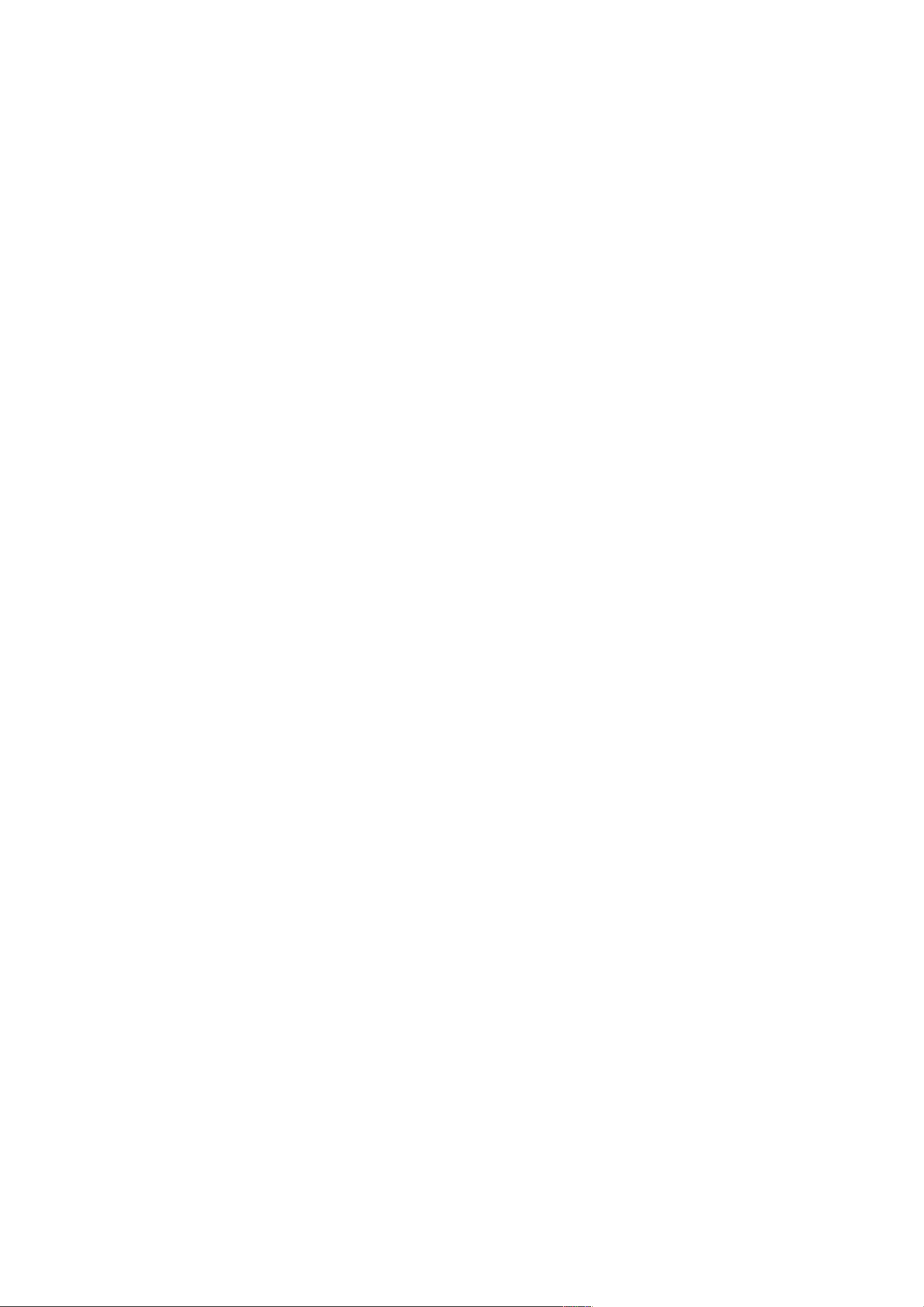
!"#"$%$&'()(*+),*-$./)+)01$2+-345'()31$6787
89-4*:$05;<=$<:/5=>-(?7$@-3/()3*?$A>=,-$0'>+)-/=,A$BC-(;C$D-B$
SUHGFKiG]DM~FHKRXSR]RUQHQLD2EFKRGQp]QDĈN\V~YODVWQtFWYRP
VSRORĈQRVWL.RQLQNOLMNH3KLOLSV(OHFWURQLFV19DOHERLFKSUtVOXåQîFK
YODVWQtNRY
6SRORĈQRVř3KLOLSVVLY\KUDG]XMHSUiYRQD]PHQXSURGXNWX
NHG\NRĸYHNDWREH]SRYLQQRVWLURYQDNRXSUDYLřXçGRGDQpSURGXNW\
0DWHULiOYQiYRGHQDSRXçLWLHVDSRYDçXMH]DDGHNYiWQ\SUHXUĈHQp
SRXçtYDQLHWRKWRV\VWpPX$NVDSURGXNWSUtSDGQHMHKRLQGLYLGXiOQH
PRGXO\DOHERSRVWXS\SRXçtYDM~QDLQpDNRYWRPWRGRNXPHQWH
XYHGHQp~ĈHO\MHSRWUHEQpSRWYUGHQLHRLFKRSUiYQHQRVWLD
YKRGQRVWL6SRORĈQRVř3KLOLSV]DUXĈXMHçHVDPRWQîPDWHULiO
QHSRUXåXMHçLDGQ\]SDWHQWRY86$1HY\VORYXMHDQLQHQD]QDĈXMHVDWX
çLDGQDĊDOåLD]iUXND
!"#$%&
æLDGQ\NRPSRQHQWQLHMHXUĈHQîQDRSUDYXSRXçtYDWHĸRP1LNG\
QHRWYiUDMWHDQLQHRGSiMDMWHNU\W\DGRYHWUDFtFKRWYRURYQLNG\
QHYNODGDMWHSUHGPHW\DQLQH]DSiMDMWHSUHGPHW\NWRUpQLHV~YKRGQp
SUHSUtVOXåQpNRQHNWRU\2SUDY\P{çXY\NRQiYDřOHQVHUYLVQp
VWUHGLVNiVSRORĈQRVWL3KLOLSVDRILFLiOQHRSUDYiUHQVNpGLHOQH
1HGRGUçDQtPWRKWRSRVWXSX]DQLNiQiURNQDDNîNRĸYHNGUXK]iUXN\
YîVORYQ~DOHERQD]QDĈHQ~1iURNQD]iUXNX]DQLNiY\NRQDQtP
DNîFKNRĸYHNĈLQQRVWtYîVORYQH]DNi]DQîFKYWHMWRSUtUXĈNHDNîFKNRĸYHN
QDVWDYHQtDOHERSRVWXSRYPRQWiçHNWRUpVDYWHMWRSUtUXĈNH
QHRGSRU~ĈDM~DOHERQHSRYRĸXM~
'(&#&%)*#+,)+-%./01&,)23,)+/34#&5306-(/43730
7HQWRSURGXNW/&'PiY\VRNîSRĈHWIDUHEQîFKREUD]RYîFKERGRY
+RFLREVDKXMHDOHERYLDF~ĈLQQîFKREUD]RYîFKERGRYQD
REUD]RYNHVDP{çXQHSUHWUçLWH]REUD]RYDřĈLHUQHERGN\DOHERVYHWOp
ERG\ĈHUYHQp]HOHQpDOHERPRGUp7RWRVDSRYDçXMH]DåWUXNWXUiOQX
YODVWQRVřGLVSOHMDYUiPFLEHçQîFKSULHP\VHOQîFKQRULHPDQLH]D
0'5E3/E7
839)0.#/,/3)03#*26:/57#3;306:/%<73:
7HQWRWHOHYt]RUREVDKXMHVRIWYpUVRWYRUHQîP]GURMRYîPNyGRP
6SRORĈQRVř3KLOLSVYiPWRXWRFHVWRXSRQ~NDPRçQRVřQDSRçLDGDQLH
GRGDřDOHERVSUtVWXSQLř]DSRSODWRNNWRUîQHSUHY\åXMHYîGDYN\
I\]LFNHMGRGiYN\]GURMRYpKRNyGX~SOQ~NySLXSUtVOXåQpKR
]GURMRYpKRNyGXĈLWDWHĸQ~]DULDGHQtPQDPpGLXNWRUpVDEHçQH
SRXçtYDQDYîPHQXVRIWYpUX7iWRSRQXNDSODWtSRĈDVREGRELD
URNRYRGGiWXPX]DN~SHQLDWRKWRSURGXNWX$E\VWH]tVNDOL]GURMRYî
NyGQDStåWHQDDGUHVX
2SHQ6RXUFH7HDP3KLOLSV(OHFWURQLFV
F)G/$@-3/$H=C0E1$I+>$F@HJKK
$((LQGKRYHQ
@/-$6-4/-5+=(>1
2JC=)+L$'0-(71'E53-M0/)+)0173'C
8=1&7/,/23#:&:+/)6%&;=-+:+/,&/*1*%)#3:&>2*)+-%6-(/?31@
&'()(*+),*-$./)+)01$2+-345'()31$6787$<:5;D=$=$05->;<=$C('/'$
SURGXNWRYXUĈHQîFKSUH]iND]QtNRYNWRUpDNRDNpNRĸYHNHOHNWURQLFNp
]DULDGHQLDPDM~YRYåHREHFQRVWLVFKRSQRVřY\çDURYDřDSULMtPDř
HOHNWURPDJQHWLFNpVLJQiO\-HGQîP]YHG~FLFKREFKRGQîFKSULQFtSRY
VSRORĈQRVWL3KLOLSVMHXVNXWRĈQLřYåHWN\SRWUHEQpRSDWUHQLDQD
RFKUDQX]GUDYLDDEH]SHĈQRVWLSULQDåLFKSURGXNWRFKDE\VDGRGUçDOL
YåHWN\SUtVOXåQp]iNRQQpSRçLDGDYN\DDE\EROLYGRVWDWRĈQHMPLHUH
]RV~ODGHQpVQRUPDPL(0)NWRUpSODWLOLYĈDVHYîURE\SURGXNWX
6SRORĈQRVř3KLOLSVMHRGKRGODQiY\YtMDřY\UiEDřDSUHGiYDřSURGXNW\
NWRUpQHVS{VREXM~çLDGQHQHSULD]QLYpHIHNW\QD]GUDYLH6SRORĈQRVř
3KLOLSVSRWYUG]XMHçHDNVDVMHMSURGXNWPLEXGHVSUiYQHQDUiEDř
SRGĸDLFKXUĈHQpKR~ĈHOXP{çXVDEH]SHĈQHSRXçtYDřDWRYV~ODGHV
YHGHFNîPLSR]QDWNDPLNWRUpV~YV~ĈDVQRVWLGRVWXSQp6SRORĈQRVř
3KLOLSVPiDNWtYQX~ORKXSULYîYRMLPHG]LQiURGQîFKQRULHP(0)D
EH]SHĈQRVWQîFKQRULHPĈRMHMXPRçŀXMHSUHGYtGDřĊDOåtYîYRMY
94=(>=5>)B;3))$05-$1*'5?$)(4-G5'<=()-$<$,-,$05'>E*4'3/7
8:*#2+-&/A8B
7HQWRSUtVWURMVSĴŀDYîNRQRYpNULWpULi$SUH(6'$N]DULDGHQLH
QHREQRYtĈLQQRVřYUHçLPH'/1$YG{VOHGNXHOHNWURVWDWLFNpKR
YîERMDMHSRWUHEQî]iVDKSRXçtYDWHĸD
C$)3#,%./?#"0&
9(6$)'0,DORJRXSHYQHQLDYV~ODGHVQRUPRX9(6$V~REFKRGQp
]QiPN\RUJDQL]iFLH9LGHR(OHFWURQLFV6WDQGDUGV$VVRFLDWLRQ
9\UREHQpYUiPFLOLFHQFLHRGVSRORĈQRVWL'ROE\/DERUDWRULHV
Å'ROE\´Å3UR/RJLF´DV\PEROGYRMLWpKR'V~REFKRGQp]QiPN\
VSRORĈQRVWL'ROE\/DERUDWRULHV
N)(>'O1$P->)=$,-$5-G)145'<=(;$'3/5=((;$B(;C*=$=+-D'$'3/5=((;$
]QiPNDVSRORĈQRVWL0LFURVRIW&RUSRUDWLRQY86$DOHERLQîFK
*5=,)(;3/7
'/1$ORJR'/1$D'1/$&HUWLILHGV~REFKRGQp]QiPN\
VHUYLVQp]QiPN\SUtSDGQHFHUWLILNDĈQp]QiPN\DOLDQFLH'LJLWDO/LYLQJ
1HWZRUN$OOLDQFH
89-4*:$'14=4(?$5-G)145'<=(?$=$(-5-G)145'<=(?$'3/5=((?$B(;C*:$1A$
PDMHWNRPLFKSUtVOXåQîFKYODVWQtNRY
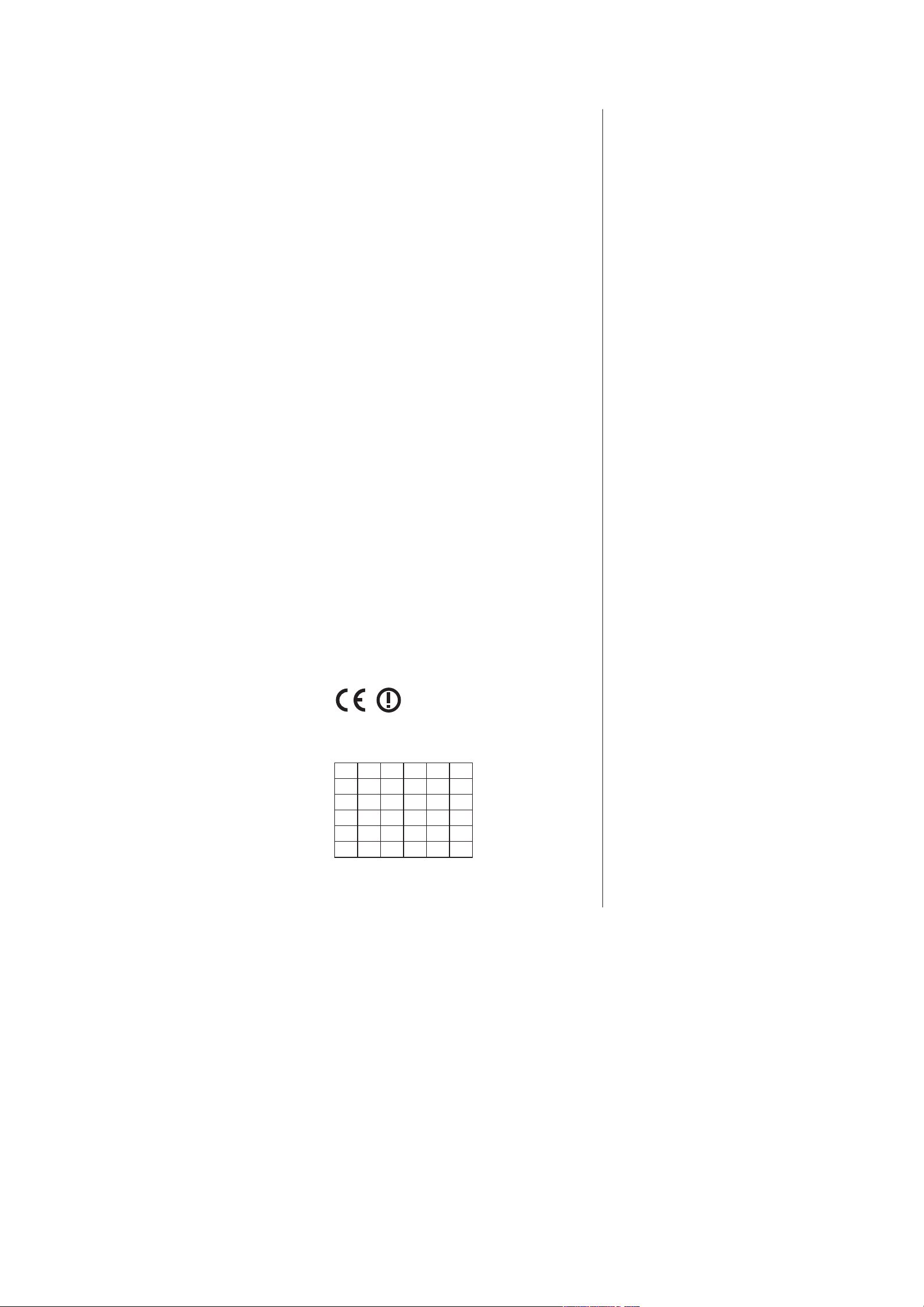
!"#$%&'
!"#"$%&'()*+*,-'.//0123*1"'4,,+*523*0/-'6787'9"5+2#"-'3)23'3)*-'
3"+"1*-*0/'*-'*/'50:,+*2/5"';*3)'3)"'"--"/3*2+'#"<=*#":"/3-'2/9'
03)"#'#"+"12/3',#01*-*0/-'0>'?*#"53*1"'@AAABCBDE7
()*+&,'
!*"#:*3'"#F+G#3'()*+*,-'.//0123*1"'4,,+*523*0/-'6787'92--'-*5)'
92-'H"#/-")I"#G3'*/'J$"#"*/-3*::=/I':*3'9"/'I#=/9+"I"/9"/'
4/>0#9"#=/I"/'=/9'9"/'K$#*I"/'"*/-5)+GI*I"/'L"-3*::=/I"/'
9"#'M*5)3+*/*"'@AAABCBDN'$">*/9"37
-./"0/%&
(2#'+2',#O-"/3"'()*+*,-'.//0123*1"'4,,+*523*0/-'6787'9O5+2#"'<="'
5"3'2,,2#"*+'9"'3O+O1*-*0/'"-3'50/>0#:"'2=P'"P*I"/5"-'
"--"/3*"++"-'"3'2=P'2=3#"-'9*-,0-*3*0/-',"#3*/"/3"-'9"'+2'
9*#"53*1"'@AAABCBED7
1)2).$/"2&
!*"#$*Q'1"#F+22#3'()*+*,-'.//0123*1"'4,,+*523*0/-'6787'923'9"R"'
3"+"1*-*"'*/'01"#""/-3"::*/I'*-':"3'9"'"--"/3*S+"'"*-"/'"/'9"'
2/9"#"'#"+"12/3"'$",2+*/I"/'12/'#*5)3+*Q/'@AAABCBDN7
!&3/45$
(0#':"9*0'9"'+2',#"- "/3" '()*+*,-'.//0123*1"'4,,+*523*0/ -'67 87'
9"5+2#2'<="'"+'3"+"1*-0#'5=:,+"'50/'+0-'#"<=*-*30-'"-"/5*2+"-'%'
5=2+"-<=*"#2'03#2-'9*-,0-*5*0/"-'2,+*52$+"-'0'"P*I*$+"-'9"'+2'
?*#"53*12'@AAABCBED7
6+/$%/"5
E0/'+2',#"-"/3"'()*+*,-'.//0123*1"'4,,+*523*0/-'6787'9*5)*2#2'
5)"'<="-30'3"+"1*-0#"'T'50/>0#:"'2*'#"<=*-*3*'"--"/R*2+*'"9'2++"'
2+3#"'9*-,0-*R*0/*',"#3*/"/3*'-32$*+*3"'92++2'9*#"33*12'@AAABCBED7
75. + *#*8&
()*+*,-'.//0123*1"'4,,+*523*0/-'6787'9"5+2#2'<="'"-3"'3"+"1*-0#'
"-3U'50/>0#:"'50:'0-'#"<=*-*30-'"--"/5*2*-'"'0=3#2-'
9*-,0-*VW"-'92'?*#"53*12'@AAABCBED7
(ƪƪƦƬƨƩƛ
ƍƆƔƈƎƑƂƒƐƕƓƂƈ()*+*,-'.//0123*1"'4,,+*523*0/-'6787
ƅƈƌƙƎƆƊƐƔƊ+ƔƈƌƆžƒƂƓƈƓƕƍƍƐƒƖƙƎƆƔƂƊƑƒƐƓ
ƔƊƓƐƕƓƊƙƅƆƊƓƂƑƂƊƔƈƓƆƊƓƋƂƊƔƊƓƌƐƊƑƆƓƓƗƆƔƊƋƆƓ
ƅƊƂƔƂƏƆƊƓƔƈƓƐƅƈƄƊƂƓƆƋ
9:)"&;/
!G#:"9'*/3%I2#'()*+*,-'.//0123*1"'4,,+*523*0/-'6787'233'9"//2'
X8'-3Y#'*'Z1"#"/--3G::"+-"':"9'9"'1G-"/3+*I2'"I"/-F2,-F#21'
05)'Z1#*I2'#"+"12/32'$"-3G::"+-"#'-0:'>#2:IY#'21'9*#"F3*1'
@AAABCBDN7
15.&;
()*+*,-'.//0123*1"'4,,+*523*0/-'6787'"#F+[#"#')"#1"9'23'=3-3%#"3'
X8'"#'*'-2:-12#':"9'9"'I#=//+"II"/9"'F#21'0I'\1#*I"'
#"+"12 / 3"'F# 21 ' *'9*#" F3*1' @AAAB C BDH7
(/"&;
]/9"#3"I/"9"'()*+*,-'.//0123*1"'4,,+*523*0/-'6787'"#F+[#"#'
)"#1"9&'23'9"33"'X8''01"#)0+9"#'9"'1[-"/3+*I"'F#21'0I'\1#*I"'
#"+"12 / 3"'F# 21 ' *'9*#" F3*1' @AAAB C BDH7
9*5<%
()*+*,-'.//0123*1"'4,,+*523*0/-'6787'12F==3322'3G3"/'"33G'3G:2G'
3"+"1*-*0'0/'9*#"F3**1*/'@AAABCBD^'0+""++*-3"/'1223*:=-3"/'Q2'-*3G'
F0-F"1*"/'9*#"F3**1*/':=*9"/'")30Q"/':=F2*/"/7
75$ &;%
)LUPD3KLOLSV,QQRYDWLYH$SSOLFDWLRQV19QLQLHMV]\PRőZLDGF]D
ůH¶7HOHZL]RU·MHVW]JRGQ\]]DVDGQLF]\PLZ\PRJDPLRUD]
SR]RVWDã\PLVWRVRZQ\PLSRVWDQRZLHQLDPL'\UHNW\Z\
@AAABCBDE7
6+/$%/"5=
_*-3":2'X8';*#"+"-./>0#:23*0/*'-=++"'/0#:23*1"'2,,+*52$*+*
("#'*+':"#5230'*32+*2/0
XVRSULYDWR'HFUHWROHJLVODWLYR&RGLFHGHOOH
FRPXQLFD]LRQHHOHWWURQLFKH,QSDUWLFXODUHO·DUWLFROR
-,"5*>*52'*'52-*'*/'5=*'0550##"'#*5)*"9"#"'=/'2=30#*RR2R*0/"'
JHQHUDOHPHQWUHO·$UWLQGLFDLFDVLLQFXLO·XWLOL]]RqOLEHUR
UHJRODPHQWD]LRQHGHOODIRUQLWXUDGHOO·DFFHVVR5/$1GHO
,=$$+*50'2++"'#"3*'"'2*'-"#1*R*',=$$+*5*'9*'50:=/*52R*0/"'
"+"33#0/*52'`"-7'-*-3":2'X8';*#"+"--a7'?"5#"30':*/*-3"#*2+"'
HUHODWLYHPRGLILFKHH$UWDXWRUL]]D]LRQH
I"/"#2+"',"#'#"3*'"'-"#1*R*'9*'50:=/*52R*0/"'"+"33#0/*5*a'9"+'
E09*5"'9"++"'50:=/*52R*0/"'"+"33#0/*5)"
XVRSULYDWR'HFUHWRPLQLVWULDOH
>/#?/.
4+=+b#033&'()*+*,-'.//0123*1"'4,,+*523*0/-'6787'/%*+23F0R0:&')0I%'
DWHOHYt]LyPHJIHOHODYRQDWNR]yDODSYHWʼnN|YHWHOPpQ\HNQHNpV
D](&LUiQ\HOYHJ\pEHOʼntUiVDLQDN
ĆHVN\
3KLOLSV,QQRYDWLYH$SSOLFDWLRQV19WtPWRSURKODåXMHçHWHQWR
WHOHYL]RUMHYHVKRGĖVH]iNODGQtPLSRçDGDYN\DGDOåtPL
SŏtVOXåQîPLXVWDQRYHQtPLVPĖUQLFH(6
9$5:)"&;?
3KLOLSV,QQRYDWLYH$SSOLFDWLRQV19WîPWRY\KODVXMHçHWHQWR
WHOHYt]RUVSĴŀD]iNODGQpSRçLDGDYN\DYåHWN\SUtVOXåQp
=-32/01"/*2'_:"#/*5"'@AAABCBD_7
9$5:)"&;5
()*+*,-'.//0123*1"'4,,+*523*0/-'6787'*RQ21+Q2&'92'Q"'32'3"+"1*R0#'1'
VNODGX]ELVWYHQLPL]DKWHYDPLLQRVWDOLPLUHOHYDQWQLPLGRORĈLOL
9*#"F3*1"'@AAABCBD_7
!)&+%
cG"-0+"12I2'F*//*32$'()*+*,-'.//0123*1"'4,,+*523*0/-'6787'
-"29:"'X"+"#'12-321=-3'9*#"F3**1*'@AAABCBDJ',W)*/W="3"+"'Q2'
/*:"323=9'9* #"F3**1*-3'3=+"/"123"+"'3"*-3"+"'2-Q2F0 )2-3"+"'
-G3"3"+"7
@/+:%&;%
$UåR3KLOLSV,QQRYDWLYH$SSOLFDWLRQV19GHNODUĎND
¶7HOHYL]RUV·DWELOVW'LUHNWĦYDV(.EşWLVNDMüPSUDVĦEüP
XQFLWLHPDUWRVDLVWĦWDMLHPQRWHLNXPLHP
/LHWXYLŦ
d*=0'()*+*,-'.//0123*1"'4,,+*523*0/-'6787'9"F+2#=0Q2&'F29'e*-'
¶7HOHYL]RULXV·DWLWLQNDHVPLQLXVUHLNDODYLPXVLUNLWDV(%
?*#"F3%10-'/=0-3232-7
>/$+%
!2;/)"FF&'()*+*,-'.//0123*1"'4,,+*523*0/-'6787&'Q*99*FQ2#2'+*'92/'
¶7HOHYLVLRQ·MLNNRQIRUPDPDOĢWLĜLMLHWHVVHQ]MDOLXPD
SURYYHGLPHQWLRĢUDMQUHOHYDQWLOLKHPPILG'LUUHWWLYD
@AAABCBDE7
A&$)"&;/
+pUPHìOîVLU3KLOLSV,QQRYDWLYH$SSOLFDWLRQV19\ILUðYtDì
¶7HOHYLVLRQ·HUtVDPUPLYLìJUXQQNU|IXURJDìUDUNU|IXUVHP
I"#f2#'"#='b'3*+-F*,=/'@AAABCBDE7
$FRS\RIWKH'HFODUDWLRQRI&RQIRUPLW\LVDYDLODEOHDW
KWWSZZZSKLOLSVFRPVXSSRUW
D=#0,"
DE'?"5+2#23*0/'0>'E0/>0#:*3%
X)*-'"<=*,:"/3':2%'$"'0,"#23"9'*/'3)"'>0++0;*/I'D=#0,"2/
FRXQWULHV¬«
7KLVHTXLSPHQWFDQEHRSHUDWHGLQRWKHUQRQ(XURSHDQ
50=/3#*"-7
4X LD LN E! E^ Eg
?D ?c DD D_ H. HM
NL NM !] .D ._ .X
/, /7 /8 /9 hX 1/
6i 3/ (X Mi _D _c
6/ XM
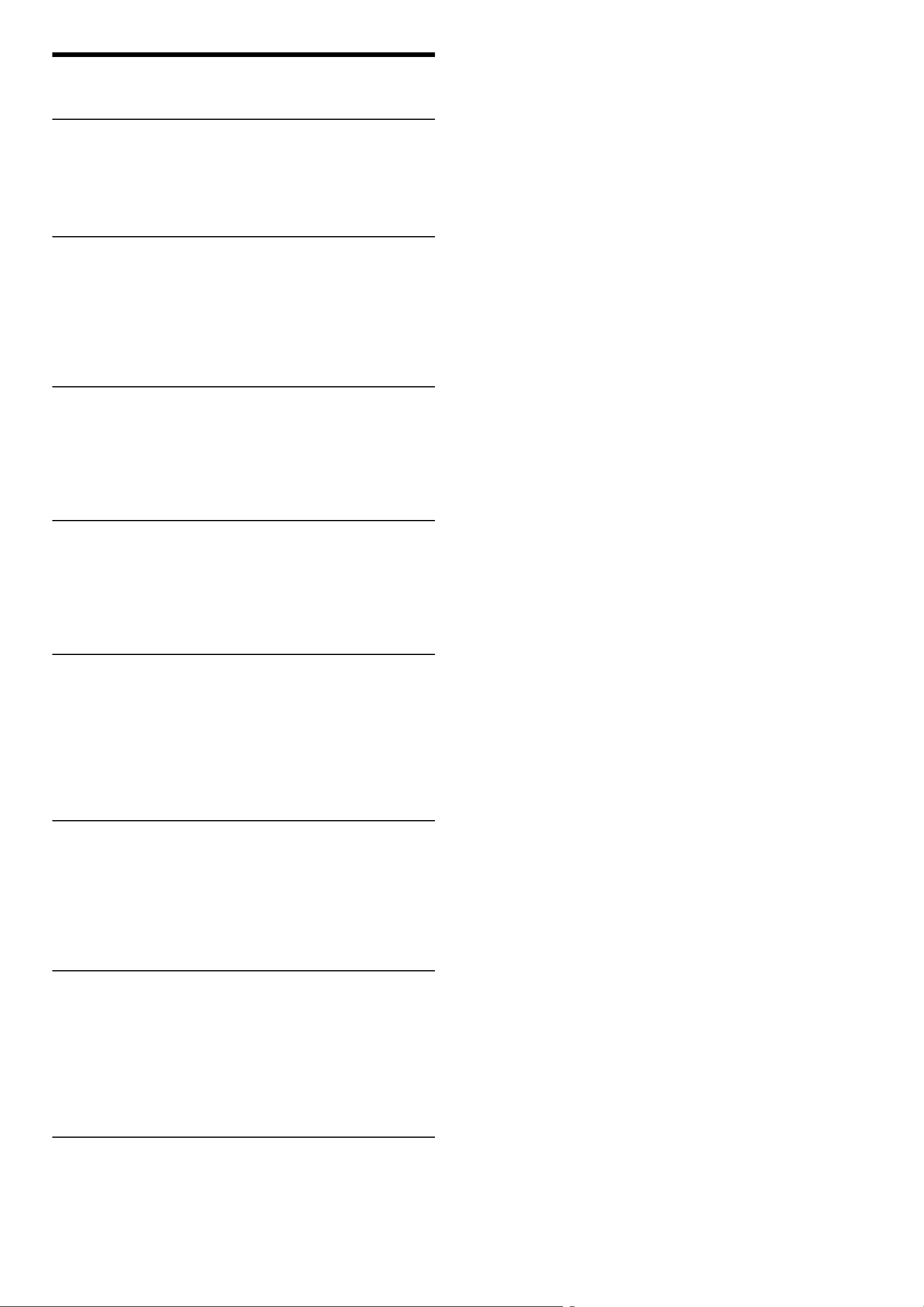
1
1.1
1.2
1.3
1.4
1.5
2
2.1
2.2
2.3
2.4
2.5
2.6
2.7
3
3.1
3.2
3.3
3.4
3.5
3.6
4
4.1
4.2
4.3
4.4
4.5
4.6
5
5.1
5.2
5.3
5.4
5.5
5.6
5.7
5.8
6
6.1
6.2
6.3
6.4
6.5
6.6
6.7
7
7.1
7.2
7.3
7.4
7.5
7.6
7.7
7.8
Obsah
Na za!iatok 5
Prehliadka TV 5
In!talácia 11
Tla"idlá na televízore 17
Zaregistrujte svoj televízor 19
Pomocník a podpora 20
Pou"ívanie televízora 21
Dia#kové ovládanie 21
Ponuky 24
Sledovanie televízie 28
Sledovanie satelitu 32
Sledovanie pripojeného zariadenia 34
Ambilight 35
Slu$ba Net TV 37
Bli"#ie informácie o ... 41
Teletext 41
Interaktívna TV 43
Multimédiá 44
Zámky a "asova"e 46
Titulky a jazyky 47
Univerzálny prístup 48
Nastavenie 49
Obraz, zvuk a funkcia Ambilight 49
Kanály 51
Satelitné kanály 53
Sie% 55
Zariadenia 57
Softvér 59
Pripojenia 60
Prvé pripojenia 60
Informácie o kábloch 61
Pripojenie zariadení 63
Pripojenie &al!ích zariadení 71
Sie% 75
Karta SD 76
Rozhranie Common interface CAM 77
3D 78
Rie#enie problémov 79
Kontaktné informácie 79
Televízor a dia#kové ovládanie 80
Televízne kanály 81
Obraz a zvuk 82
Zariadenia 83
Multimédiá 84
Sie% 85
$pecifikácie 86
Softvér 86
Environmentálne otázky 87
Napájanie a príjem 88
Zobrazenie a zvuk 89
Rozlí!enia displeja 90
Multimédiá 91
Pripojite#nos% 92
Rozmery a hmotnosti 93
Index 94
Obsah 4
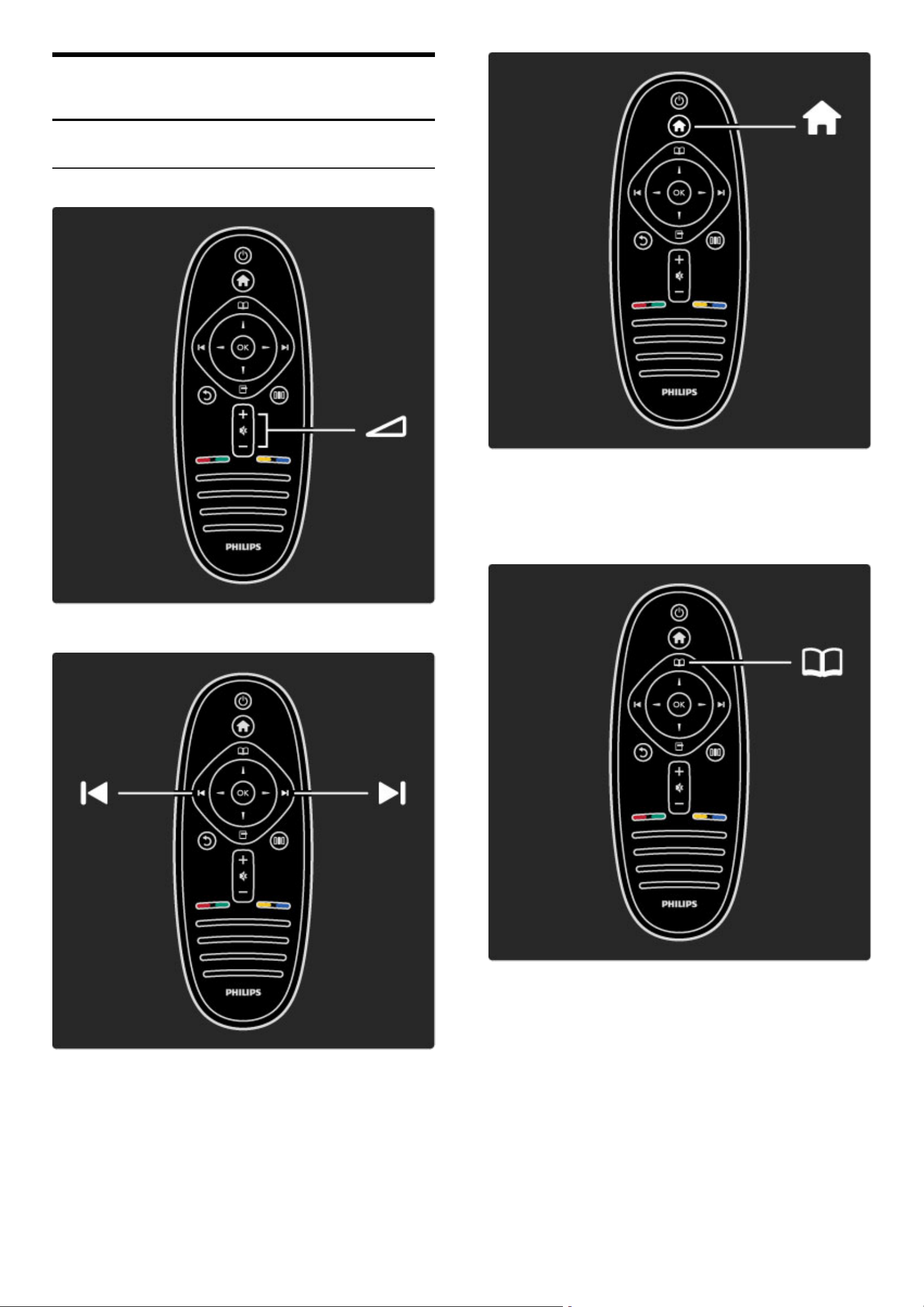
1
1.1
Na za!iatok
Prehliadka TV
Dia"kové ovládanie
Na nastavenie hlasitosti.
Na prepínanie kanálov TV.
Na otvorenie alebo zatvorenie ponuky Doma h.
V ponuke Doma mô!ete spusti" alebo zastavi" aktivitu TV. Mô!ete
napríklad sledova" TV alebo si pozrie" film z pripojeného DVD
prehráva#a.
Na otvorenie alebo zatvorenie ponuky Preh"adáva# e.
V ponuke Preh$adáva" mô!ete otvori" Teletext, Zoznam kanálov
alebo Sprievodcu televíznym programom.
Na za#iatok / Prehliadka TV 5
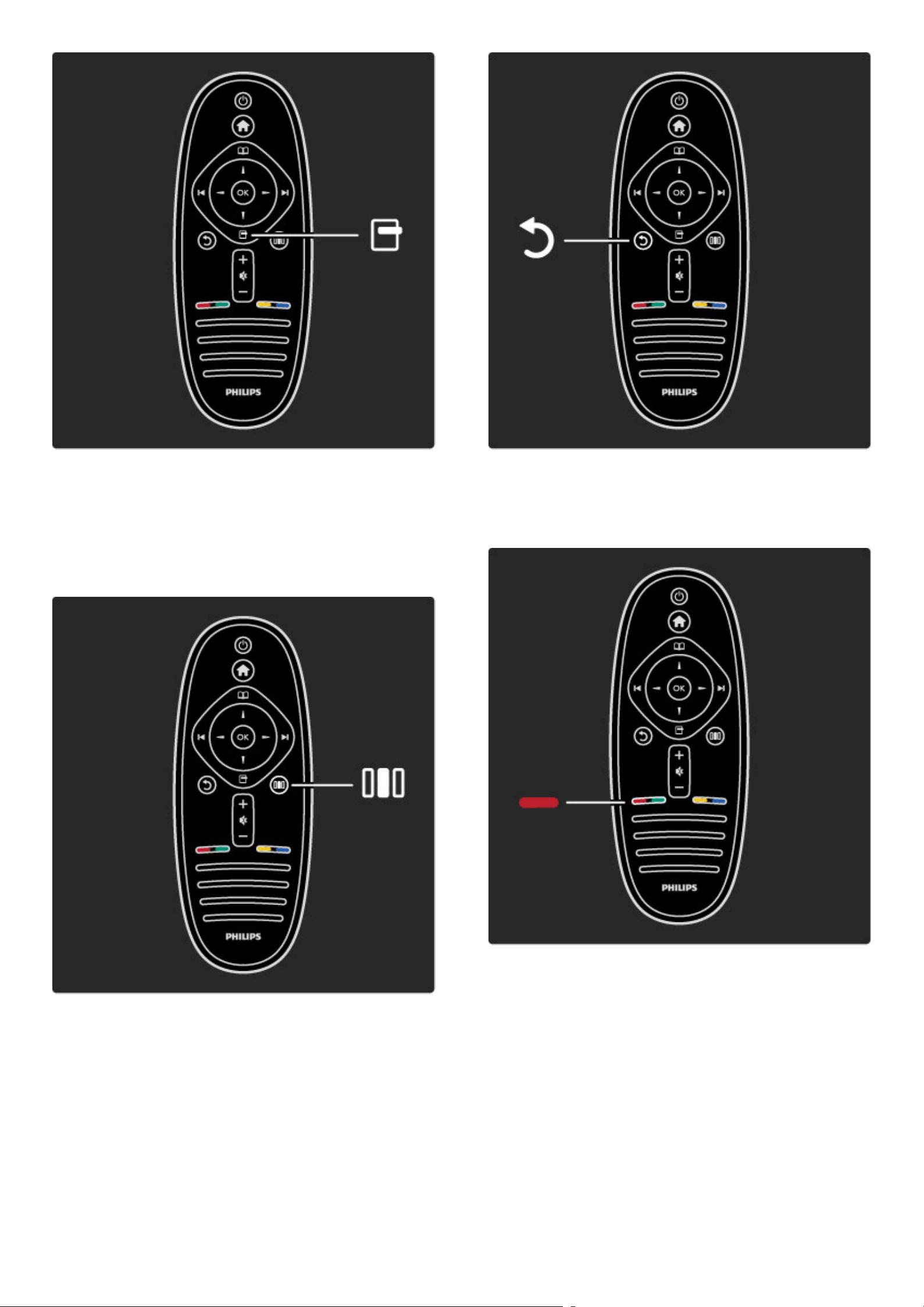
Na otvorenie alebo zatvorenie ponuky Mo!nosti o.
V ponuke Mo!nosti mô!ete zvoli" nastavenia t#kajúce sa polo!iek,
ktoré sú zobrazené na obrazovke.
Po$as sledovania kanálu ho mô!ete ozna$i" ako ob%úben# alebo
mô!ete zastavi" prezentáciu va&ich fotografií na obrazovke.
Na otvorenie alebo zatvorenie ponuky Nastavi" s.
V ponuke Nastavi" mô!ete r#chlo upravova" niektoré nastavenia
obrazu a zvuku.
Spä" b.
Pomocou tla$idla Spä" sa mô!ete vráti" na predchádzajúci televízny
kanál alebo sa vráti" o jeden krok spä" v ponuke.
#ervená
Pomocou $erveného tla$idla mô!ete zvoli" $ervenú vo%bu alebo
otvori" digitálne interaktívne slu!by TV, prípadne ur$ité uká!kové
klipy.
6 Na za$iatok / Prehliadka TV

Zelená
Pomocou zeleného tla!idla mô"ete vybra# zelenú vo$bu alebo
ekologické nastavenia.
!ltá
Pomocou "ltého tla!idla mô"ete vybra# "ltú vo$bu alebo ponuku
Pomocník.
Modré
Pomocou modrého tla!idla mô"ete vybra# modrú vo$bu .
%al&ie informácie o dia$kovom ovládaní nájdete v !asti Pomocník >
Pou"ívanie televízora > Dia#kové ovládanie > Preh#ad.
Prípadne prejdite na stránku ¬ Vyh#ada$ a vyh$adajte $ubovo$nú
tému.
Stla!ením tla!idla u vyberte 'al&iu prehliadku TV.
Ponuky TV
Na za!iatok / Prehliadka TV 7
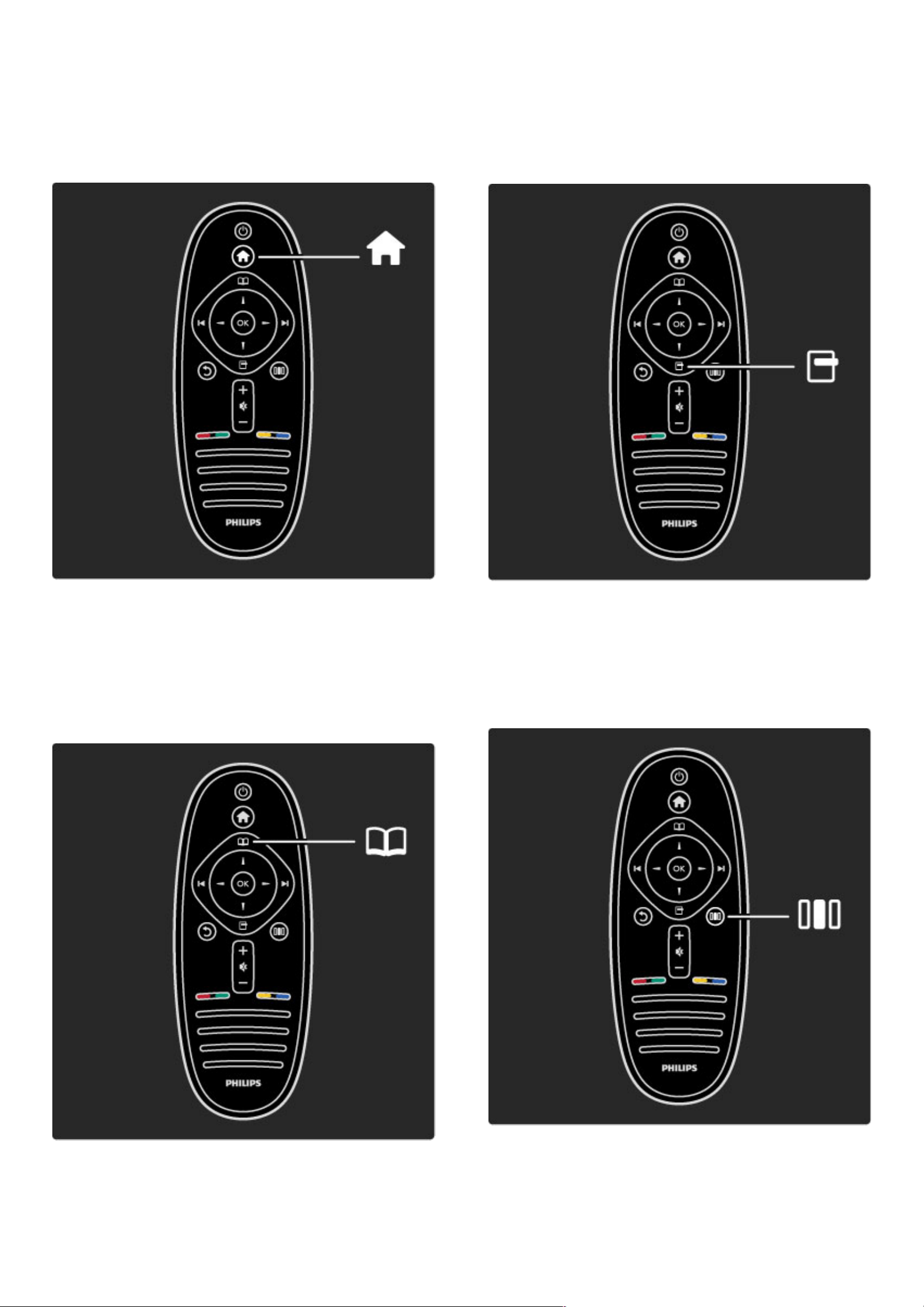
Televízor mô!ete obsluhova" pomocou 4 ponúk.
Získajte bli!#ie informácie o tom, na $o ka!dá z nich slú!i.
• ponuka Doma
• ponuka Preh!adáva"
• ponuka Mo#nosti
• ponuka Nastavi"
Na otvorenie alebo zatvorenie ponuky Doma h.
Otvorte ponuku doma, ktorá bude predstavova" v%chodiskov% bod
pri obsluhe TV.
V ponuke Doma mô!ete spusti" alebo zastavi" aktivitu TV. Mô!ete
napríklad sledova" TV - Sledova" televíziu - alebo si pozrie" film z
pripojeného DVD prehráva$a.
Na otvorenie alebo zatvorenie ponuky Preh!adáva" e.
Ke& ste v ponuke Doma spustili aktivitu, otvorte ponuku Preh'adáva"
a vyh'adajte obsah aktivity.
Po$as sledovania TV mô!ete vyh'ada" kanál v Zozname kanálov
alebo otvori" Teletext.
Otvorenie alebo zatvorenie ponuky Mo#nosti o
Otvorte ponuku Mo!nosti a vyberte nastavenie t%kajúce sa polo!iek
zobrazen%ch na obrazovke.
K%m sledujete kanál, ozna$te ho ako ob'úben%, prípadne mô!ete
po$as sledovania DVD filmu otvori" ponuku disku DVD.
8 Na za$iatok / Prehliadka TV
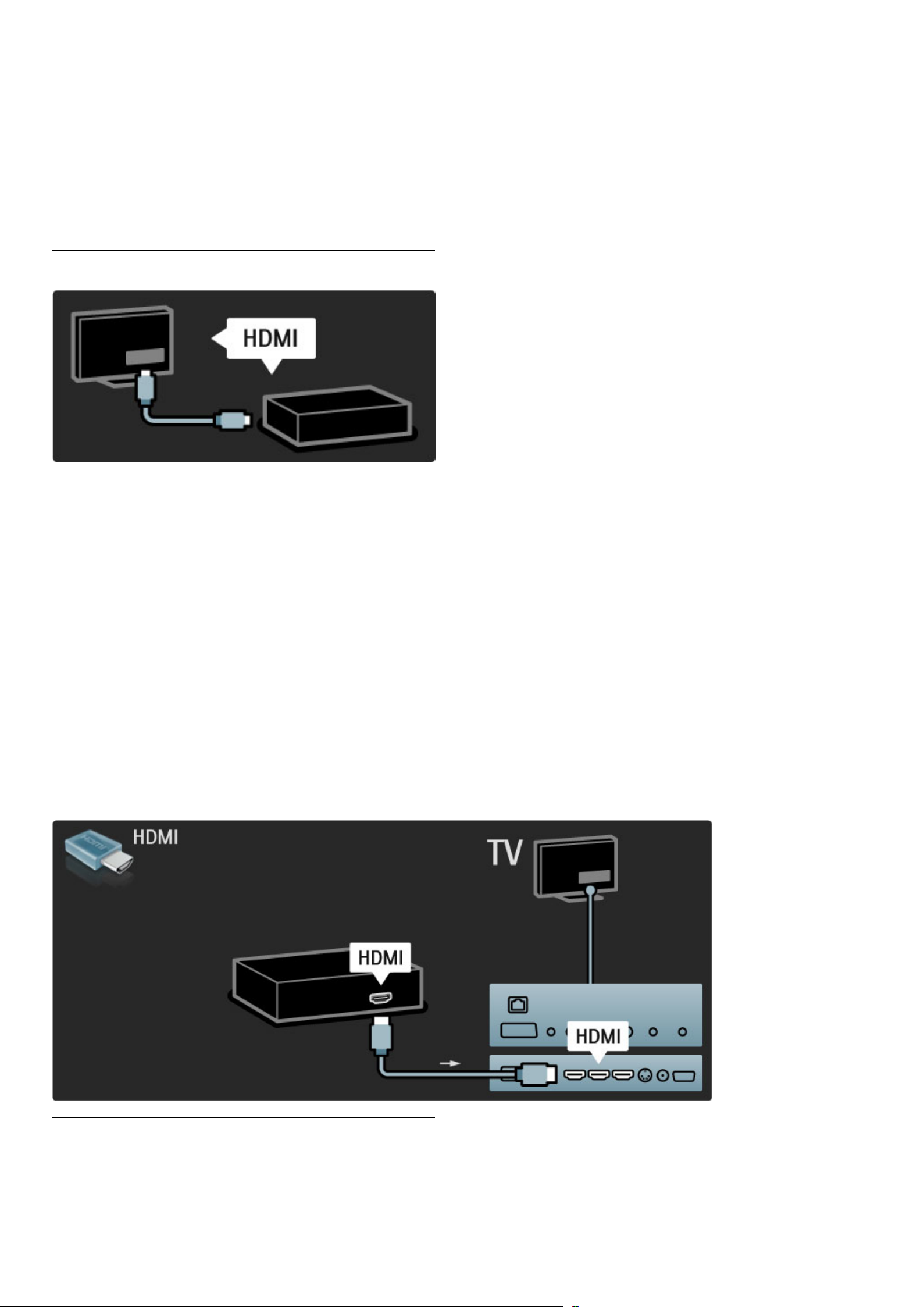
Otvorenie alebo zatvorenie ponuky Nastavi! s
Otvorte ponuku Nastavi! a získate mo"nos! r#chlo upravova!
niektoré nastavenia obrazu a zvuku.
Nastavenie Smart obraz mô"ete nastavi! na mo"nos! Hra, ktorá je
ideálna na hranie hier, prípadne mô"ete zmeni! nastavenie Surround
reproduktorov TV.
Prejdite na stránku ¬ Vyh"ada! a vyh$adajte $ubovo$nú tému v
Pomocníkovi.
Pripájanie zariadení
Ak chcete pripoji! prehráva% diskov DVD, prehráva% diskov Blu-ray
alebo hernú konzolu, pou"ite pripojenie HDMI.
Pripojenie HDMI ponúka najvy&&iu kvalitu obrazu a zvuku. Ak va&e
zariadenie obsahuje rozhranie EasyLink (HDMI-CEC), televízor mô"e
zariadenie do ponuky Doma prida! automaticky.
Ke' sa va&e zariadenie pridá do ponuka Doma, jeho zvolením
mô"ete za%a! sledova! program. Ak zariadenie neobsahuje rozhranie
EasyLink alebo nepou"ívate pripojenie HDMI, zariadenie musíte do
ponuky Doma prida! pomocou polo"ky Prida! zariadenia.
(al&ie informácie o polo"ke Prida! zariadenia nájdete v %asti
Pomocník > Pou#ívanie televízora > Ponuky > Ponuka Doma.
Viac informácií o funkcii EasyLink nájdete v %asti Pomocník >
Konfigurácia > EasyLink HDMI-CEC.
V kapitole Pomocník > Pripojenia vám pri pripájaní najbe"nej&ie
pou"ívan#ch zariadení pomô"u nákresy ako sú tieto.
TV s vysok$m rozlí%ením
Na za%iatok / Prehliadka TV 9
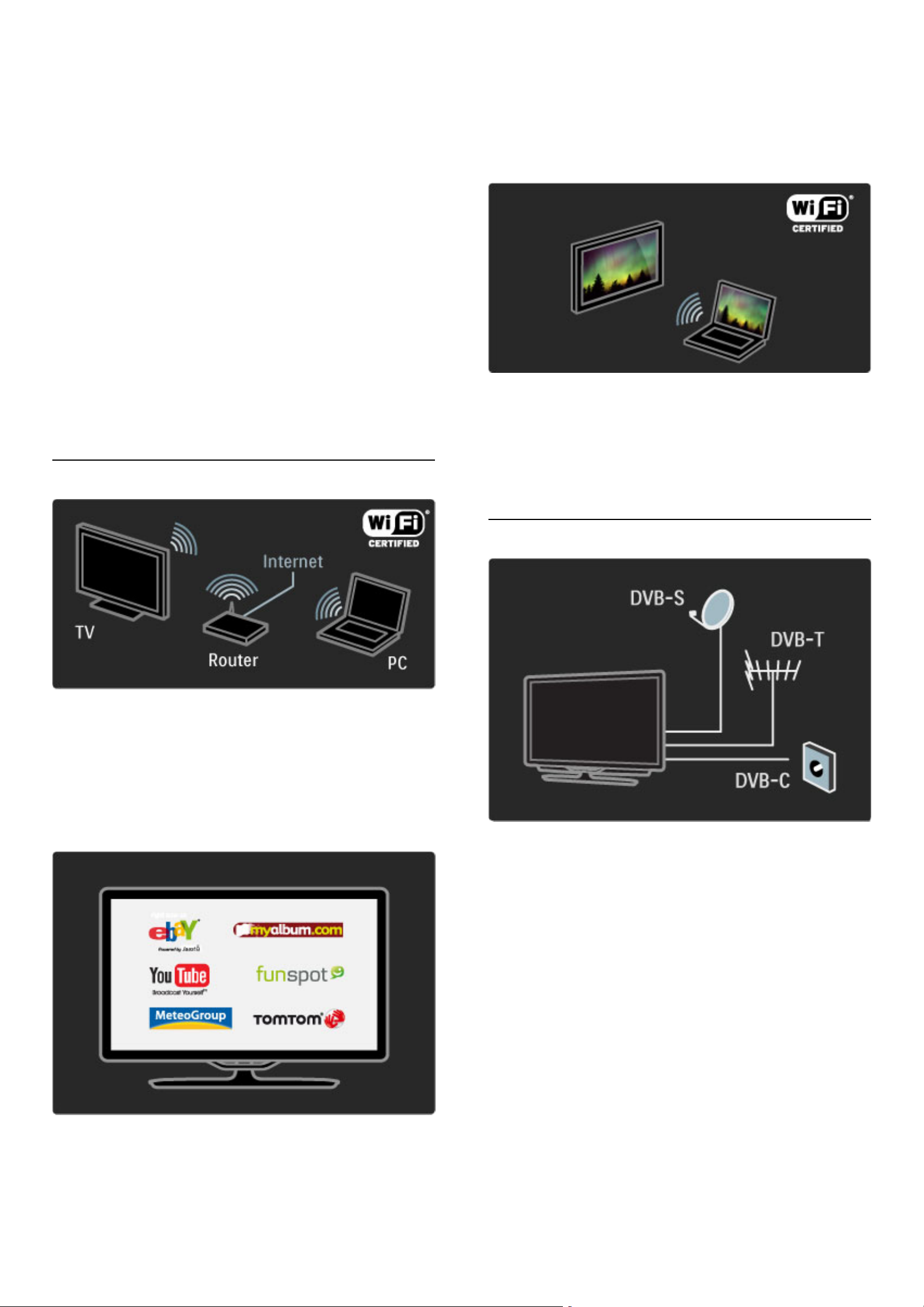
Tento televízor doká!e zobrazova" programy vo vysokom rozlí#ení,
aby ste si v#ak mohli vychutna" HD TV, potrebujete najskôr prijíma"
programy v HD kvalite. Ak nepozeráte programy vo vysokom
rozlí#ení, kvalita obrazu bude rovnaká ako na be!nom televízore.
Sledujte programy HD TV z . . .
• prehráva$a diskov Blu-ray,
• digitálneho HD prijíma$a s rozhraním HDMI a predplaten%mi HD
programami,
• terestriálneho vysielania v HD,
• kanálov v kvalite HD v digitálnej sieti,
• hernej konzoly HD pripojenej cez rozhranie HDMI a s hrou v HD
rozlí#ení.
HD videoklip
Ak si chcete vychutna" ú!asnú ostros" a kvalitu obrazu HD TV, v
ponuke Doma mô!ete spusti" HD videoklip. Stla$te polo!ky Doma >
Konfigurácia > Sledova! uká"ky (na druhej stránke ponuky
Konfigurácia).
&al#ie informácie získate od svojho predajcu.
Prejdite na webovú stránku $asto kladen%ch otázok
www.philips.com/support, kde nájdete zoznam kanálov v HD
rozlí#ení alebo ich poskytovate'ov vo va#ej krajine.
Sie! a Net TV
Bezdrôtová po#íta#ová sie!
Jednoducho pripojte tento televízor k va#ej domácej bezdrôtovej
po$íta$ovej sieti. Nepotrebujete sie"ov% kábel. Vychutnávajte si
obrázkové, hudobné a video súbory z po$íta$a na ve'kej televíznej
obrazovke.
Viac informácií o po$íta$ov%ch sie"ach nájdete v $asti Pomocník >
Konfigurácia > Sie!.
Slu"ba Net TV
Ak máte v rámci domácej siete k dispozícii internetové pripojenie,
mô!ete sa pripoji" k Net TV. Net TV vám ponúka online filmy,
obrázky, hudbu, informa$né slu!by, hry at(.
Viac informácií o slu!be Net TV nájdete v $asti Pomocník >
Pou"ívanie televízora > Net TV.
Wi-Fi MediaConnect
Funkcia Wi-Fi MediaConnect slú!i na projekciu súborov ako sú filmy,
hudba alebo prezentácie bezdrôtovo z vá#ho notebooku alebo
stolového PC na TV.
Viac informácií o funkcii Wi-Fi MediaConnect nájdete v $asti
Pomocník > Konfigurácia > Sie! > Wi-Fi MediaConnect.
Satelitn$ prijíma#
Tento TV okrem príjmu DVB-T a DVB-C obsahuje aj vstavan%
satelitn% prijíma$ DVB -S. Mô!ete pripoji" satelitnú anténu a prijíma"
digitálne satelitné kanály.
Viac informácií o satelitn%ch kanáloch nájdete v $asti Pomocník >
Konfigurácia > Satelitné kanály.
10 Na za$iatok / Prehliadka TV
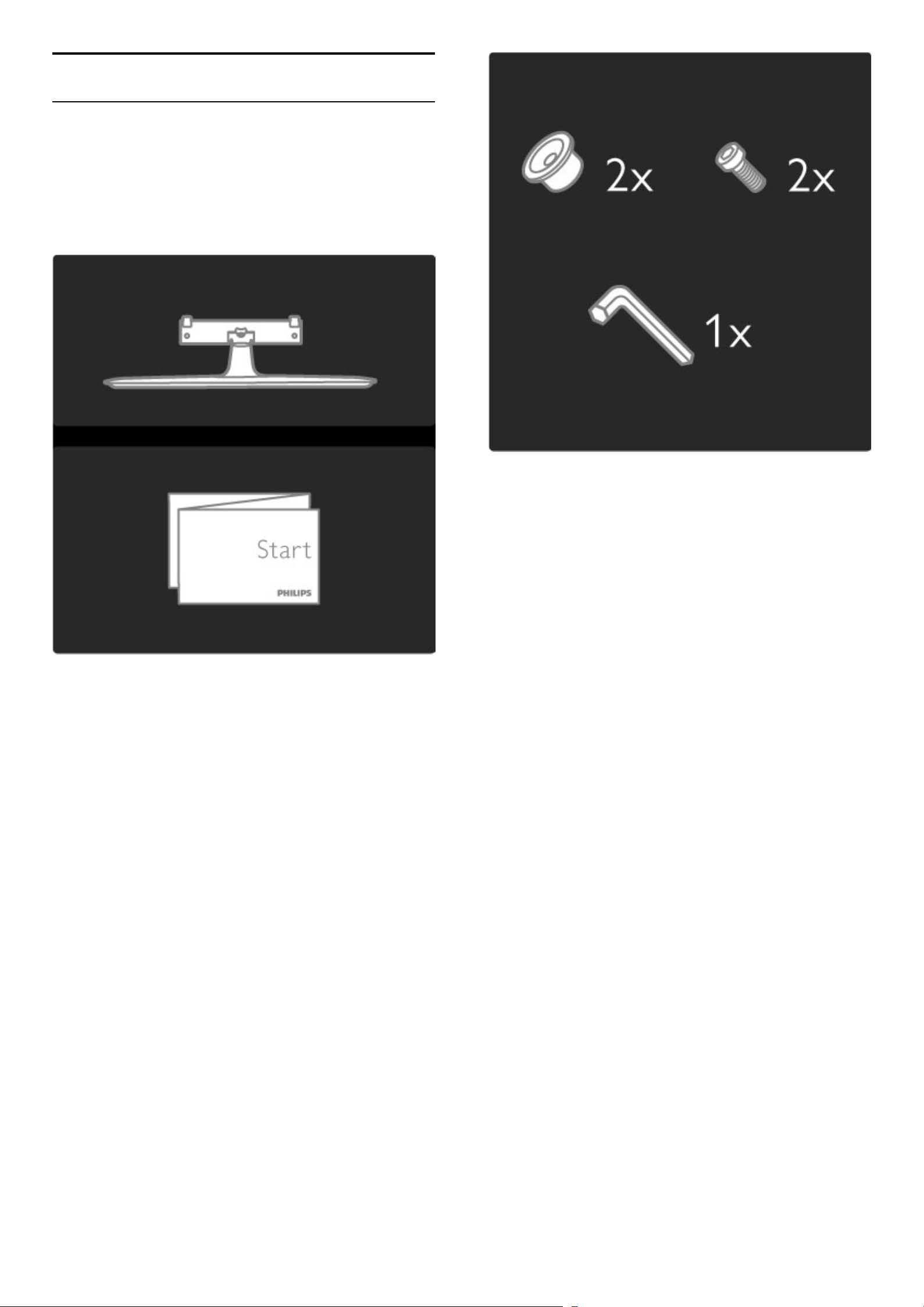
1.2 In!talácia
Upevnenie na stojan alebo stenu
Stojan typu 2 v 1, ktor! sa dodáva spolu s TV, je mo"né pou"i# ako
stojan polo"en! na stole, alebo ako dr"iak na upevnenie na stenu.
Pokyny k montá"i stojana typu 2 v 1 sú tie" sú$as#ou tla$enej stru$nej
úvodnej príru$ky.
Pre!ítajte si pokyny na nasledujúcej strane.
Upozornenie
Montá" TV na stenu si vy"aduje #peciálne zru!nosti a túto !innos$ by
mal vykonáva$ v%lu!ne kvalifikovan% personál. Montá" televízora na
stenu musí sp&'a$ bezpe!nostné normy, ktoré zoh(ad'ujú hmotnos$
televízora. Pred umiestnením televízora si dôkladne pre!ítajte aj
bezpe!nostné opatrenia.
Spolo$nos# Koninklijke Philips Electronics nenesie "iadnu zodpovednos#
za nesprávnu montá" ani akúko%vek inú montá", ktorá spôsobí nehodu
alebo poranenie.
V prípade potreby demontujte stojan z TV.
Ak chcete TV upevni$ na stenu, budete potrebova$ 2 skrutky
slú"iace na upevnenie TV k stojanu TV a 2 montá"ne disky
znázornené na obrázku.
Odskrutkujte !ap v strede li#ty pomocou pribaleného #es$hranného
k(ú!a.
Na za!iatok / In#talácia 11
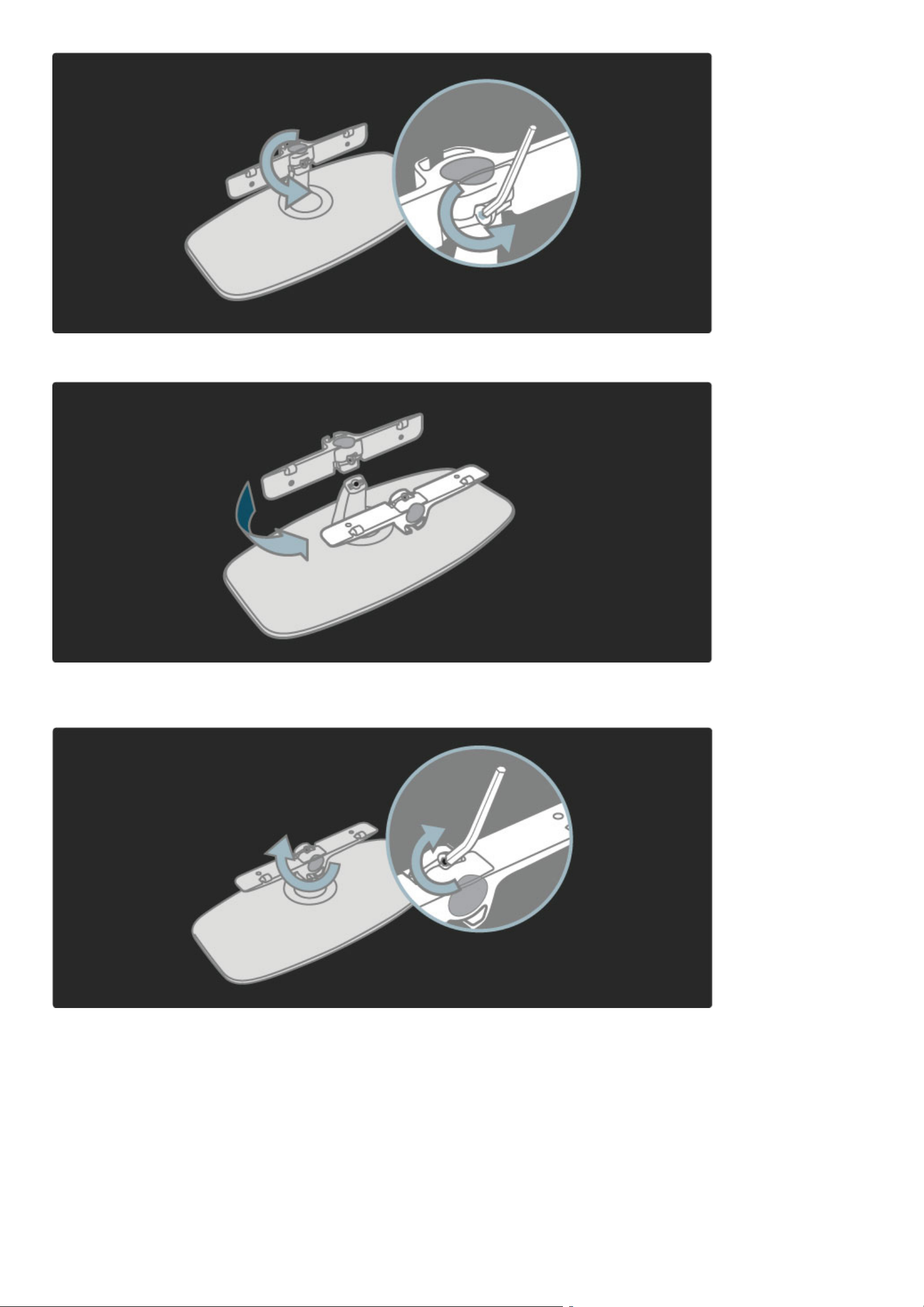
Li!tu oto"te pod#a obrázka.
Zme$te polohu li!ty na stojane a "ap dotiahnite pomocou
!es%hranného k#ú"a.
Pripevnite stojan k televízoru.
12 Na za"iatok / In!talácia
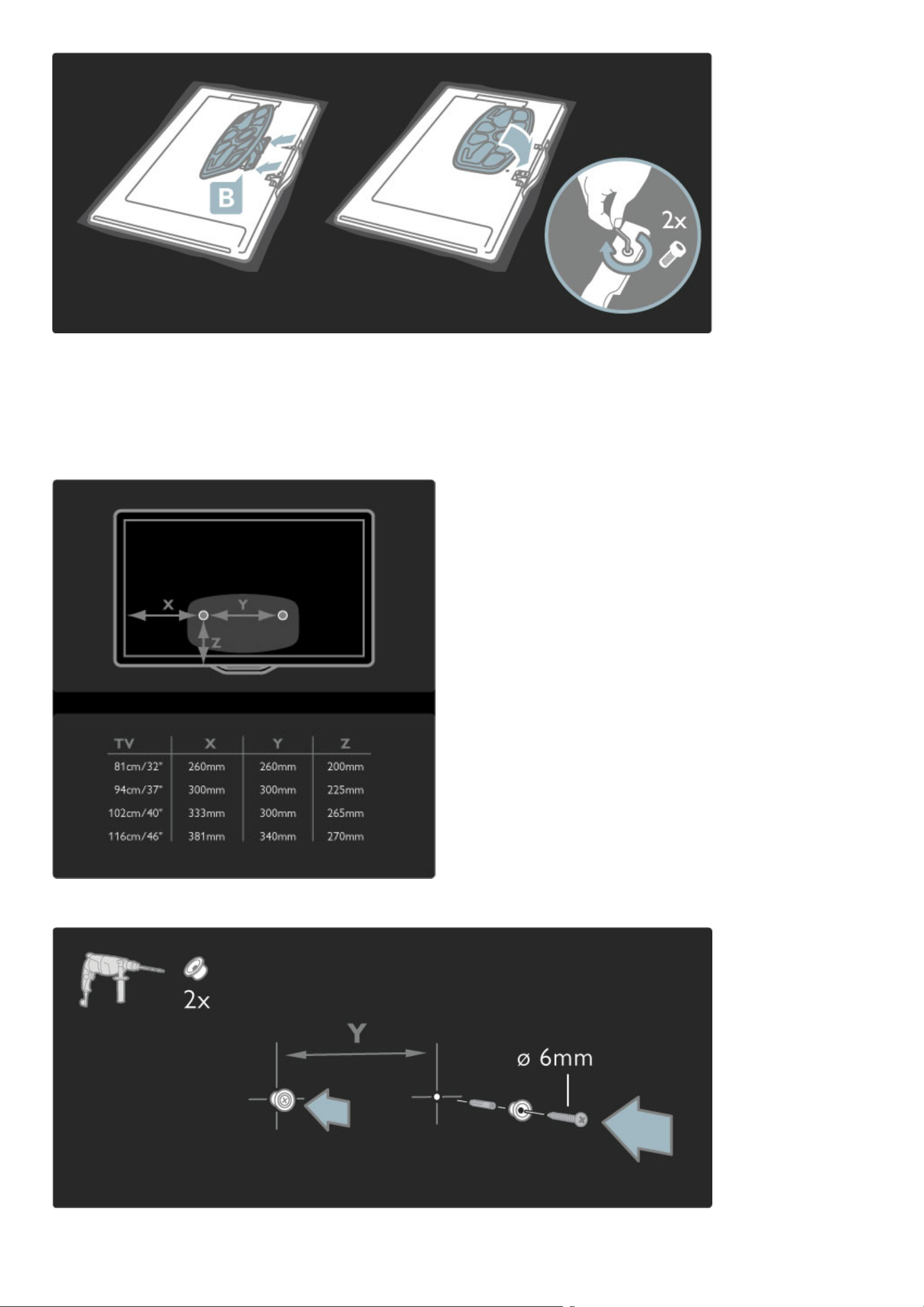
Televízor je upevnen! v správnej v!"ke v prípade, #e pri sedení sa
va"e o$i nachádzajú na úrovni stredu obrazovky.
Vzdialenos% medzi 2 upev&ovacími bodmi . . .
- 81 cm/32" = 260 mm
- 102 cm/40" = 300 mm
- 117 cm/46" = 340 mm
Upevnite 2 montá#ne disky. Pou#ite skrutky s priemerom max. 6 mm.
Na za$iatok / In"talácia 13
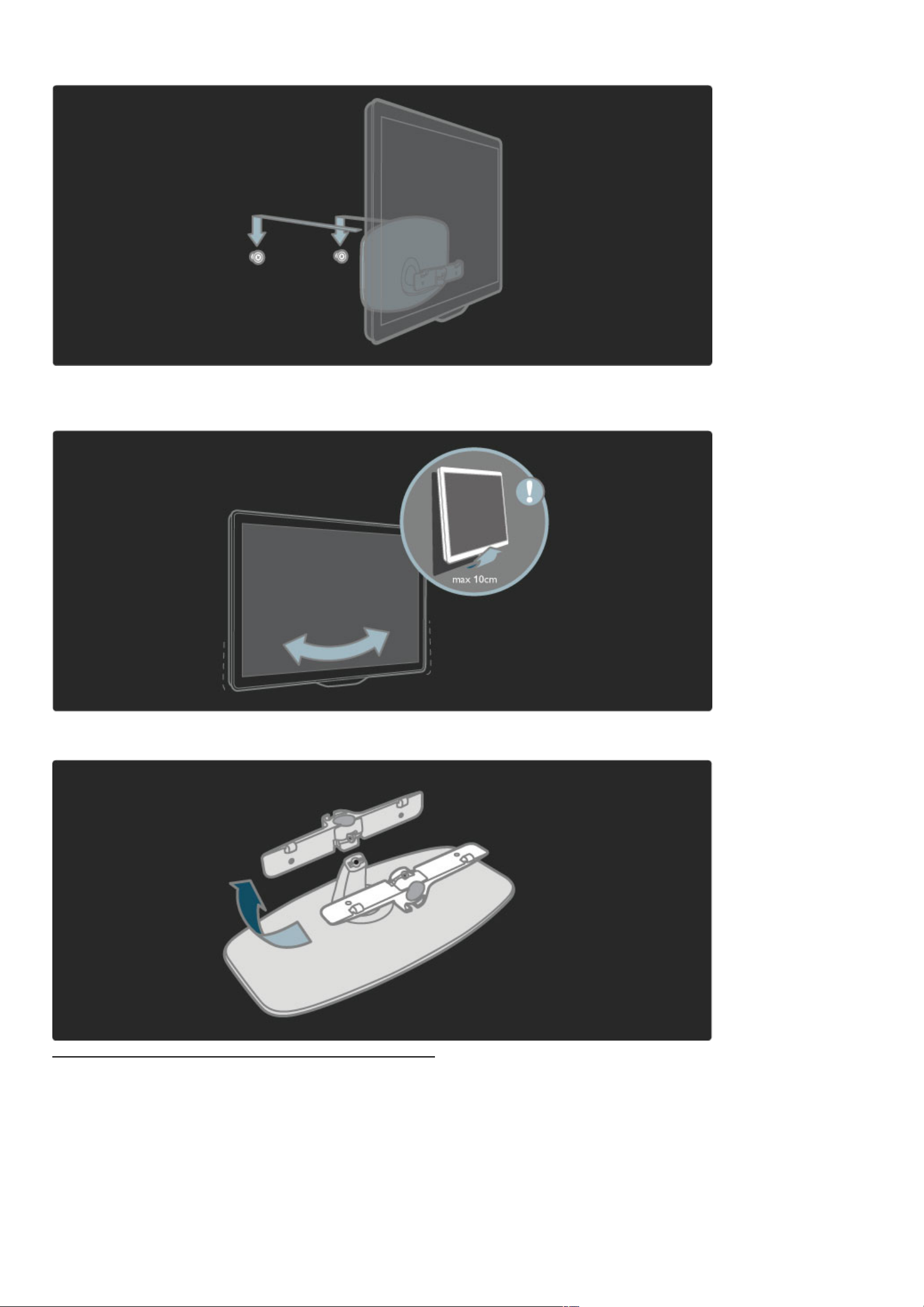
Spodnú plat!u nasu!te na montá"ne disky na stojane.
TV zarovnajte potiahnutím jeho spodnej #asti smerom k sebe a
umo"nite mu nasunú$ sa na disky.
Odskrutkujte #ap a oto#te li%tu do znázornenej polohy.
Informácie o systéme VESA
14 Na za#iatok / In%talácia
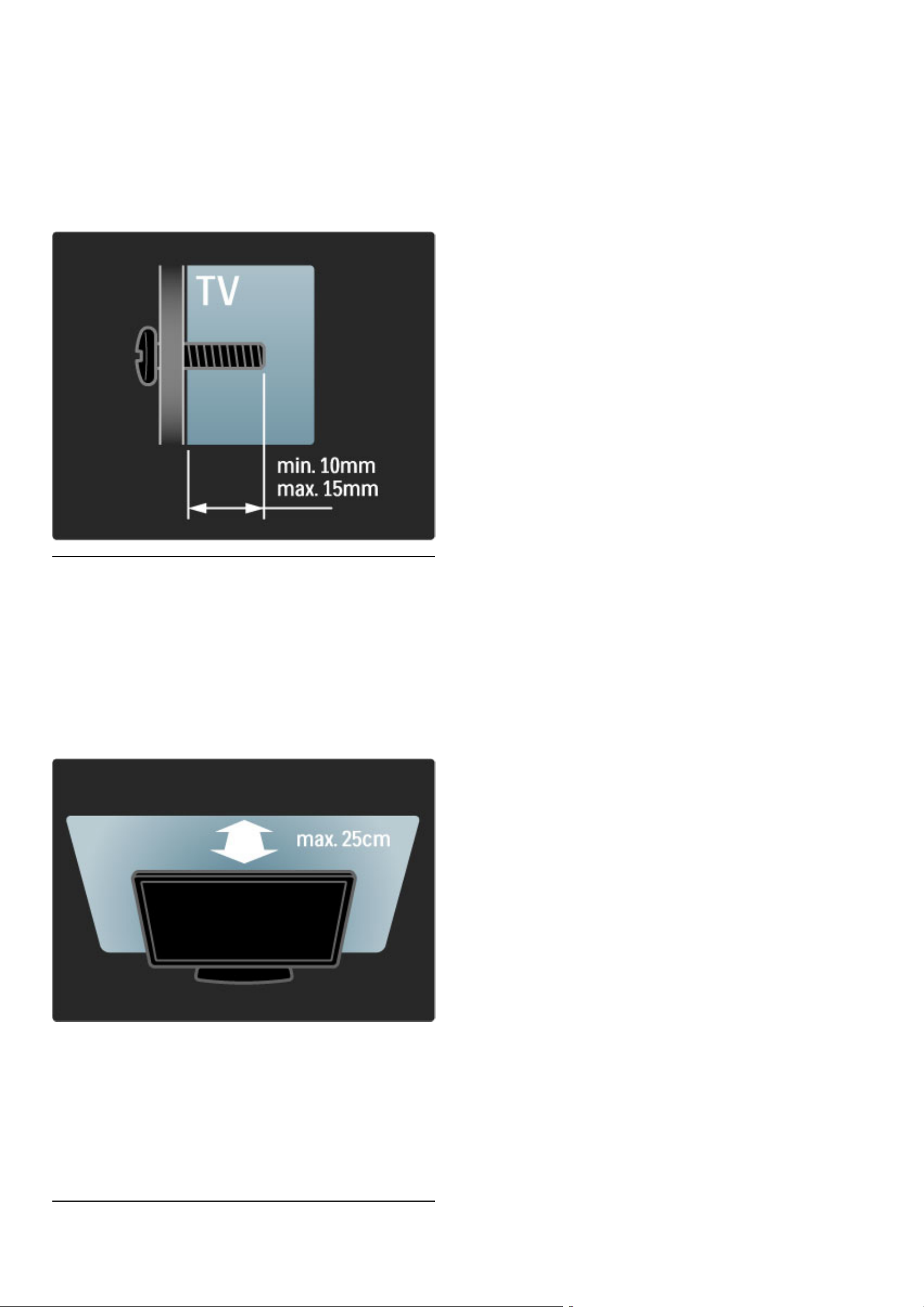
Vá! televízor je pripraven" pre nástenn" dr#iak kompatibiln" so systémom
VESA (nie je sú$as%ou dodávky).
Konzolu zakúpite pod!a kódu VESA uvedeného ni"#ie:
- 81 cm/32" VESA MIS-F 100, 100, M6
- 94 cm/37" VESA MIS-F 200, 300, M6
- 102 cm/40" VESA MIS-F 200, 300, M6
- 46PFL8605: VESA MIS-F 200, 300, M6
- 46PFL9705: VESA MIS-F 300, 300, M6
Pou"ite skrutky s d$"kou pod!a vyobrazenia.
Polohovanie TV
Pred umiestnením televízora si pozorne pre%ítajte bezpe%nostné
opatrenia.
• Televízor umiestnite na také miesto, kde na obrazovku nebude
dopada& priame svetlo.
• Na dosiahnutie najlep#ieho efektu technológie Ambilight stlmte
osvetlenie v miestnosti.
• Na dosiahnutie najlep#ieho efektu technológie Ambilight umiestnite
televízor maximálne 25 cm od steny.
Televízor umiestnite do ideálnej vzdialenosti sledovania. Získate lep!í
zá#itok pri sledovaní obrazu HD TV alebo &ubovo&ného obrazu bez
namáhania o$í. Na dosiahnutie najlep!ieho mo#ného zá#itku a
pohodového sledovania TV si nájdite tzv. „ideálne miesto“ priamo pred
televízorom.
Ideálna vzdialenos& na sledovanie televízora je trojnásobok
uhloprie%ky jeho obrazovky. Ke' sedíte, o%i by ste mali ma& vo v(#ke
stredu obrazovky.
Bezpe!nos" a údr#ba
Pred pou"itím tohto televízora sa uistite, "e ste si pre%ítali v#etky
pokyny a porozumeli ste im. Ak sa nebudete riadi& uveden(mi
pokynmi, a dôjde pritom k po#kodeniu zariadenia, záruka stráca
platnos&.
Riziko po#iaru alebo úrazu elektrick$m prúdom.
• Televízor ani dia!kové ovládanie nikdy nevystavujte pôsobeniu
da"'a, vody ani nadmerného tepla.
• Do blízkosti televízora nikdy neumiest)ujte nádoby s tekutinami,
napríklad vázy. Ak sa na televízor alebo do jeho vnútra vyleje
tekutina, okam"ite ho odpojte od elektrickej zásuvky. Pred 'al#ím
pou"ívaním televízora sa obrá&te na Stredisko starostlivosti o
zákazníkov spolo%nosti Philips, ktoré vám nechá televízor
skontrolova&.
• Televízor, dia!kové ovládanie ani batérie neumiest)ujte do blízkosti
otvoreného oh)a ani in(ch zdrojov tepla vrátane priameho
slne%ného svetla.
• Svie%ky a ostatné zdroje otvoreného oh)a v"dy udr"iavajte v
dostato%nej vzdialenosti od tohto v(robku.
• Do vetracích a in(ch otvorov na televízore nikdy nevkladajte
predmety.
• Uistite sa, "e zástr%ky napájacieho kábla nie sú vystavené pôsobeniu
sily. Uvo!nené zástr%ky napájacieho kábla mô"u spôsobi& iskrenie a
vznik po"iaru.
• Na napájací kábel nikdy neumiest)ujte televízor ani iné predmety.
• Pri odpájaní napájacieho kábla v"dy &ahajte za zástr%ku, nikdy nie za
kábel.
Riziko poranenia osôb alebo po%kodenia televízora.
• Televízor s hmotnos&ou vy##ou ako 25 kg musia v"dy zdvíha& a
prená#a& dve osoby.
• Ak sa rozhodnete namontova& televízor na stojan, pou"ite iba
dodan( stojan. Stojan k televízoru bezpe%ne upevnite. Televízor
umiestnite na hladk( vodorovn( povrch, ktor( udr"í hmotnos&
televízora.
• Pri montá"i televízora na stenu skontrolujte, %i upevnenie na stenu
bezpe%ne unesie hmotnos& televízora. Spolo%nos& Koninklijke Philips
Electronics nenesie "iadnu zodpovednos& za nesprávnu montá" na
stenu, ktorá spôsobí nehodu, poranenie alebo po#kodenie.
Riziko poranenia detí.
Aby sa televízor neprevrátil a neporanil deti, dodr"iavajte nasledujúce
opatrenia:
• Televízor nikdy neumiest)ujte na povrch pokryt( látkou ani in(m
materiálom, ktor( mo"no stiahnu&.
• Uistite sa, "e "iadna %as& televízora nepresahuje cez okraje povrchu,
na ktorom je televízor polo"en(.
• Televízor nikdy neumiest)ujte na vysok( nábytok (napríklad skri)u)
bez toho, aby ste nábytok aj televízor neupevnili k stene alebo
vhodnej podpere.
• Pou%te deti o nebezpe%enstvách lezenia na nábytok, na ktorom je
umiestnen( televízor.
Riziko prehriatia!
Z dôvodu vetrania nechajte okolo televízora minimálne 10 cm
vo!ného priestoru. Dbajte na to, aby vetracie otvory televízora nikdy
nezakr(vali závesy ani iné predmety.
Búrky s bleskami
Pred búrkou odpojte televízor od elektrickej zásuvky a antény. Po%as
búrky sa nedot(kajte "iadnej %asti televízora, napájacieho kábla ani
kábla antény.
Na za%iatok / In#talácia 15
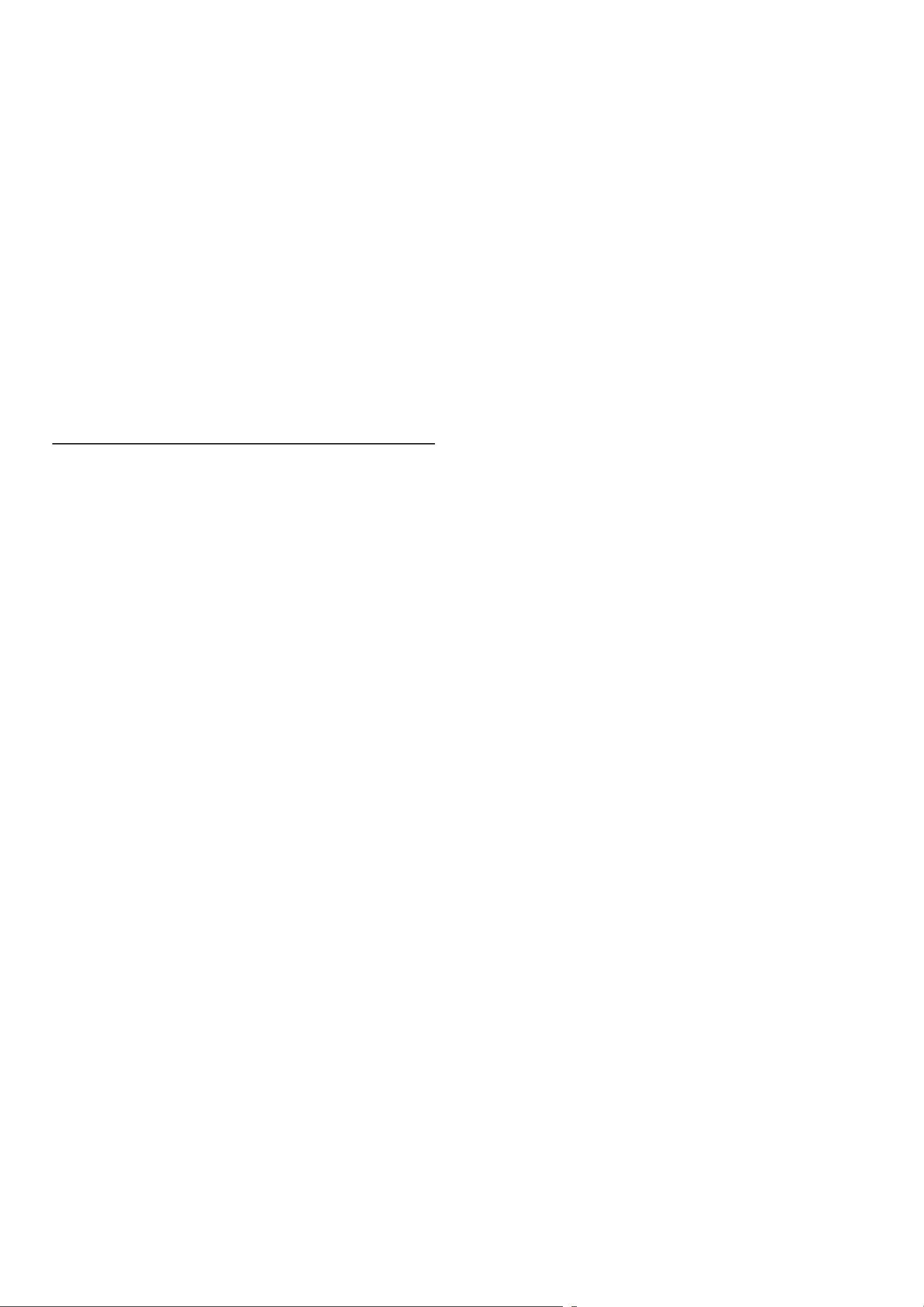
Riziko po!kodenia sluchu!
Vyh!bajte sa dlhodobému pou"ívaniu slúchadiel nastaven!ch na
vysokú hlasitos#.
Nízke teploty
Pri preprave televízora pri teplotách pod 5 °C vyba$te televízor a
po%kajte, k!m jeho teplota nedosiahne izbovú teplotu. A" potom ho
pripojte do elektrickej siete.
• Riziko po&kodenia televíznej obrazovky! Nedot!kajte sa, netla%te,
ne&kriabte ani neudierajte na obrazovku "iadnym predmetom.
• Pred %istením televízor odpojte.
• Televízor a rám %istite mäkkou vlhkou handri%kou. Na %istenie
televízora nikdy nepou"ívajte látky ako alkohol, chemické prípravky
ani %istiace prostriedky pre domácnos#.
• Aby nedochádzalo ku vzniku deformácií a vyblednutiu farieb,
kvapky vody utrite %o najskôr.
• V maximálnej miere sa vyh!bajte statick!m obrazom. Statické
obrazy sú obrazy, ktoré ostávajú zobrazené na obrazovke dlh! %as.
Statické obrazy sú ponuky na obrazovke, %ierne pruhy, zobrazenie
%asu a pod. Ak musíte pou"íva# statické obrazy, zní"te kontrast a jas
obrazovky, aby nedo&lo k jej po&kodeniu.
Teplota a vlhkos"
V zriedkav!ch prípadoch, v závislosti od teploty a vlhkosti, mô"e na
vnútornej strane predného skla televízora dochádza# k nepatrnej
kondenzácii. Ak tomu chcete predís#, nevystavujte televízor
priamemu slne%nému "iareniu, teplu ani extrémnej vlhkosti. Ak dôjde
ku kondenzácii, tento jav sám zmizne, ke' necháte televízor nieko$ko
hodín zapnut!. Skondenzovaná vlhkos# nepo&kodí televízor ani
nespôsobí jeho poruchu.
16 Na za%iatok / In&talácia
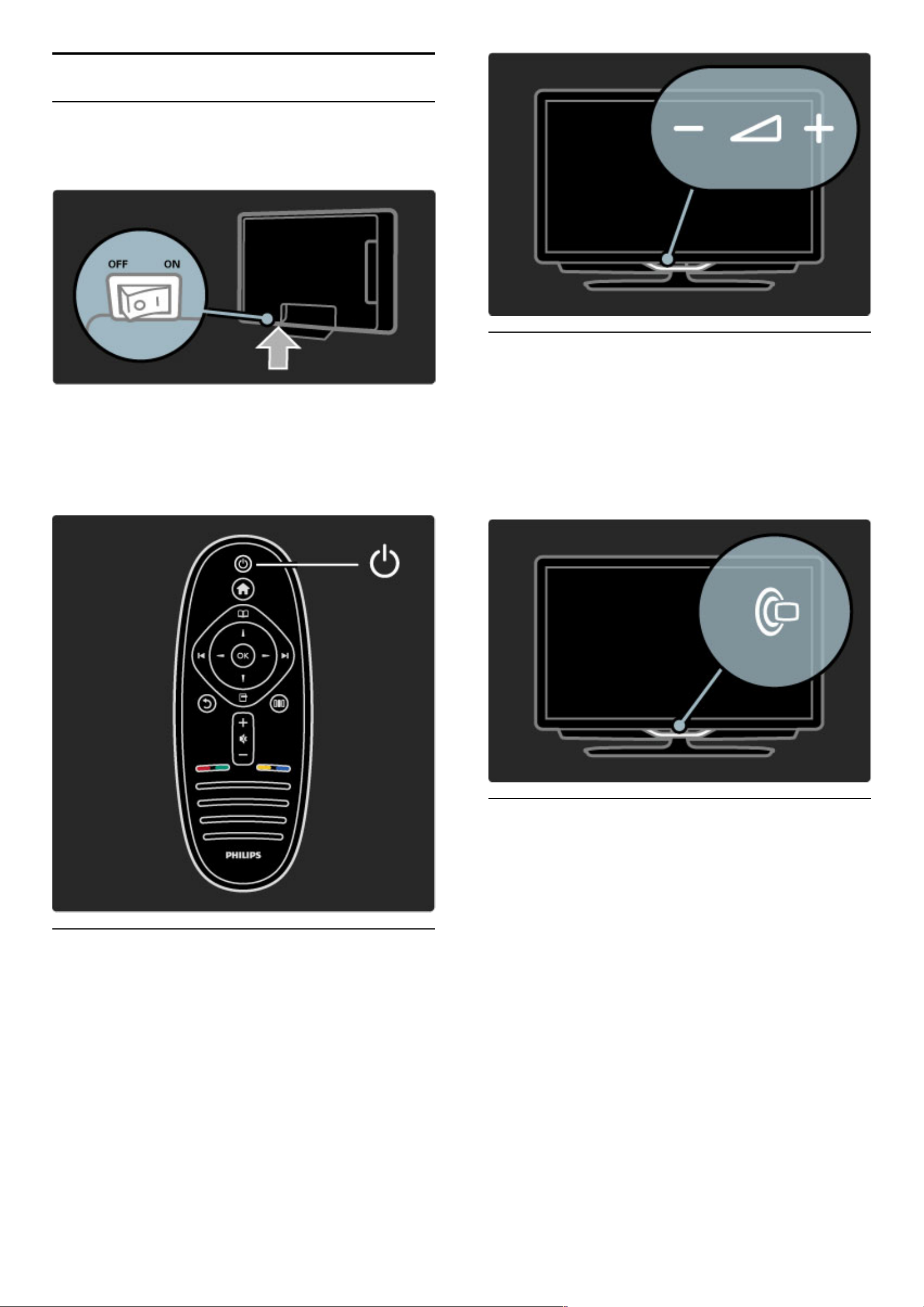
1.3 Tla!idlá na televízore
Vypína!
Pomocou vypína!a v spodnej !asti TV mô"ete TV zapnú# alebo
vypnú#. TV vo vypnutom stave nespotrebúva "iadnu energiu.
Ak !erven$ indikátor nesvieti, pomocou vypína!a zapnite TV.
Ak !erven$ indikátor svieti (pohotovostn$ re"im), TV zapnite
stla!ením tla!idla O na dia%kovom ovládaní. Prípadne mô"ete TV
zapnú# z pohotovostného re"imu stla!ením %ubovo%ného tla!idla na
TV. Spú&#anie TV trvá nieko%ko sekúnd.
V Hlasitos"
Ak chcete nastavi# hlasitos#, stla!te V (Hlasitos#) - alebo +.
Prípadne mô"ete pou"i# tla!idlá + alebo - na dia%kovom ovládaní.
J Ambilight
Ak chcete zapnú# alebo vypnú# funkciu Ambilight, stla!te tla!idlo J
(Ambilight).
Ke' je televízor v pohotovostnom re"ime, mô"ete zapnú# funkciu
Ambilight a vytvori# v miestnosti efekt Ambilight LoungeLight. Bli"&ie
informácie o funkcii LoungeLight nájdete v !asti Pomocník >
Pou#ívanie televízora > Pou#ívanie funkcie Ambilight >
LoungeLight
h Doma
Ak chcete otvori# na obrazovke ponuku Doma, stla!te tla!idlo h
(Doma). V rámci ponuky Doma mô"ete navigova# pomocou tla!idiel
hlasitosti - alebo + (v%avo alebo vpravo) a tla!idiel prepínania
kanálov - alebo + (nahor alebo nadol) na TV. Na potvrdenie v$beru
znovu stla!te tla!idlo h.
(al&ie informácie o ponuke Doma nájdete v !asti Pomocník >
Pou#ívanie televízora > Ponuky > hDoma.
Na za!iatok / Tla!idlá na televízore 17

CH Kanál
Ak chcete prepína! kanály, stla"te tla"idlo CH (Kanál) - alebo +.
Prípadne mô#ete pou#i! tla"idlá W alebo X na dia$kovom ovládaní.
18 Na za"iatok / Tla"idlá na televízore
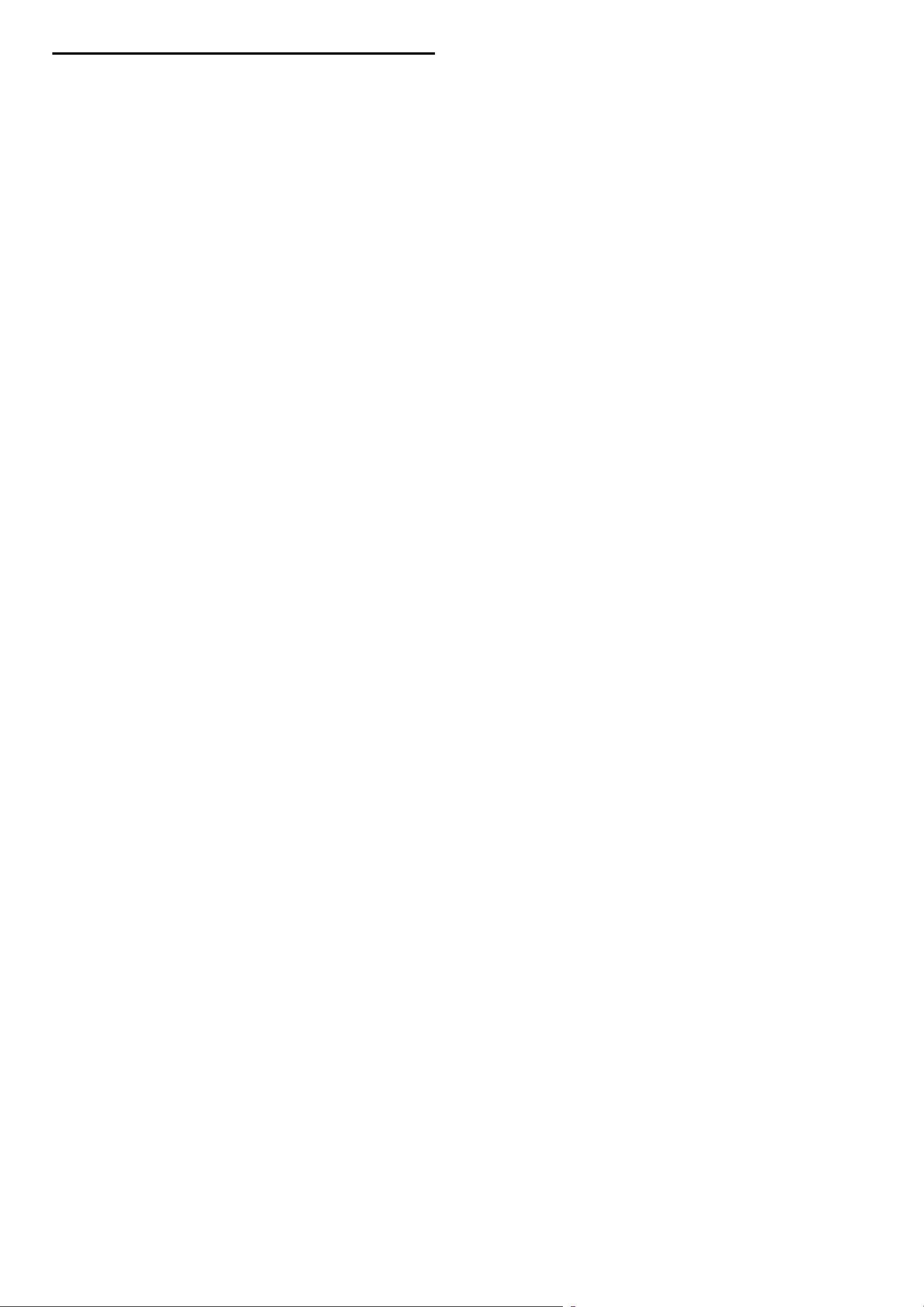
1.4 Zaregistrujte svoj televízor
Dovo!te, aby sme Vám zablaho"elali ku kúpe a privítali Vás medzi
zákazníkmi spolo#nosti Philips.
Zaregistrujte si svoj televízor a vychutnajte si mno!stvo v"hod, medzi
ktoré patria úplná podpora (vrátane preberania súborov), v"hradn"
prístup k informáciám o nov"ch produktoch, exkluzívne ponuky a
z#avy, $anca vyhra% hodnotné ceny a dokonca sa podie#a% na
$peciálnom prieskume o nov"ch produktoch.
Prejdite na stránku www.philips.com/welcome
Na za&iatok / Zaregistrujte svoj televízor 19

1.5 Pomocník a podpora
Pou!ívanie pomocníka a vyh"adávania
Pomocník
Pomocníka mô!ete otvori" z ponuky Doma. Vo vä#$ine prípadov
mô!ete pomocníka otvori" alebo zatvori" aj stla#ením !ltého tla#idla
na dia%kovom ovládaní. U niektor&ch aktivít, ako je Teletext, majú
farebné tla#idlá $pecifické funkcie a nebudú otvára" pomocníka.
K&m za#nete postupova" pod%a pokynov pomocníka, zatvorte ho.
Pomocníka zatvoríte stla#ením !ltého tla#idla alebo stla#ením tla#idla
h. Ke' znovu stla#íte !lté tla#idlo, pomocník sa otvorí na stránke,
kde ste ho zatvorili.
¬ Vyh"adávanie
V pomocníkovi mô!ete pomocou polo!ky ¬ Vyh"ada$ vyh%ada"
!elanú tému. Pomocou naviga#n&ch tla#idiel vyberte tému v zozname
a stla#te tla#idlo OK. H%adaná téma nemusí by" prítomná na prvej
stránke; mô!e sa nachádza" o nieko%ko strán 'alej. Stla#ením tla#idla
x prejdete na 'al$iu stránku.
Online podpora
Ak chcete vyrie$i" problém t&kajúci sa TV Philips, obrá"te sa na na$u
online podporu. Mô!ete zvoli" svoj jazyk a zada" modelové #íslo
produktu.
Prejdite na lokalitu www.philips.com/support
Na lokalite podpory nájdete okrem #asto kladen&ch otázok (FAQ) aj
telefónne #íslo pre va$u krajinu, na ktorom nás mô!ete kontaktova".
Nov& softvér TV alebo príru#ku mô!ete prevzia" a následne otvori"
v po#íta#i. E-mailom mô!ete zasla" konkrétnu otázku alebo v
niektor&ch krajinách máte dokonca mo!nos" chatova" s na$imi
spolupracovníkmi.
Kontaktova$ Philips
Ak sa potrebujete obráti" na podporu, mô!ete zatelefonova" na
linku Strediska starostlivosti o zákazníkov spolo#nosti Philips vo va$ej
krajine.
Alebo nav$tívte na$u webovú lokalitu www.philips.com/support
%íslo modelu a sériové #íslo televízora
Mô!u vás po!iada" o uvedenie modelového #ísla produktu a
sériového #ísla. Tieto #ísla nájdete na $títku na balení alebo na
typovom $títku na zadnej alebo spodnej strane televízora.
20 Na za#iatok / Pomocník a podpora
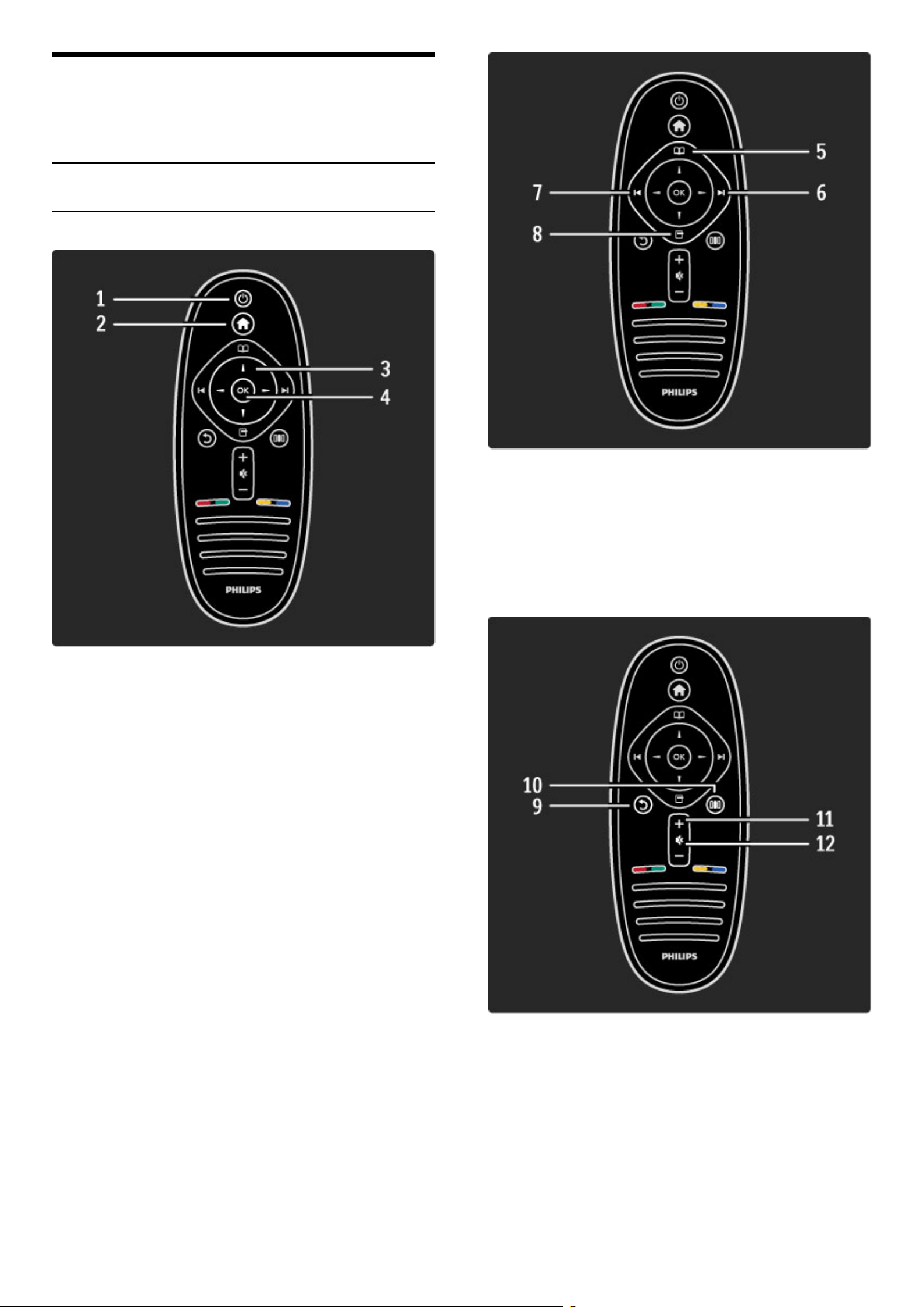
2
2.1
Pou!ívanie
televízora
Dia"kové ovládanie
Preh"ad
1 Pohotovostn# re!imO
Zapnutie televízora alebo jeho prepnutie spä! do pohotovostného
re"imu.
2 Základná ponuka Domah
Otvorenie alebo zatvorenie základnej ponuky.
3 Naviga$né tla$idlo
Navigovanie nahor, nadol, do#ava alebo doprava.
4 Tla$idlo OK
Aktivácia v$beru.
5 Preh"adáva%e
Na otvorenie alebo zatvorenie ponuky Preh#adáva!.
6 NasledujúciW
Na prepnutie na nasledujúci kanál, stranu alebo kapitolu.
7 PredchádzajúciX
Na prepnutie na predchádzajúci kanál, stranu alebo kapitolu.
8 Mo!nostio
Na otvorenie alebo zatvorenie ponuky Mo"nosti.
9 Spä%b
Na návrat na prechádzajúci kanál. Na opustenie ponuky bez zmeny
nastavenia. Na návrat na predchádzajúcu stránku Teletextu alebo
Net TV.
10 Nastavi%s
Na otvorenie alebo zatvorenie naj%astej&ie pou"ívan$ch nastavení,
ako je obraz, zvuk alebo Ambilight.
11 Hlasitos%V
Na nastavenie hlasitosti.
12 Stlmenie zvukum
Na stí&enie zvuku alebo jeho obnovenie.
Pou"ívanie televízora / Dia#kové ovládanie 21
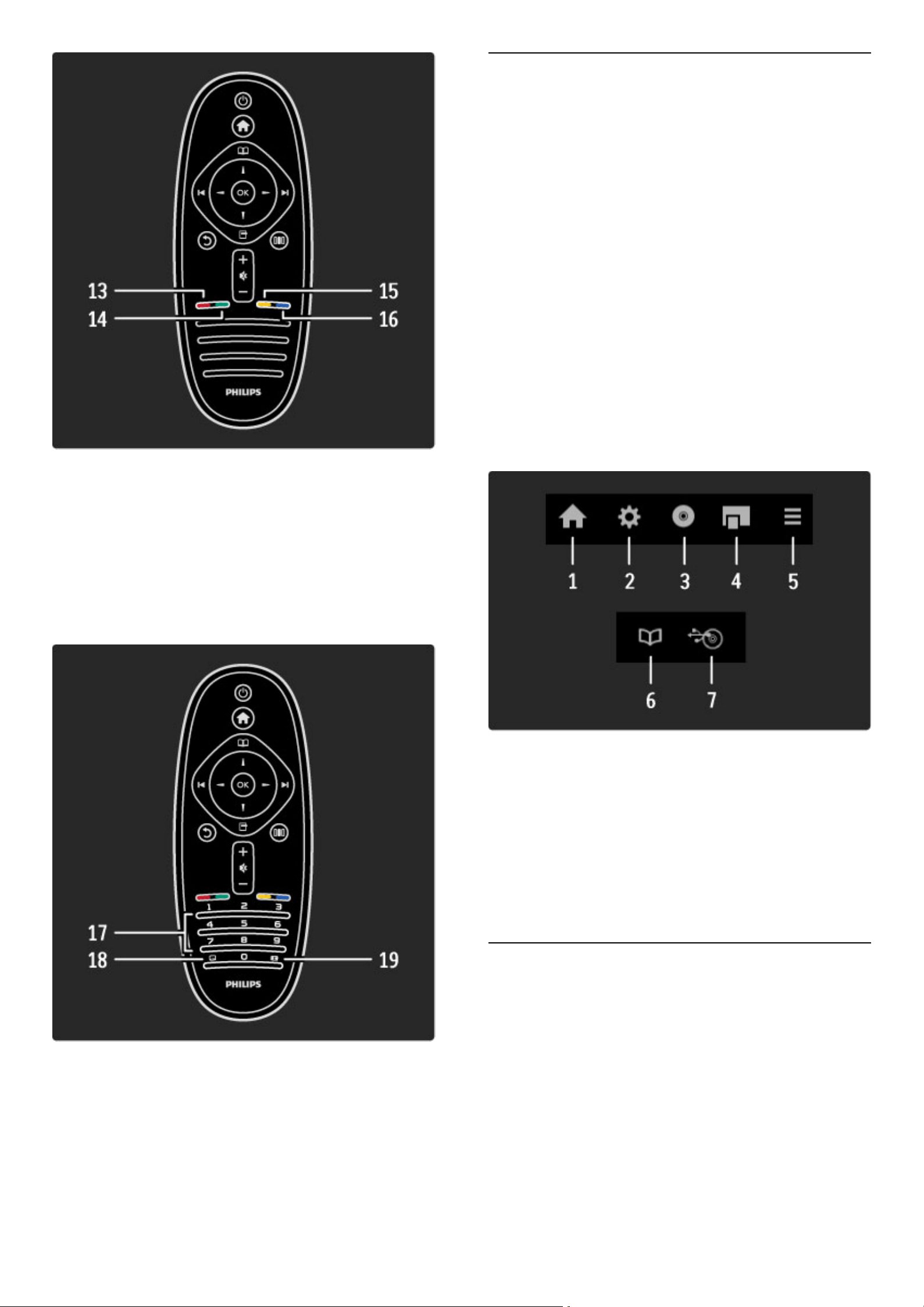
13 !ervené tla"idlo
Na otvorenie interaktívnej TV alebo zvolenie stránky Teletextu.
14 Zelené tla"idlo
Na otvorenie ekologick!ch nastavení alebo zvolenie stránky
Teletextu.
15 #lté tla"idlo
Na otvorenie alebo zatvorenie pomocníka, prípadne zvolenie stránky
Teletextu.
16 Modré tla"idlo
Na v!ber stránky teletextu.
17 !íselné tla"idlá a textová klávesnica
Na priamy v!ber TV kanála alebo zadávanie textu.
18 Titulky j
Na zapnutie alebo vypnutie titulkov.
19 Formát obrazu f
Na zmenu formátu obrazu.
Informácie o pou"ívaní dia#kového ovládania nájdete v $asti
Pomocník > Na za"iatok > Prehliadka TV > Dia$kové ovládanie.
Dia$kové ovládanie EasyLink
Pomocou dia!kového ovládania mô"ete ovláda# aj pripojené zariadenie.
Zariadenie musí ma# funkciu EasyLink (HDMI-CEC) a táto funkcia musí
by# zapnutá. Zariadenie musí by# taktie" pripojené pomocou kábla
HDMI.
Obsluha zariadenia s rozhraním EasyLink
Ak chcete pomocou dia#kového ovládania TV obsluhova% takéto
zariadenie, vyberte zariadenie alebo jeho aktivitu v ponuke h Doma
a stla$te tla$idlo OK. Príkazy v&etk!ch tla$idiel okrem tla$idla h sa
prepo&lú do príslu&ného zariadenia.
Ak sa potrebné tla$idlo nenachádza na dia#kovom ovládaní TV, 'al&ie
tla$idlá mô"ete zobrazi% na obrazovke pomocou funkcie Zobrazi%
dia#kové ovládanie.
Zobrazenie tla"idiel dia$kového ovládania
Ak chcete zobrazi% tla$idlá zariadenia na obrazovke, stla$te tla$idlo
o (Mo"nosti) a vyberte polo"ku Zobrazi% dia$kové ovládanie.
Vyberte tla$idlo, ktoré potrebujete, a stla$te OK.
Ak chcete skry% tla$idlá dia#kového ovládania, stla$te tla$idlo b
(Spä%).
Tieto tla$idlá vo v&eobecnosti otvárajú nasledovné ponuky zariadenia:
1 Ponuka Doma
2 Ponuka Konfigurácia
3 Ponuka Disk (obsah disku)
4 Kontextová ponuka
5 Ponuka Mo"nosti
6 Sprievodca programom
7 V!ber médií
Viac informácií o funkcii EasyLink nájdete v $asti Pomocník >
Konfigurácia > Zariadenia > EasyLink HDMI-CEC.
Infra"erven& sníma"
V"dy sa uistite, "e dia#kové ovládanie smeruje na infra$erven! sníma$
dia#kového ovládania v prednej $asti televízora.
22 Pou"ívanie televízora / Dia#kové ovládanie

Batérie
Ak chcete vymeni! batérie v dia"kovom ovládaní, posunutím otvorte
malú priehradku na spodnej strane dia"kového ovládania. Pou#ite 2
batérie mincového typu (typ CR2032 – 3 V). Uistite sa, #e strana +
batérií (horná strana) smeruje nahor. V malej priehradke sa
nachádzajú 2 indikátory +.
Ak dia"kové ovládanie po dlh$iu dobu nepou#ívate, vyberte z neho
batérie. Batérie likvidujte pod"a nariadení uveden%ch v &asti o
ukon&ení pou#ívania. Pre&ítajte si &as! Pomocník > Na za!iatok >
In"talácia > Ukon!enie pou#ívania.
$istenie
Toto dia"kové ovládanie má povrchovú vrstvu odolnú proti
po$kriabaniu.
Dia"kové ovládanie &istite mäkkou navlh&enou handri&kou. Na
&istenie televízora alebo dia"kového ovládania nikdy nepou#ívajte
látky ako alkohol, chemické prípravky ani &istiace prostriedky pre
domácnos!.
Pou#ívanie televízora / Dia"kové ovládanie 23
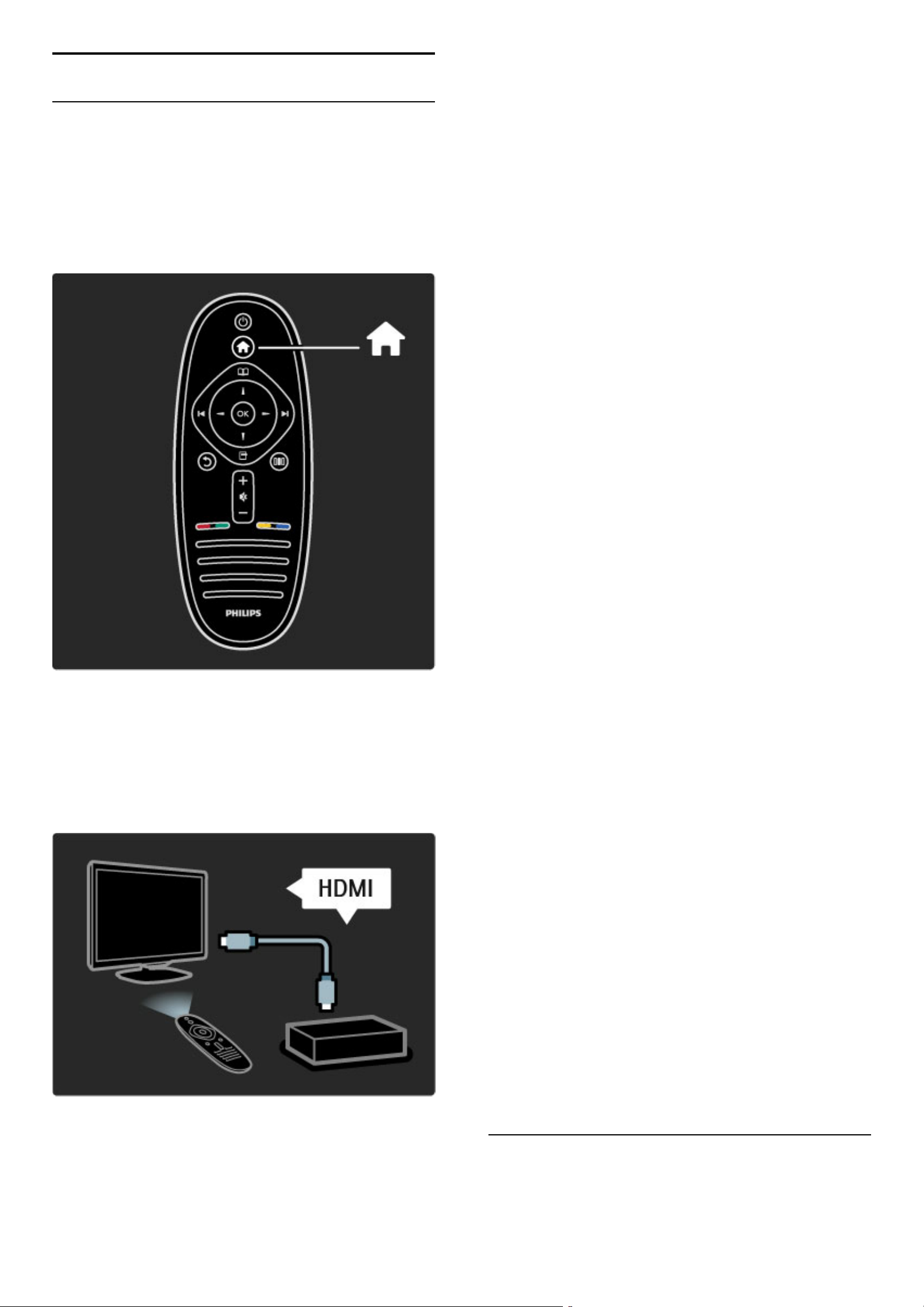
2.2 Ponuky
h Doma
V ponuke Doma mô!ete spusti" sledovanie TV, prehrávanie disku s
filmom alebo #ubovo#nú inú aktivitu. Ke$ pripojíte zariadenie k TV,
mô!ete prida" aktivitu.
Ponuku Doma otvoríte tla!idlom h.
Ak chcete spusti" niektorú z aktivít, pomocou naviga!n#ch tla!idiel ju
vyberte a stla!te tla!idlo OK.
Ponuku Doma zatvoríte opätovn#m stla!ením tla!idla h.
Obsluha zvoleného zariadenia
Toto dia$kové ovládanie televízora doká%e obsluhova" zariadenie,
ktoré je pripojené pomocou rozhrania HDMI a obsahuje funkciu
EasyLink (HDMI-CEC).
&al'ie informácie o dia$kovom ovládaní EasyLink nájdete v !asti
Pomocník > Pou!ívanie televízora > Dia"kové ovládanie >
Dia"kové ovládanie EasyLink.
Pridanie zariadenia
Pripojené zariadenia s funkciou EasyLink (HDMI-CEC) automaticky
zobrazia v ponuke Doma svoje aktivity. Jedno zariadenie mô%e prida"
hne( nieko$ko aktivít. Zariadenie musí by" pripojené pomocou kábla
HDMI.
Ak sa pripojené zariadenie nezobrazí v ponuke Doma, funkcia
EasyLink na zariadení je mo%no vypnutá.
Ak pripojené zariadenie nemá funkciu EasyLink (HDMI-CEC) alebo
nie je pripojené pomocou kábla HDMI, musíte ho prida" manuálne
pomocou polo%ky Prida# zariadenia v ponuke Doma.
Prida# zariadenia
V ponuke Doma vyberte polo%ku Prida# zariadenia a stla!te tla!idlo
OK. Postupujte pod$a pokynov na obrazovke.
Televízor vás po%iada, aby ste vybrali zariadenie a pripojenie,
pomocou ktorého je toto zariadenie pripojené.
Toto zariadenie a jeho aktivity sa teraz pridajú do ponuky Doma.
Premenovanie zariadenia
Ak chcete premenova" pridané zariadenie alebo aktivitu, stla!te
tla!idlo o (Mo%nosti) a vyberte polo%ku Premenova#. Pomocou
tla!idiel dia$kového ovládania zadajte nov# názov tak ako pri písaní
SMS/textovej správy.
Odstránenie zariadenia
Ak chcete z ponuky Doma odstráni" zariadenie alebo aktivitu,
vyberte túto polo%ku, stla!te tla!idlo o (Mo%nosti) a potom vyberte
polo%ku Odstráni# toto zariadenie. Ak sa zariadenie alebo aktivita v
ponuke na(alej zobrazuje aj po odstránení, vypnite na zariadení
nastavenie EasyLink. Zabránite t#m automatickému zobrazovaniu
tejto kontextovej správy.
Viac informácií o funkcii EasyLink nájdete v !asti Pomocník >
Konfigurácia > EasyLink HDMI-CEC.
Mo!nosti pre zariadenie
Ak chcete zobrazi" mo%nosti dostupné pre zariadenie alebo aktivitu v
ponuke Doma, vyberte ho a stla!te tla!idlo o (Mo%nosti).
Zariadenia a aktivity mô%ete premenúva" a odstra)ova", meni" ich
poradie, prípadne ich obnovi", ak ste odstránili niektoré z aktivít
zariadenia.
Znovu zoradi#
Ak chcete v ponuke Doma zmeni" poradie zariadenia alebo aktivity,
vyberte ho/ju a stla!te tla!idlo o (Mo%nosti).
1 Vyberte polo%ku Znovu zoradi#.
2 Pomocou naviga!n#ch tla!idiel zme)te pozíciu zariadenia alebo
aktivity. Poradie mô%ete meni" len u pridan#ch zariadení a aktivít.
3 Polohu potvr(te stla!ením tla!idla OK. V'etky zariadenia a aktivity
sa posunú vpravo.
Mô%ete zv#razni" iné zariadenie alebo aktivitu a zmeni" jeho/jej
pozíciu.
Ak chcete ukon!i" funkciu Znovu zoradi", stla!te tla!idlo o
(Mo%nosti) a vyberte polo%ku Ukon$i# zora%ovanie.
Obnovenie aktivít
Ak chcete vyvola" aktivitu odstránenú zo zariadenia s nieko$k#mi
aktivitami, vyberte zariadenie alebo jednu z jeho aktivít a stla!te
tla!idlo o (Mo%nosti). Vyberte polo%ku Obnovi# aktivity a stla!te
tla!idlo OK. V'etky odstránené aktivity tohto zariadenia sa zobrazia
znovu.
e Preh"adáva#
24 Pou%ívanie televízora / Ponuky

V ponuke Preh!adáva" mô#ete v zozname kanálov vyh!ada" kanál, ktor$
chcete sledova". Prípadne v sprievodcovi programom na obrazovke alebo
na stránke Teletextu mô#ete vyh!ada" budúci program.
Ponuku Preh!adáva" otvorte tla#idlom e.
Pomocou naviga#n$ch tla#idiel vyberte po%adovanú polo%ku a stla#te
OK.
Ponuku Preh!adáva" zatvorte opätovn$m stla#ením tla#idla e.
Vyh!adanie obsahu
Pri sledovaní TV mô%ete otvorením ponuky Preh!adáva" otvori"
Zoznam kanálov, Sprievodcu programom alebo Teletext.
Ak sa v ponuke Doma zvolia iné aktivity (napríklad Preh!adáva" PC
alebo Preh!adáva" USB), pomocou ponuky Preh!adáva" mô%ete
vyh!ada" obrázok, hudbu alebo video ulo%ené vo va&om po#íta#i
alebo v zariadení USB.
Zoznam kanálov
Zoznam kanálov zobrazí TV kanály a rozhlasové stanice nain%talované vo
va%om televízore.
Pri sledovaní TV stla#ením tla#idla e otvorte ponuku Preh!adáva" a
zvo!te polo%ku Zoznam kanálov. Prejdite na kanál alebo stanicu a
stla#ením tla#idla OK zahájte sledovanie alebo po#úvanie príslu&ného
kanálu alebo stanice.
Tla#idlom b (Spä") opustite zoznam kanálov bez zmeny kanála.
Mo"nosti zoznamu kanálov
Pri zobrazenom zozname kanálov na obrazovke mô%ete stla#ením
tla#idla o (Mo%nosti) vybera" spomedzi nasledovn$ch mo%ností:
• Zozn. na v$ber
• Ozna#i" ako ob!úben$
• Znovu zoradi"
• Premenova"
• Skry" kanál
• Zobrazi" skryté kanály
Zozn.na v#ber
Táto mo%nos" slú%i na v$ber, ktoré kanály budú zobrazené v
zozname kanálov. Zoznam, ktor$ vyberiete na tomto mieste ur#uje,
ktoré kanály budete preh!adáva" pomocou tla#idiel W a X po#as
sledovania TV.
Ozna$i% ako ob!úben#
Ke' je kanál zv$raznen$ v zozname kanálov, mô%ete ho nastavi" ako
ob!úben$ kanál.
Pre#ítajte si #as" Pou"ívanie televízora > Sledovanie televízie >
Ob!úbené kanály.
Znovu zoradi%
Pozíciu kanálov v zozname mô%ete meni".
1 Stla#te tla#idlo o (Mo%nosti) a v$berom polo%ky Znovu zoradi%
spustite zmenu usporiadania kanálov.
2 Zv$raznite kanál a stla#te tla#idlo OK.
3 Pomocou naviga#n$ch tla#idiel premiestnite kanál na po%adovanú
pozíciu alebo zadajte novú pozíciu priamo pomocou #íseln$ch
tla#idiel.
4 Polohu potvr'te stla#ením tla#idla OK. Kanál mô%ete vlo%i" alebo
ho zameni" za in$.
Mô%ete zv$razni" in$ kanál a zopakova" túto operáciu.
Ak chcete ukon#i" funkciu Znovu zoradi", stla#te tla#idlo o
(Mo%nosti) a vyberte polo%ku Ukon$i% zora&ovanie.
Premenova%
Kanál v zozname kanálov mô%ete premenova".
1 V zozname kanálov ozna#te kanál, ktor$ chcete premenova".
2 Stla#ením tla#idla o (Mo%nosti) a v$berom polo%ky Premenova%
zahájte proces premenúvania. Text mô%ete zadáva" priamo
pomocou klávesnice na dia!kovom ovládaní alebo otvorte kompletnú
klávesnicu v hornej #asti po!a na zadávanie textu.
Pou%ívanie televízora / Ponuky 25

Zadávanie textu pomocou klávesnice na dia!kovom ovládaní
Pomocou naviga!n"ch tla!idiel umiestnite kurzor v rámci textu. Ak
chcete vymaza# znak, stla!te tla!idlo b (Spä#).
Klávesnica dia$kového ovládania sa na zadávanie textu pou%íva
rovnako ako pri písaní SMS/textov"ch správ. Pomocou tla!idla 1
mô%ete zvoli# &peciálny znak. Ak chcete vymaza# znak, vyberte
polo%ku Zmaza".
Premenúvanie dokon!íte zvolením polo%ky Hotovo.
Zadávanie textu pomocou klávesnice na obrazovke
Ak chcete otvori# klávesnicu na obrazovke na vrchu ponuky na
zadávanie textu, stla!te tla!idlo OK, ke' kurzor v texte za!ne blika#.
Pomocou naviga!n"ch tla!idiel na klávesnici zv"raznite niektor" znak
a stla!ením tla!idla OK ho zadajte. Ak chcete niektor" znak zmaza#,
stla!te tla!idlo b (Spä#) alebo ozna!te ! a stla!te OK.
Ak chcete prepnú# z ve$k"ch písmen na malé alebo súbor
&peciálnych znakov, stla!te tla!idlo W (Nasledujúce) alebo X
(Predchádzajúce).
Ak chcete upravi# znak v textovom riadku, umiestnite kurzor na
tento znak a pou%ite tla!idlá z a Z na oboch koncoch medzerníka
na obrazovke.
Ak chcete zavrie# klávesnicu na obrazovke, ozna!te polo%ku Hotovo
a stla!te OK.
Skry" kanál
Kanál v zozname kanálov mô%ete skry#. Ke' prechádzate cez kanály,
skryt" kanál sa bude preskakova#.
1 V zozname kanálov ozna!te kanál, ktor" chcete skry#.
2 Stla!te tla!idlo o (Mo%nosti) a vyberte polo%ku Skry" kanál. Kanál
sa skryje okam%ite po zatvorení zoznamu kanálov.
Zobrazi" skryté kanály
V&etky skryté kanály mô%ete znovu vyvola# a zru&i# ich skrytie.
1 V zozname kanálov stla!te tla!idlo o (Mo%nosti) a vyberte
polo%ku Zobrazi" skryté kanály. Zoznam kanálov teraz znovu
zobrazuje v&etky kanály.
2 Stla!te tla!idlo o (Mo%nosti) a v"berom polo%ky Odkry" v#etko
zru&te skrytie v&etk"ch v minulosti skryt"ch kanálov.
Ak prípadne chcete ponecha# v&etky v minulosti skryté kanály skryté,
stla!te tla!idlo o (Mo%nosti) a vyberte polo%ku Koniec.
o Mo$nosti
Ponuka Mo!nosti obsahuje nastavenia t"kajúce sa polo!iek zobrazen"ch
na obrazovke. V závislosti od toho, #o je predmetom zobrazenia,
obsahuje ponuka Mo!nosti rôzne nastavenia.
Stla!te tla!idlo o (Mo%nosti) a uvidíte, aké mo%nosti sú k dispozícii.
Ponuku Mo%nosti zatvoríte opätovn"m stla!ením tla!idla o.
s Nastavi"
V ponuke Nastavi$ mô!ete r"chlo konfigurova$ nastavenia obrazu, zvuku
a efektu Ambilight.
Ponuku Nastavi# otvoríte tla!idlom s.
Pomocou naviga!n"ch tla!idiel vyberte po%adovanú polo%ku a stla!te
OK.
Ponuku Nastavi# zatvoríte opätovn"m stla!ením tla!idla s.
26 Pou%ívanie televízora / Ponuky

V!hody
V ponuke Nastavi! mô"ete r#chlo zni"ova! alebo zvy$ova! dynamiku
efektu Ambilight, nastavova! formát obrazu, mierne posunú! obraz
nahor, aby ste videli titulky, a zvoli! predvolené nastavenie pre obraz
alebo zvuk v závislosti od typu sledovaného programu. Ak systém
domáceho kina pripojen# cez rozhranie EasyLink preposiela svoje
zvukové predvo%by, mô"ete ich tie" zvoli!.
V ponuke Nastavi! mô"ete konfigurova! nasledujúce nastavenia:
• Zapnutie alebo vypnutie funkcie Ambilight
• Dynamick# Ambilight
• Formát obrazu
• Smart obraz (predvo%by)
• Smart zvuk (predvo%by)
• Reproduktory
• Surround
• Posun obrazu
Ambilight
Viac informácií o funkcii Ambilight nájdete v &asti Pomocník >
Pou"ívanie televízora > Pou"ívanie Ambilight.
Formát obrazu
Viac informácií o nastaveniach formátu obrazu nájdete v &asti
Pomocník > Pou"ívanie televízora > Sledovanie televízie > Formát
obrazu.
Smart obraz, Smart zvuk
Televízor mô"ete nastavi! na preddefinované nastavenie, ktoré
najviac vyhovuje sledovanému obsahu.
Viac informácií o Smart nastaveniach nájdete v &asti Pomocník >
Pou"ívanie televízora > Sledovanie televízie > Smart nastavenia.
Reproduktory
Ak chcete po&úva! zvuk cez reproduktory TV, zatvorte pomocníka,
stla&te tla&idlo s (Nastavi!), vyberte polo"ku Reproduktory a
vyberte TV.
Ak chcete po&úva! zvuk cez pripojen# systém domáceho kina alebo
zosil'ova&, vyberte polo"ku Zosil#ova$.
Tieto nastavenia do&asne nahradia v$etky nastavenia funkcie EasyLink.
priestorové
Ak chcete TV automaticky prepnú! do najlep$ieho re"imu
priestorového zvuku (v závislosti od vysielaného programu), zatvorte
pomocníka, stla&te tla&idlo s (Nastavi!), vyberte polo"ku Surround
a potom vyberte polo"ku Zap.
Posun obrazu
Obraz na obrazovke mô"ete posunú! vo vertikálnom alebo
horizontálnom smere v závislosti od vstupu TV. Obraz mô"ete
napríklad posunú! vertikálne, aby sa zobrazili celé titulky.
Pri sledovaní TV stla&te s (Nastavi!), vyberte polo"ku Posun
obrazu a stla&te OK. Posúvajte obraz pomocou naviga&n#ch tla&idiel.
Stla&ením tla&idla OK zastavte posúvanie obrazu.
Pou"ívanie televízora / Ponuky 27

2.3 Sledovanie televízie
Prepínanie kanálov
Ak chcete sledova! TV a prepína! kanály TV, uistite sa, "e v ponuke
Doma je zvolená aktivita Sledova! televíziu.
Ak chcete sledova! TV, stla#te tla#idlo h, vyberte polo"ku
Sledova! televíziu a stla#te tla#idlo OK.
Ak chcete prepína! medzi jednotliv$mi kanálmi, stla#te tla#idlo W
alebo X na dia%kovom ovládaní. Ak poznáte #íslo daného kanála,
mô"ete pou"i! #íselné tla#idlá. Prípadne mô"ete kanál zvoli! v
zozname kanálov.
Ak sa chcete prepnú! spä! na predchádzajúci kanál, stla#te tla#idlo
b (Spä!).
Zoznam kanálov
Ak chcete otvori! zoznam kanálov po#as sledovania TV, stla#ením
tla#idla e otvorte ponuku Preh%adáva!. Vyberte polo"ku Zoznam
kanálov a stla#te tla#idlo OK. Pomocou naviga#n$ch tla#idiel vyberte
kanál a stla#ením tla#idla OK prepnite na kanál.
Ak chcete opusti! zoznam kanálov bez zmeny kanálu, stla#te tla#idlo
b (Spä!).
Stránky zoznamu kanálov
Zoznam kanálov mô"e ma! nieko%ko stránok. Ak chcete zobrazi!
nasledujúcu alebo predchádzajúcu stránku zoznamu kanálov, stla#te
tla#idlo W alebo X.
Mô"ete zmeni! poradie kanálov, premenova! ich alebo ozna#i! kanál
ako ob%úben$. Viac o zozname kanálov sa do#ítate v #asti Pomocník
> Pou"ívanie televízora > Ponuky > Preh#adáva! e.
Rozhlasové kanály
Ak je dostupné digitálne vysielanie, po#as in&talácie sa nain&talujú
digitálne rozhlasové stanice. Medzi rozhlasov$mi stanicami mô"ete
prepína! rovnako ako pri TV kanáloch. In&talácia kanálov DVB-C
zvy#ajne rozhlasové stanice zora'uje od #ísla kanála 1001 nahor.
Mo"nosti pre sledovanie TV kanálov
Pri digitálnom televíznom vysielaní vidíte, ktor! program sa práve vysiela
alebo bude nasledova", mô#ete zapína" a vypína" titulky alebo dokonca
zobrazi" diagnostiku kanálov.
Po#as sledovania TV kanálov stla#ením tla#idla o (Mo"nosti) vyberte
dostupnú vo%bu.
Program?
Táto mo"nos! zobrazuje informácie o aktuálnom na nasledujúcom
programe na danom kanáli. Pomocou naviga#n$ch tla#idiel sa
posúvajte v texte alebo prejdite na 'al&í st(pec.
Stav
V závislosti od vysielania bude stránka Stav uvádza! relevantné
informácie. Tieto informácie mô"ete pou"i! na zv$&enie intenzity
prijímaného signálu stanice alebo na kontrolu dostupnosti ur#it$ch
slu"ieb.
V$ber videa
Digitálne TV kanály mô"u ponúka! multi video signály (vysielanie typu
multifeed), rozli#né poh%ady alebo uhly kamier daného podujatia
alebo nieko%ko programov v rámci jedného TV kanálu. TV na
prítomnos! tak$chto kanálov upozor)uje hlásením. Ke' je tak$to
kanál dostupn$, stla#te tla#idlo o (Mo"nosti) a v$berom polo"ky
V$ber videa zvo%te po"adovanú mo"nos!.
Ob#úbené kanály
28 Pou"ívanie televízora / Sledovanie televízie
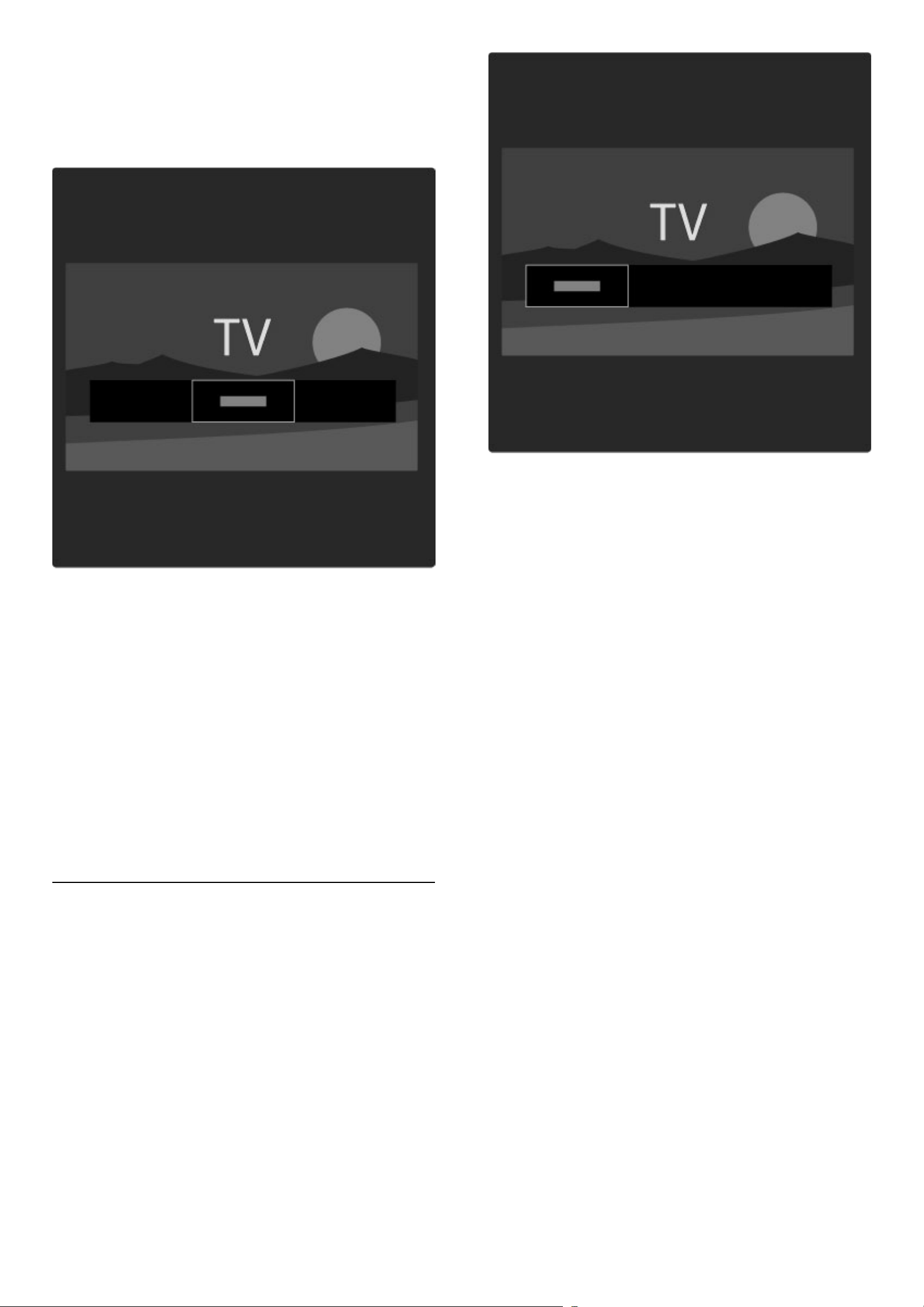
V zozname kanálov mô!ete "ubovo"n# kanál ozna$i% ako ob"úben#.
Zoznam kanálov mô!ete nastavi% tak, aby zobrazoval len va&e ob"úbené
kanály.
Ak chcete otvori! zoznam kanálov po"as sledovania TV, na
dia#kovom ovládaní stla"te tla"idlo e (Prechádza!).
Nastavenie ob!úbeného kanálu
Pri sledovaní TV stla"ením tla"idla e otvorte ponuku Preh#adáva!.
Vyberte Zoznam kanálov a stla"te OK. Prejdite na kanál, ktor$
chcete ozna"i! ako ob#úben$, a stla"te tla"idlo o (Mo%nosti).
Vyberte polo%ku Ozna"i# ako ob!úben$. V zozname kanálov je
ob#úben$ kanál ozna"en$ symbolom F.
Ozna"enie ob#úbeného kanálu mô%ete zru&i! zvolením polo%ky
Zru%i# ozna"enie ako ob!úben$.
Sledovanie len ob!úben$ch kanálov
Zoznam kanálov mô%ete nastavi! na zobrazenie len ob#úben$ch
kanálov.
Ke' je zoznam zobrazen$ na obrazovke, stla"te tla"idlo o
(Mo%nosti) a vyberte polo%ku Vybra# zoznam. V zozname vyberte
Ob!úbené programy a stla"te OK.
Ke' je zvolen$ zoznam ob#úben$ch, pri prechádzaní cez kanály sa
budú zobrazova! len ob#úbené kanály.
Sprievodca programom
Sprievodca programom je pomocná funkcia na obrazovke pre
naplánované TV programy. Mô!ete nastavi% pripomienku, ktorá vás
upozorní na za$iatok programu, alebo vybra% program pod"a !ánru.
Sprievodcu programom poskytuje vysielate" alebo slu!ba Net TV.
Ak chcete otvori! sprievodcu programom po"as sledovania TV,
stla"ením tla"idla e otvorte ponuku Preh#adáva!. Vyberte polo%ku
Sprievod. programom a stla"te OK.
Ak chcete opusti! sprievodcu programom bez zmeny nastavení,
stla"te b (Spä!).
Prvé pou&itie
Pri prvom otvorení sprievodcu programom TV vyh#adá informácie
programového sprievodcu pre v&etky TV kanály. Toto mô%e trva!
nieko#ko minút. Tieto údaje sa ulo%ia do TV. Pre"ítajte si tie% "as!
Aktualizácia programového sprievodcu v mo%nostiach sprievodcu
programom.
Mo&nosti sprievodcu programom
Pomocou naviga"n$ch tla"idiel vyberte program a stla"ením tla"idla
o (Mo%nosti) vyberte nasledovné mo%nosti:
• Nastavi# pripomienku
Ak chcete nastavi! pripomienku na obrazovke, ktorá vás upozorní na
za"ínajúci sa televízny program, vyberte polo%ku Nastavi#
pripomienku a stla"te OK. Program bude ozna"en$ symbolom ©.
Ak chcete zru&i! túto pripomienku, vyberte polo%ku Vymaza#
pripomienku a stla"te OK.
• Zmeni# de'
Zobrazenie programov predchádzajúceho alebo nasledujúceho d(a.
• (al%ie informácie
Uvádza podrobnosti o programe a zhrnutie.
• H!ada# pod!a &ánru
Zobrazí v&etky programy zvolené pod#a %ánru.
• Naplánované pripomienky
Ak je nastavená pripomienka, mô%ete zobrazi! zoznam v&etk$ch
naplánovan$ch pripomienok.
• Aktualizova# sprievodcu programom
Po prvom vyh#adaní TV ulo%í údaje sprievodcu programom. Ak
aktualizujete alebo rein&talujete kanály alebo meníte usporiadanie
zoznamu kanálov, tieto údaje bude potrebné aktualizova!.
Pou%ívanie televízora / Sledovanie televízie 29

Ak chcete tieto údaje aktualizova!, zvo"te polo#ku Aktualizova!
sprievodcu programom. Pripomienky sa vyma#ú a nové údaje sa
ulo#ia.
———————————————————————
"pecifické vlastnosti
TV ukladá informácie sprievodcu na max. osem dní, a to v závislosti
od po$tu kanálov, ktoré prená%ajú údaje sprievodcu programom.
Vysielate# alebo sie!
Ak chcete vybra! zdroj informácií pre sprievodcu programom, stla$te
tla$idlo h > Konfigurácia > Nastavenia TV > Predvo#by >
Sprievod. programom.
Vyberte polo#ku Zo siete alebo Z vysiela$a.
Zo siete
K&m sa nespojíte s Net TV, informácie sprievodcu programom sa
budú prijíma! z vysiela$a. Ke' sa pripojíte k Net TV, televízor
automaticky prepne na preberanie údajov sprievodcu programom z
Internetu.
Z vysiela$a
Informácie sprievodcu pochádzajú od poskytovate"a vysielania alebo
operátora.
Nastavenia Smart obrazu a zvuku
Za ú$elom jednoduchého nastavenia parametrov obrazu alebo zvuku
mô#ete vybra! predvolené nastavenie pre ka#d& z nich.
Po$as sledovania TV mô#ete stla$ením tla$idla s otvori! ponuku
Nastavi! a zvoli! polo#ku Smart obraz alebo Smart zvuk. Vyberte
polo#ku v zozname a stla$te OK.
Smart obraz a Smart zvuk
Smart nastavenia predstavujú kombináciu predvolen&ch nastavení
vhodn&ch na %pecifické pou#itie, ako sú napríklad hry alebo
sledovanie televízie po$as d(a.
Mô#ete konfigurova! %pecifické nastavenia (ako je napríklad jas alebo
kontrast, basy alebo v&%ky) zvoleného smart nastavenia. Smart
nastavenie si bude pamäta! vykonané zmeny.
Úprava smart nastavení
Ak chcete upravi! %pecifické nastavenie smart nastavenia, vyberte
#elané smart nastavenie a stla$te OK. Potom stla$te tla$idlo h a
vyberte polo#ku Konfigurácia. Vyberte polo#ku Nastavenia TV,
prejdite na príslu%né nastavenie a upravte ho.
Ak chcete obnovi! pôvodné hodnoty smart nastavení a vráti! spä!
vykonané nastavenia, najskôr nastavte TV na smart nastavenie, ktoré
chcete vynulova!. Potom stla$te h > Konfigurácia > Nastavenia
TV, vyberte Reset, stla$te OK a potvr'te.
Viac informácií o úprave jednotliv&ch nastavení nájdete v $asti
Pomocník > Konfigurácia > Obraz, zvuk a Ambilight.
Zoznam polo%iek funkcie Smart obraz
• Osobné – va%e vykonané vo"by v $asti Prispôsobi! obraz a zvuk
• Jasné – ideálne na sledovanie po$as d(a
• Prirodzen& – prirodzené nastavenia obrazu
• Kino – ideálne na sledovanie filmov
• Hra – ideálne na hranie hier
• Úspora energie – energeticky najúspornej%ie nastavenia
• "tandard – %tandardné v&robné nastavenia
• Fotografia – ideálne na prezeranie fotografií
• Osobné – inteligentné nastavenie obrazu umo#(ujúce "ubovo"né
nastavenie
Zoznam polo%iek funkcie Smart zvuk
• Osobné – va%e osobné vo"by realizované v $asti Prispôsobi! obraz
a zvuk
• "tandard – %tandardné v&robné nastavenia
• Novinky – ideálne pre hlas
• Film – ideálne na sledovanie filmov
• Hra – ideálne na hranie hier
• Dráma – ideálne pre telenovely
• "porty – ideálne pre %portové programy
Formát obrazu
Ak sa na obrazovke objavia !ierne pruhy, mô"ete zmeni# formát obrazu
na formát, ktor$ vyplní celú obrazovku.
Po$as sledovania TV mô#ete stla$ením tla$idla s otvori! ponuku
Nastavi! a zvoli! polo#ku Formát obrazu. Vyberte polo#ku v
zozname a stla$te OK.
30 Pou#ívanie televízora / Sledovanie televízie

Formáty obrázkov
V závislosti od obrazu zobrazeného na obrazovke sú dostupné
nasledujúce formáty obrazu:
• Automatická v!pl"
Automaticky zvä!"uje obraz, aby vyplnil obrazovku. Minimálne
skreslenie obrazu, titulky zostávajú vidite#né. Nevhodné pre vstup PC.
• Automatické zvä#$enie
Automaticky zvä!"uje obraz, aby vyplnil !o najvä!"iu !as$ obrazovky
bez skreslenia. Mô%u sa zobrazi$ !ierne pruhy. Nevhodné pre vstup
PC.
• Superzoom
Odstráni !ierne pásy po bokoch programov formátu 4:3.
Prispôsobenie formátu obrazu TV obrazovke.
• Roz$íren! obraz
&káluje obraz na formát 16:9.
• %irokouhl! obraz
Roztiahne obraz na formát 16:9.
• Nezmenen! formát
Expertn' re%im pre HD alebo PC vstup. Verné zobrazenie ka%dého
pixelu. Pri zobrazení obrazu z PC sa mô%u zobrazi$ !ierne pruhy.
Prepnutie do pohotovostného re&imu
Ak je televízor zapnut', stla!ením tla!idla O na dia#kovom ovládaní
ho prepnete do pohotovostného re%imu.
Rozsvieti sa !erven' indikátor tla!idla pohotovostného re%imu.
Hoci televízor v pohotovostnom re!ime spotrebúva len ve"mi malé
mno!stvo energie, pamätajte na to, !e isté mno!stvo sa spotrebúva aj v
tomto prípade.
Ke# sa televízor dlh$iu dobu nepou!íva, odporú%ame vám televízor úplne
vypnú& s pou!itím vypína%a.
Pou%ívanie televízora / Sledovanie televízie 31

2.4 Sledovanie satelitu
Prepínanie kanálov
Ak chcete sledova! satelitné kanály, stla"te tla"idlo h, vyberte
polo#ku Sledova! satelit a stla"te tla"idlo OK.
Ak chcete prepína! medzi satelitn$mi kanálmi, stla"te tla"idlo W
alebo X na dia%kovom ovládaní. Ak poznáte "íslo daného kanála,
mô#ete pou#i! "íselné tla"idlá. Prípadne mô#ete kanál zvoli! v
zozname kanálov.
Ak sa chcete prepnú! spä! na predchádzajúci kanál, stla"te tla"idlo
b (Spä!).
Zoznam kanálov pre satelit
Pri v$kone in&talácie satelitu sa satelitné kanály ukladajú do
&pecifického zoznamu pre satelit.
Viac o pou#ívaní zoznamu kanálov sa do"ítate v "asti Pomocník >
Pou"ívanie televízora > Sledovanie satelitu > Zoznam kanálov.
Zoznam kanálov
Ak chcete otvori! zoznam kanálov po"as sledovania satelitného
vysielania, stla"ením tla"idla e otvorte ponuku Preh%adáva!. Vyberte
polo#ku Zoznam kanálov a stla"te tla"idlo OK. Pomocou
naviga"n$ch tla"idiel vyberte kanál a stla"ením tla"idla OK prepnite
na kanál.
Ak chcete opusti! zoznam kanálov bez zmeny kanálu, stla"te tla"idlo
b (Spä!).
Stránky zoznamu kanálov
Zoznam kanálov mô#e ma! nieko%ko stránok. Ak chcete zobrazi!
nasledujúcu alebo predchádzajúcu stránku zoznamu kanálov, stla"te
tla"idlo W alebo X.
Mo"nosti
Pri zobrazenom zozname kanálov na obrazovke stla"ením tla"idla o
(Mo#nosti) vyberte spomedzi nasledovn$ch polo#iek:
• TV/Rádio
• Zozn. na v$ber
• Usporiada!
• Ozna"i! ako ob%úben$
• Premenova!
• Znovu zoradi!
• Zobrazi! skryté kanály
• Skry! kanál
• Zámok predvo%by
TV/Rádio
Nastavte zoznam na zobrazenie televíznych kanálov alebo
rozhlasov$ch staníc.
Zozn.na v#ber
Vyberte zoznam kanálov zo v&etk$ch satelitov alebo z jedného
konkrétneho satelitu. Prípadne zobrazte len zoznam va&ich
ob%úben$ch satelitn$ch kanálov.
Zvolen$ zoznam stanovuje, cez ktoré kanály budete prechádza!
pomocou tla"idiel W a X po"as sledovania televízie.
Usporiada!
Zoznam kanálov mô#ete usporiada! pod%a názvu, $ísla alebo do
skupín terestriálnych a zakódovan$ch kanálov –
Neobmedzené/kódované.
Ozna$i! ako ob%úben#
V zozname kanálov, prejdite na kanál, ktor$ chcete ozna"i! ako
ob%úben$, a stla"te tla"idlo o (Mo#nosti). Vyberte polo#ku Ozna$i!
ako ob%úben#. V zozname kanálov je ob%úben$ kanál ozna"en$
symbolom F. Ozna"enie ob%úbeného kanálu mô#ete zru&i!
zvolením polo#ky Zru&i! ozna$enie ako ob%úben#.
32 Pou#ívanie televízora / Sledovanie satelitu

Sledovanie len ob!úben"ch kanálov
Zoznam kanálov mô!ete nastavi" na zobrazenie len ob#úben$ch
kanálov. Ke% je zoznam zobrazen$ na obrazovke, stla&te tla&idlo o
(Mo!nosti) a vyberte polo!ku Vybra# zoznam. V zozname vyberte
polo!ku Ob!úbené programy a stla&te OK.
Ke% je zvolen$ zoznam ob#úben$ch, pri prechádzaní cez kanály sa
budú zobrazova" len ob#úbené kanály.
Znovu zoradi# a premenova#
Pozíciu kanálov v zozname mô!ete meni", prípadne mô!ete kanál
premenova".
'al(ie informácie o zmene usporiadania a premenúvaní nájdete v
&asti Pomocník > Pou$ívanie televízora > Ponuky > e
Preh!adáva#.
Skry# kanál
Kanál v zozname kanálov mô!ete skry".
'al(ie informácie o skrytí kanálov nájdete v &asti Pomocník >
Pou$ívanie televízora > Ponuky > e Preh!adáva#.
Zobrazi# skryté kanály
V(etky skryté kanály mô!ete znovu vyvola" a zru(i" ich skrytie.
'al(ie informácie o zobrazení skryt$ch kanálov nájdete v &asti
Pomocník > Pou$ívanie televízora > Ponuky > ePreh!adáva#.
Zámka satelitn"ch kanálov
Satelitn! kanál mô"ete uzamknú#. Ak chcete sledova# uzamknut! kanál,
musíte ho odomknú# zadaním 4-ciferného kódu rodi$ovskej zámky.
Uzamknú# mô"ete %ubovo%n! po$et kanálov.
Ak chcete uzamknú" kanál v zozname kanálov, stla&te tla&idlo o
(Mo!nosti) a vyberte polo!ku Zámok predvo!by. Zadajte 4-cifern$
kód rodi&ovskej zámky. V zozname vyberte #ubovo#n$ kanál, znovu
stla&te tla&idlo o a vyberte polo!ku Uzamknú# kanál. Uzamknut$
kanál sa ozna&í symbolom k. Teraz mô!ete vybra" %al(í kanál, ktor$
sa má uzamknú" alebo odomknú".
Ak chcete opusti" funkciu zámky kanálov, stla&te tla&idlo o a
vyberte polo!ku Koniec.
Zmena kódu rodi%ovskej zámky
Ak chcete tento 4-cifern$ kód zmeni", stla&te tla&idlo h, vyberte
polo!ky Konfigurácia > Nastavenia satelitu a vyberte polo!ky
Rodi%ovská zámka > Zme&te kód.
Viac o rodi&ovskej zámke sa do&ítate v &asti Pomocník > Pou$ívanie
televízora > Sledovanie satelitu > Rodi%ovská zámka.
Ob!úbené kanály
Mô"ete nastavi# svoje vlastné ob%úbené satelitné kanály a vytvori#
zoznam len s va&imi ob%úben!mi polo"kami, cez ktoré sa bude
prechádza#.
Ozna%i# ako ob!úben"
V zozname kanálov, prejdite na kanál, ktor$ chcete ozna&i" ako
ob#úben$, a stla&te tla&idlo o (Mo!nosti). Vyberte polo!ku Ozna%i#
ako ob!úben". V zozname kanálov je ob#úben$ kanál ozna&en$
symbolom F. Ozna&enie ob#úbeného kanálu mô!ete zru(i"
zvolením polo!ky Zru'i# ozna%enie ako ob!úben".
Sledovanie len ob!úben"ch kanálov
Zoznam kanálov mô!ete nastavi" na zobrazenie len ob#úben$ch
kanálov. Ke% je zoznam zobrazen$ na obrazovke, stla&te tla&idlo o
(Mo!nosti) a vyberte polo!ku Vybra# zoznam. V zozname vyberte
polo!ku Ob!úbené programy a stla&te OK.
Ke% je zvolen$ zoznam ob#úben$ch, pri prechádzaní cez kanály sa
budú zobrazova" len ob#úbené kanály.
Viac o mo!nostiach v zozname kanálov pre satelit sa do&ítate v &asti
Pomocník > Pou$ívanie televízora > Sledovanie satelitu > Zoznam
Detsk" zámok
Ak chcete zabráni# de#om sledova# kanál alebo program, mô"ete
uzamknú# kanály alebo zablokova# vekovo neprístupné programy.
Uzamknutie kanálu
Ak chcete uzamknú" kanál, pou!ite mo!nos" Zámok predvo!by v
zozname kanálov.
Viac o zámke kanálov sa do&ítate v &asti Pomocník > Pou$ívanie
televízora > Sledovanie satelitu > Zoznam kanálov.
Rodi%ovská kontrola
Niektorí poskytovatelia digitálneho vysielania majú programy vekovo
obmedzené. Ke% je toto obmedzenie vy((ie alebo rovnaké ako
obmedzenie, ktoré ste nastavili pre vek svojho die"a"a, príslu(n$
program bude zablokovan$.
Ak chcete sledova" zablokovan$ program, musíte zada" kód
rodi&ovskej zámky. Rodi&ovská zámka satelitn$ch programov je
nastavená u v(etk$ch satelitn$ch kanálov.
Nastavenie vekového obmedzenia
Stla&te tla&idlo h a vyberte polo!ky Konfigurácia > Nastavenia
satelitu a vyberte polo!ku Rodi%ovská zámka.
Ak chcete zvoli" vekové obmedzenie, musíte najskôr zada" svoj 4cifern$ kód rodi&ovskej zámky. Ak kód rodi&ovskej zámky e(te nie je
nastaven$, mô!ete ho nastavi" teraz.
Ke% zadáte kód, mô!ete zvoli" vekové obmedzenie. Ke% sa vekové
obmedzenie programu rovná obmedzeniu, ktoré ste nastavili pre
svoje die"a, alebo ho prevy(uje, program sa zablokuje. TV bude
!iada" o zadanie kódu na odblokovanie programu. U niektor$ch
poskytovate#ov TV blokuje len programy s vy((ím vekov$m
obmedzením.
Zmena kódu
Ak chcete aktuálny kód zmeni", stla&te tla&idlo h, vyberte polo!ky
Konfigurácia > Nastavenia kanála a vyberte polo!ku Rodi%ovská
zámka > Zme&te kód.
Zadajte aktuálny kód a potom zadajte dvakrát nov$ kód. Nov$ kód sa
nastaví.
Zabudli ste kód?
Ak chcete kód prepísa" v prípade, ak ho zabudnete, zadajte 8888.
Pou!ívanie televízora / Sledovanie satelitu 33

2.5 Sledovanie pripojeného zariadenia
V!ber zariadenia
Ak sa do ponuky Doma pridá pripojené zariadenie, mô!ete ho
jednoducho zvoli".
Ak chcete zvoli! a sledova! pripojené zariadenie alebo aktivitu,
stla"ením tla"idla h otvorte ponuku Doma, vyberte zariadenie
alebo jeho aktivitu a stla"te OK. Uistite sa, #e zariadenie je zapnuté.
$al%ie informácie o polo#ke Prida! zariadenia nájdete v "asti
Pomocník > Pou"ívanie televízora > Ponuky > Ponuka Doma.
Pou"ívanie dia#kového ovládania TV
Toto dia&kové ovládanie televízora doká#e obsluhova! zariadenie,
ktoré je pripojené pomocou rozhrania HDMI a obsahuje funkciu
EasyLink (HDMI-CEC).
$al%ie informácie o dia&kovom ovládaní EasyLink nájdete v "asti
Pomocník > Pou"ívanie televízora > Dia#kové ovládanie >
Dia#kové ovládanie EasyLink.
34 Pou#ívanie televízora / Sledovanie pripojeného zariadenia

2.6 Ambilight
V!hody
Pomocou technológie Ambilight si mô!ete vychutnáva" uvo#nenej$í
zá!itok zo sledovania a vy$$iu vidite#nú kvalitu obrazu.
Stlmite svetlo v miestnosti a umiestnite TV max. 25 cm od steny.
Dosiahnete t%m optimálny efekt funkcie Ambilight. Ak chcete
zabráni" slabému príjmu signálu z infra&erveného dia#kového
ovládania, zariadenia umiestnite mimo dosahu funkcie Ambilight.
Nastavi"
Naj&astej$ie pou!ívané nastavenia funkcie Ambilight mô!ete zvoli" v
ponuke Nastavi".
Po&as sledovania TV stla&ením tla&idla s otvorte ponuku Nastavi".
Ponuku Nastavi" zatvoríte opätovn%m stla&ením tla&idla s.
Zapnutie alebo vypnutie funkcie Ambilight
V ponuke Nastavi" vyberte polo!ku Ambilight a stla&te OK. Funkciu
Ambilight nastavte na mo!nos" Zap. alebo Vyp.
Dynamick! Ambilight
V ponuke Nastavi" vyberte polo!ku Dynamick! Ambilight a stla&te
OK. Vyberte r%chlos", s akou funkcia Ambilight reaguje na snímky na
obrazovke.
Jas Ambilight
V ponuke Nastavi" vyberte polo!ku Jas Ambilight a stla&te OK.
Nastavte sveteln% v%stup funkcie Ambilight.
Farba Ambilight
V ponuke Nastavi" vyberte polo!ku Farba Ambilight a stla&te OK.
Ak má funkcia Ambilight reagova" na snímky zobrazené na
obrazovke, vyberte polo!ku Dynamick!, prípadne vyberte jednu z
fixn%ch farieb. Ak chcete nastavi" $pecifickú fixnú farbu, vyberte
polo!ku Osobné.
Viac informácií o nastaveniach funkcie Ambilight nájdete v &asti
Pomocník > Pou#ívanie televízora > Pou#ívanie Ambilight >
Konfigurácia.
Nastavenie
Funkcia Ambilight okrem nastavení v ponuke Nastavi! ponúka aj
nieko"ko roz#íren$ch nastavení. Mô%ete nastavi! vlastnú fixnú farbu alebo
oneskorené vypnutie funkcie Ambilight po vypnutí TV.
Ak chcete otvori" ponuku funkcie Ambilight, stla&te tla&idlo h a
vyberte polo!ky Konfigurácia > Nastavenia TV > Ambilight.
Vlastné nast. farieb
Ak chcete nastavi" vlastnú farbu Ambilight, vyberte polo!ku Osobné
v ponuke Farba. Ke' vyberiete polo!ku Osobné, mô!ete otvori"
ponuku Vlastné nast. farieb. Vyberte polo!ku Paleta a zvo#te vlastnú
farbu. Vlastná farba Ambilight predstavuje fixné (nedynamické)
nastavenie farby.
Rozdelenie
Ak chcete nastavi" rozdiel v úrovni farieb medzi svetlami po bo&n%ch
stranách televízora, vyberte polo!ku Rozdelenie. Vypnutie rozdelenia
zobrazí dynamickú, ale jednofarebnú funkciu Ambilight.
Vypnutie TV
Ak chcete nastavi", aby efekt Ambilight po vypnutí TV nieko#ko
sekúnd doznieval, vyberte polo!ku Vypnutie TV. K%m TV znovu
zapnete, nechajte Ambilight úplne odznie" a po&kajte na jeho úplne
vypnutie.
Scenea lounge light
Ak chcete efekt Ambilight vypnú" v!dy, ke' je zapnut% efekt Scenea,
vyberte polo!ku Scenea lounge light a vyberte mo!nos" Vyp.
Farba steny
Farba steny za televízorom mô!e ovplyv(ova" farby efektu Ambilight.
Ak chcete tento vplyv upravi", vyberte polo!ku Farba steny a
vyberte farbu, ktorá zodpovedá farbe steny. Efekt Ambilight upraví
svoje farby s oh#adom na farbu steny za TV.
Svetelná atmosféra ob!vacej izby
Viac informácií o funkcii svetelnej atmosféry ob%vacej izby nájdete v
&asti Pomocník > Pou#ívanie televízora > Pou#ívanie Ambilight >
Lounge light.
Svetelná atmosféra ob!vacej izby
Pou!ívanie televízora / Ambilight 35

Ke! je televízor v pohotovostnom re"ime, mô"ete zapnú# funkciu
Ambilight a vytvori# v miestnosti efekt svetelnej atmosféry ob$vacej izby.
Ak chcete zapnú! funkciu Ambilight, ke" je televízor v
pohotovostnom re#ime, stla$te tla$idlo J na TV.
Ak chcete zmeni! farebnú schému funkcie Lounge Light, znovu
stla$te tla$idlo J na TV.
Ak chcete funkciu Lounge light vypnú!, stla$te tla$idlo J a podr#te
ho stla$ené 3 sekundy.
Farebnú schému mô#ete nastavi! aj v ponuke Konfigurácia.
Ke" je TV zapnut%, stla$te tla$idlo h a vyberte polo#ku
Konfigurácia. Vyberte polo#ky Nastavenia TV > Ambilight >
Lounge light. Vyberte farebnú schému, ktorá sa pou#ije pri spustení
funkcie Lounge light.
36 Pou#ívanie televízora / Ambilight

2.7 Slu!ba Net TV
"o je to Net TV?
Slu!ba Net TV ponúka internetové slu!by a webové lokality
prispôsobené "peciálne pre vá" televízor. Mô!ete nav"tevova#
populárne lokality, sledova# informa$né a zábavné stránky alebo si
po!i$a# film z video obchodu.
Stránky slu!by Net TV
Najpopulárnej"ie webové lokality vo va"ej krajine prispôsobili svoje
webové stránky na pou!itie na va"om TV. Pre$ítajte si titulky novín,
sledujte najnov"ie video hity alebo si pozrite predpove% po$asia.
Sprievodca programom Net TV
Ke% sa pripojíte k Net TV, sprievodca programom pomocou
Internetu vyh&adá príslu"né informácie.
Video obchody
S Net TV si mô!ete zapo!i$a# svoj ob&úben' film z online video
obchodu.
Zme#kali ste nejak$ program?
Ak vysielate& ponúka túto slu!bu, mô!ete si pozrie# ob&úben'
televízny program, ktor' ste zme"kali. Sledujte programy v $ase, ke%
vám to vyhovuje.
Viac o slu!be Net TV sa do$ítate v nasledovn'ch kapitolách.
Nové slu!by
Pravidelne sa dop()ajú nové slu!by. Ak chcete zisti#, aké slu!by boli
$erstvo pridané, z $asu na $as nav"tívte stránky Net TV.
%pecifické vlastnosti
• Dostupnos# slu!ieb Net TV bude závisie# od príslu"nej krajiny.
• Slu!ba Net TV umo!)uje otvára# i be!né internetové webové
lokality. Mô!ete teda preh&adáva# akéko&vek webové stránky, no
pripomíname, !e vä$"ina z nich nie je prispôsobená na prehliadanie
na televíznej obrazovke a televízor niektoré softvérové doplnky
(napr. na zobrazenie stránok alebo videoklipov) nepodporuje.
• Online slu!by Net TV sa $asom mô!u roz"irova#, meni# alebo
presta# poskytova#.
• Net TV zobrazuje stránky na celej obrazovke a v!dy iba jednu
stránku.
• Nie je mo!né prebera# a uklada# súbory, ani in"talova# !iadne
softvérové doplnky.
"o potrebujete?
Ak chcete vyu!íva# slu!bu Net TV, musíte pripoji# televízor
k smerova$u s vysokor'chlostn'm pripojením na Internet.
Pre$ítajte si $as# Pomocník > Konfigurácia > Sie&.
Po vytvorení pripojenia vyberte polo!ku Preh'adáv. Net TV v
ponuke Doma a za$nite s jej nastavovaním na obrazovke.
Pre$ítajte si $as# Pomocník > Pou!ívanie televízora > Net TV >
Prvé pou!itie.
Prvé pou!itie
1 Vyjadrite súhlas s podmienkami pou!ívania.
2 Zaregistrujte sa v rámci slu!by Net TV.
3 Zapnite rodi$ovskú zámku.
Slu!ba Net TV je pripravená na pou!itie.
Ako sa registrova&
Na registráciu budete potrebova# e-mailovú adresu a po$íta$ s
pripojením na Internet. Ak pri prvom spustení registráciu presko$íte,
mô!ete sa zaregistrova# i neskôr pomocou úvodnej stránky slu!by
Net TV.
Zaregistrovanie do slu!by Net TV za$nite zadaním e-mailovej adresy
na obrazovke televízora. Ak chcete otvori# klávesnicu na obrazovke,
tla$idlo OK stla$te v $ase, ke% je ozna$ené textové pole. Znaky
zadávajte po jednom. Vyberte polo!ku Zaregistrova& a stla$te OK.
Správa na obrazovke vás upozorní, ke% sa na zadanú adresu odo"le
registra$n' e-mail. Tento e-mail otvorte v po$íta$i a kliknite v )om
na odkaz smerujúci k registra$nému formuláru. Formulár vypl)te a
následne odo"lite.
Na televízore stla$te tla$idlo OK a %al"ím stla$ením tla$idla OK
otvorte úvodnú stránku slu!by Net TV.
Pou!ívanie televízora / Slu!ba Net TV 37

Zapnutie Rodi!ovskej kontroly
Pri prvom spustení úvodnej stránky slu!by Net TV mô!ete zapnú"
rodi#ovskú zámku. Ak zapnete rodi#ovskú zámku, musíte zada"
osobn$ kód na uzamknutie/odomknutie. Zadajte 4-cifern$ kód na
uzamknutie/odomknutie zámky slu!by Net TV.
Pou!ite tla#idlá na dia%kovom ovládaní. V$ber potvr&te opätovn$m
zadaním toho istého kódu.
Slu!ba Net TV je teraz pripravená na pou!itie.
V"hody registrácie
Po registrácii sa vytvorí záloha va'ich ob%úben$ch alebo uzamknut$ch
stránok Net TV. Taktie! sa bude uklada" posledn$ch 16 nav'tíven$ch
webov$ch adries (URL). Tieto stránky je mo!né zdie%a" s in$m
televízorom so slu!bou Net TV, ak tento TV zaregistrujete s
rovnakou e-mailovou adresou.
Po zaregistrovaní mô!ete tieto zvolené stránky obnovi" po
neúmyselnom vynulovaní aktivovaním polo!ky Vymaza" históriu.
V"hody Rodi!ovskej kontroly
Pri zapnutej funkcii Rodi#ovskej kontroly ...
• mô!ete uzamyka" a odomyka" niektoré slu!by alebo ich celé
kategórie
• sa niektoré slu!by nevhodné pre deti automaticky uzamknú, pri#om
máte mo!nos" ich odomknú"
#pecifiká rodi!ovskej kontroly
• Uzamknú" je mo!né iba slu!by na stránkach slu!by Net TV.
Reklamy a internetové webové lokality nie je mo!né uzamknú".
• Slu!by sú uzamknuté v rámci danej krajiny. Kategórie sa uzamykajú
pre v'etky krajiny.
Preh$adávanie slu%by Net TV
Ak chcete otvori" Net TV, zatvorte tohto pomocníka, stla#te tla#idlo
h, vyberte mo!nos" Preh$adáv. Net TV a stla#te tla#idlo OK.
Televízor sa pripojí k slu!be Net TV a otvorí sa úvodná stránka.
Ak chcete ukon#i" slu!bu Net TV, stla#te tla#idlo h a vyberte inú
aktivitu.
Úvodná F stránka
Úvodná stránka F zobrazuje va'e ob%úbené slu!by a niektoré
odporú#ané slu!by. Z tejto stránky mô!ete preh%adáva" mo!nosti
slu!by Net TV.
Ak sa chcete vráti" na úvodnú stránku F, stla#te tla#idlo e
(Preh%adáva").
Otvorenie slu%by Net TV
Jednotlivé funkcie slu!by Net TV vyberte pomocou tla#idiel u, v, w
alebo x. Zvolenú slu!bu otvorte pomocou tla#idla OK.
Animácia uzatvorenej zámky znamená, !e stránka, ktorú otvárate, je
zabezpe#ená.
Navigácia v rámci slu%by Net TV
Navigovanie v rámci slu!by Net TV sa mô!e odli'ova" od pou!ívania
in$ch slu!ieb. Na preh%adávanie slu!by mô!ete pou!íva" najmä
naviga#né tla#idlá a tla#idlo OK. Niektoré slu!by indikujú príslu'n$
spôsob navigácie.
Ak sa chcete vráti" spä" o jednu stránku, stla#te tla#idlo b (Spä").
V&etky slu%by
Ak chcete zobrazi" slu!by dostupné pre va'u krajinu, vyberte
polo!ku † Slu%by a stla#te OK.
Na tejto stránke mô!ete prehliada" v'etky slu!by alebo ich zobrazi"
pod%a kategórií, napríklad Novinky alebo Zábava. Ak chcete slu!by
zobrazi" pod%a kategórie, vyberte kategóriu v st(pci v%avo a stla#te
OK.
Mo%nosti
Ak chcete zvoli" nasledovné polo!ky, stla#te tla#idlo o (Mo!nosti):
• Uzamknú" slu!bu
• Ozna#i" ako ob%úben$
• Vypnú" rodi#ovskú kontrolu
• Zobrazi" dia%kové ovládanie
• Znova na#íta" stránku
• Priblí!i" stranu
• Bezpe#nostné informácie
• Vymaza" pamä" slu!by Net TV
Uzamknutie slu%by
Ak chcete uzamknú" slu!bu Net TV, vyberte jej ikonu a stla#te
tla#idlo o (Mo!nosti). Vyberte polo!ku Uzamknú' slu%bu a stla#te
OK. Ikona slu!by sa ozna#í symbolom k.
Ak chcete otvori" uzamknutú slu!bu, musíte zada" 4-cifern$ kód. Ke&
otvoríte uzamknutú slu!bu, zámku mô!ete odstráni".
Ozna!i' ob$úbené polo%ky
Ak chcete slu!bu ozna#i" ako ob%úbenú, vyberte jej ikonu a stla#te
tla#idlo o (Mo!nosti). Vyberte mo!nos" Ozna!i' ob$úbenú polo%ku
a stla#te tla#idlo OK.
Mô!ete ozna#i" a! 12 ob%úben$ch slu!ieb. V'etky va'e ob%úbené
slu!by sa budú zobrazova" na úvodnej stránke F slu!by Net TV. Na
stránke † Slu!by budú tieto slu!by ozna#ené hviezdi#kou F.
Ako ob%úbené je mo!né ozna#i" iba slu!by Net TV. Reklamy a
internetové webové lokality nie je mo!né ozna#i" t$mto spôsobom.
Zru&i' ozna!enie ob$úben"ch
Ak chcete zru'i" ozna#enie ob%úbenej slu!by, vyberte ikonu
ob%úbenej slu!by, stla#te tla#idlo o (Mo!nosti) a vyberte polo!ku
Zru&i' ozna!enie ob$úbenej polo%ky.
Vypnú' rodi!ovskú kontrolu
Ak chcete vypnú" rodi#ovskú kontrolu, stla#te tla#idlo o (Mo!nosti)
a vyberte polo!ku Vypnú' rodi!ovskú kontrolu. Na vypnutie
rodi#ovskej kontroly zadajte 4-cifern$ kód.
Zobrazi' dia$kové ovládanie
Tla#idlá ako Prehra" x, Preto#i" vzad T a Preto#i" vpred Q je
mo!né vyvola" pomocou polo!ky Zobrazi' dia$kové ovládanie.
Stla#te tla#idlo o (Mo!nosti) a vyberte polo!ku Zobrazi' dia$kové
ovládanie. Pomocou t$chto tla#idiel na obrazovke mô!ete ovláda"
prehráva#e zvuku a videa. Ak chcete iniciova" funkciu, vyberte
tla#idlo a stla#te OK. Ak chcete skry" tieto tla#idlá na obrazovke,
stla#te tla#idlo b (Spä").
Znova na!íta' stránku
Ak nie#o v priebehu na#ítavania stránky zlyhalo, mô!ete sa pokúsi"
na#íta" ju znovu. Stla#te tla#idlo o (Mo!nosti) a vyberte polo!ku
Znova na!íta' stránku.
38 Pou!ívanie televízora / Slu!ba Net TV

Priblí!i" stranu
Ak chcete priblí!i" alebo oddiali" stránku Internetu, stla#te tla#idlo o
(Mo!nosti) a vyberte polo!ku Priblí!i" stránku. Pomocou posuvnej
li$ty nastavte úrove% zvä#$enia.
Ak chcete prechádza" cez internetovú stránku, pomocou naviga#n&ch
tla#idiel prechádzajte od jednej vyzna#enej polo!ky k druhej.
Bezpe#nostné informácie
Ak chcete zobrazi" bezpe#nostné informácie stránky, stla#te tla#idlo
o (Mo!nosti) a vyberte polo!ku Bezpe#nostné informácie.
Vymazanie pamäte slu!by Net TV
‹ Varovanie – táto mo!nos" úplne obnoví nastavenia slu!by Net
TV.
Ak chcete úplne vymaza" pamä" Net TV, vrátane ob'úben&ch
polo!iek, kódu rodi#ovskej kontroly, hesiel, súborov cookie a histórie,
stla#te tla#idlo o (mo!nosti) a vyberte polo!ku Vymaza" pamä"
slu!by Net TV.
Slu!by Net TV pre inú krajinu
V inej krajine mô!u by" k dispozícii iné slu!by.
Ak chcete prepnú" na slu!by inej krajiny, vyberte polo!ku Krajina :
… v pravej spodnej #asti stránky a stla#te OK. Vyberte krajinu a
stla#te OK.
Spolo#nos" Koninklijke Philips Electronics N.V. nenesie !iadnu
zodpovednos" za obsah ani kvalitu obsahu ponúkaného
poskytovate'mi slu!ieb v oblasti obsahu.
Internetové webové lokality
Slu!ba Net TV umo!%uje otvára" i be!né internetové webové
lokality. Mô!ete teda preh'adáva" akéko'vek internetové stránky, no
majte na pamäti, !e vä#$ina z nich nie je prispôsobená na prehliadanie
na televíznej obrazovke a televízor niektoré softvérové doplnky
(napr. na zobrazenie videoklipov na stránke) nepodporuje.
Otvorenie internetovej lokality
Ak chcete prejs" na internetovú stránku, vyberte polo!ku fi
Internet a stla#te tla#idlo OK. Pomocou klávesnice na obrazovke
mô!ete zada" webovú adresu, akú potrebujete. Vyberte znak a
stla#ením tla#idla OK ho zadajte do adresového riadka v hornej #asti
stránky. Ke( dokon#íte zadávanie adresy, vyberte polo!ku Prejs" a
stla#ením tla#idla OK na#ítate internetovú webovú lokalitu.
Pomocou tla#idiel u, v, w alebo x prechádzajte medzi dostupn&mi
prepojeniami na otvorenej internetovej stránke a stla#ením tla#idla
OK ich aktivujte.
História Internetu
Net TV automaticky pridá ka!dú nav$tívenú lokalitu do zoznamu
histórie. Neskôr mô!ete zvoli" ikonu lokality v zozname a stla#ením
tla#idla OK ju otvori". Ak sa chcete posúva" v zozname histórie,
pou!ite naviga#né tla#idlá.
Vymazanie histórie slu!by Net TV
Ke( máte v zozname histórie zvolenú ikonu lokality, mô!ete vymaza"
cel& zoznam. Stla#te tla#idlo o (Mo!nosti) a vyberte polo!ku
Vymaza" históriu.
Video obchody
S t&mto televízorom máte mo!nos" zapo!i#a" si filmy z online video
obchodu.
1 Otvorte video obchod.
2 Vyberte si video.
3 Realizujte úhradu online.
4 Prevezmite video.
5 Spustite sledovanie.
$o potrebujete?
Ak si chcete zapo!i#a" a prevzia" video, budete potrebova"
vysokor&chlostné pripojenie na Internet pre TV. Viac o pripájaní k
sieti sa do#ítate v #asti Pomocník > Konfigurácia > Sie".
Taktie! je potrebné do prie#inka na kartu SD vlo!i" pamä"ovú kartu
SD.
Formátovanie karty SD
Ak chcete naformátova" pamä"ovú kartu SD ako video pamä",
vlo!te kartu SD do prie#inka na karty SD. Televízor automaticky
spustí formátovanie karty SD. Ak je r&chlos" zápisu nedostato#ná na
prenos videa, TV mô!e kartu odmietnu". Kartu po naformátovaní
ponechajte nepretr!ite vlo!enú v prie#inku.
Zobrazenie video obchodu
Ak chcete zobrazi" video obchod, stla#te tla#idlo h, vyberte
polo!ku Net TV > Videoobchody a stla#te tla#idlo OK. Stránka
video obchodov zobrazuje obchody, ktoré sú dostupné vo va$ej
krajine. Ak chcete zobrazi" obchod, vyberte jeho ikonu a stla#te OK.
Zapo!i#anie videa
Ak si chcete zapo!i#a" video, vyberte jeho ikonu na stránke video
obchodu a stla#te OK. Vo vä#$ine prípadov si mô!ete video
zapo!i#a" na 1 de% alebo nieko'ko dní, prípadne dokonca len na 1
hodinu. Spôsob v&beru a zapo!i#ania videa sa odli$uje v závislosti od
konkrétneho video obchodu.
Úhrada
Obchod vás vyzve, aby ste sa prihlásili alebo si zaregistrovali nové
konto, ak e$te nemáte !iadne vytvorené. Prihlasovacie údaje mô!u
pozostáva" z va$ej e-mailovej adresy a osobného kódu PIN. Po
prihlásení si mô!ete vo vä#$ine prípadov zvoli" formu platby, kreditnú
kartu alebo cenov& kód. Bli!$ie informácie o podmienkach úhrady
nájdete na webovej stránke príslu$ného video obchodu.
Ak chcete zada" #íseln& kód (PIN), pou!ite #ísla na dia'kovom
ovládaní.
Ak chcete zada" e-mailovú adresu, vyberte textové pole na stránke a
stla#te tla#idlo OK. Vyberte znak na klávesnici a zadajte ho stla#ením
OK.
Pou!ívanie televízora / Slu!ba Net TV 39

Prevzatie videa
Po dokon!ení platby mô"ete prevzia# video do video pamäte. Po!as
preberania mô"ete $alej sledova# be"né vysielanie. Následne vás TV
upozorní na to, "e video je pripravené na prehrávanie. Ak preberanie
zru%íte, na$alej ho mô"ete prevzia#, k&m va%a v&po"i!ná doba
neuplynie.
Spustenie sledovania
Ak chcete spusti# sledovanie prevzatého videa, stla!te tla!idlo h,
vyberte polo"ku Net TV > Videoobchody a stla!te tla!idlo OK.
Pomocou prihlasovacích údajov vstúpte do obchodu, kde ste si video
zapo"i!ali, a vyberte ho v zozname prevzat&ch videí. Vyberte video a
prehrajte ho stla!ením tla!idla OK.
Online TV
Niektorí poskytovatelia digitálneho vysielania ponúkajú slu!bu Online TV.
Pomocou Online TV si mô!ete pozrie" program, ktor# ste zme$kali.
Pripojte sa na stránku Online TV príslu$ného poskytovate%a a zistite si,
ktoré programy sú k dispozícii.
!o potrebujete?
Ak sa chcete pripoji# na slu"by Online TV príslu%ného poskytovate'a,
budete potrebova# vysokor&chlostné pripojenie k Internetu pre TV.
Viac informácií o pripájaní k sieti nájdete v !asti Pomocník >
Konfigurácia > Sie".
Otvorenie Online TV v rámci slu#by Net TV
Ak chcete otvori# Online TV v rámci slu"by Net TV, stla!te tla!idlo
h, vyberte polo"ku Preh$adáv. Net TV a stla!te OK. V slu"bách
Net TV vyh'adajte ikonu TV kanálu, ktor& vysiela po"adovan&
program. Vyberte slu"bu a stla!te OK.
Otvorenie Online TV v rámci kanálu
Ak chcete priamo otvori# slu"bu Online TV príslu%ného TV kanálu,
stla!te %ervené tla!idlo. Ak je táto slu"ba dostupná, TV otvorí
stránku poskytovate'a.
Dostupnos# slu"ieb Online TV bude závisie# od príslu%nej krajiny.
40 Pou"ívanie televízora / Slu"ba Net TV

3
3.1
Bli!"ie informácie
o ...
Teletext
Stránky teletextu
Otvorenie teletextu
Ak chcete otvori! Teletext po"as sledovania TV, stla"te e
(Preh#adáva!) a vyberte polo$ku Teletext.
Ak chcete Teletext zatvori!, stla"te tla"idlo b (Spä!).
V#ber stránky Teletextu
V%ber stránky...
• Pomocou "íseln%ch tla"idiel zadajte "íslo stránky.
• Stla"te tla"idlo W alebo X
• Stla"te tla"idlo u alebo v.
• Stla"ením farebného tla"idla vyberte jednu z farebne ozna"en%ch
polo$iek v spodnej "asti obrazovky.
Podstránky Teletextu
Stránka Teletextu mô$e obsahova! nieko#ko podstránok. &ísla
podstránok sa zobrazujú na li'te ved#a "ísla hlavnej stránky.
Podstránku vyberte stla"ením tla"idla w alebo x.
Stránky Teletextu T.O.P.
Niektorí poskytovatelia ponúkajú Teletext T.O.P.
Ak chcete v rámci Teletextu otvori! Teletext T.O.P., stla"te tla"idlo
o (Mo$nosti) a vyberte polo$ku Preh$ad teletextu T.O.P.
Vyh$adávanie v Teletexte
Mô$ete vybra! slovo a vyh#ada! v Teletexte v'etky miesta, kde sa
vyskytuje. T%mto spôsobom #ahko vyh#adáte po$adovanú polo$ku.
Otvorte stránku Teletextu a stla"te OK. Vyberte slovo alebo "íslo
pomocou naviga"n%ch tla"idiel. Teraz znovu stla"te tla"idlo OK a
presko"íte priamo na (al'í v%skyt tohto slova alebo "ísla. Ak znovu
stla"íte OK, presko"íte na (al'í v%skyt.
Ak chcete vyh#adávanie zastavi!, stlá"ajte u, k%m nezostane ozna"ené
ni".
Teletext z pripojeného zariadenia
Niektoré pripojené zariadenia, ktoré prijímajú TV kanály, mô$u tie$
ponúka! Teletext.
Ak chcete otvori! Teletext z pripojeného zariadenia, stla"te tla"idlo
h, vyberte zariadenie a stla"te tla"idlo OK. K%m sledujete kanál,
stla"te tla"idlo o (Mo$nosti), vyberte polo$ku Zobrazi% dia$kové
ovládanie, vyberte tla"idlo B a stla"te OK. Ak chcete skry! tla"idlá
dia#kového ovládania, stla"te tla"idlo b (Spä!).
Ak chcete Teletext zatvori!, stla"te tla"idlo b (Spä!).
Digitálny text (len Ve$ká Británia)
Niektorí poskytovatelia vysielania digitálnej TV ponúkajú na svojich
digitálnych TV kanáloch 'peciálny digitálny text alebo interaktívne
slu$by. Tieto slu$by zah)*ajú normálny Teletext – v%ber a navigácia sa
vykonávajú pomocou "íseln%ch, farebn%ch a naviga"n%ch tla"idiel.
Bli$'ie informácie o ... / Teletext 41

Ak chcete digitálny text zatvori!, stla"te tla"idlo b (Spä!).
Digitálny text je zablokovan#, ke$ sa vysielajú titulky a v ponuke
Titulky je polo%ka Titulky nastavená na mo%nos! Zapnuté. Vyberte
polo%ku Titulky vypnuté, ak chcete umo%ni! zobrazovanie
digitálneho textu.
Mo!nosti Teletextu
V re%ime Teletextu stla"ením tla"idla o (Mo%nosti) vyberte
spomedzi nasledovn#ch polo%iek:
• Zmrazi! stránku
• Dual Screen
• Preh&ad teletextu T.O.P.
• Zvä"'i!
• Odkry!
• Opakov. podstránok
• Jazyk
Zmrazi" stránku
Ak chcete zastavi! automatické otá"anie podstránok, stla"te tla"idlo
o (Mo%nosti) a vyberte polo%ku Zmrazi" stránku.
Dual screen/Celá obrazovka
Ak chcete zobrazi! TV kanál a Teletext ved&a seba, stla"te tla"idlo
o (Mo%nos!) a vyberte polo%ku Dual screen. Ak chcete prepnú!
spä! na celoobrazovkov# re%im, vyberte polo%ku Celá obrazovka.
Preh#ad teletextu T.O.P.
Ak chcete otvori! Teletext T.O.P., stla"te tla"idlo o (Mo%nosti) a
vyberte polo%ku Preh#ad teletextu T.O.P.
Zvä$%i"
Ak chcete zvä"'i! stránku Teletextu na pohodlnej'ie "ítanie, stla"te
tla"idlo o (Mo%nosti) a vyberte polo%ku Zvä$%i". Ak chcete stránku
posunú! nadol, stla"te tla"idlo v alebo u.
Odkry"
Ak chcete zobrazi! skryté informácie na stránke, stla"te tla"idlo o
(Mo%nosti) a vyberte polo%ku Odkry".
Opakov. podstránok
Ak chcete postupne prepína! dostupné podstránky, stla"te tla"idlo
o (Mo%nosti) a vyberte polo%ku Opakov. podstránok.
Jazyk
Ak chcete prepnú! skupinu znakov, ktorú Teletext pou%íva na
správne zobrazenie textu, stla"te tla"idlo o (Mo%nosti) a vyberte
polo%ku Jazyk.
Konfigurácia Teletextu
Jazyk Teletextu
Niektorí vysielatelia digitálnej TV majú v ponuke nieko&ko jazykov
Teletextu.
Ak chcete nastavi! primárny a sekundárny jazyk Teletextu, stla"te
tla"idlo h > Konfigurácia > Nastavenia kanála, vyberte polo%ku
Primárny alebo Sekundárny teletext a vyberte uprednostnené jazyky
Teletextu.
Teletext 2.5
Teletext 2.5 ponúka viac farieb a lep'iu grafiku (ak je dostupn#).
Teletext 2.5 je aktivovan# formou 'tandardného v#robného
nastavenia.
Ak ho chcete vypnú!, vyberte polo%ky h > Konfigurácia >
Nastavenia TV > Predvo#by > Teletext 2.5.
42 Bli%'ie informácie o ... / Teletext

3.2 Interaktívna TV
V!hody
Interaktívna TV doká!e ponúknu" #al$í informa%n& alebo zábavn&
obsah, prípadne programy v rámci digitálneho televízneho kanálu.
Interaktívna TV závisí od príslu$nej krajiny a poskytovate'a vysielania.
Medzi jej prínosy patrí roz$íren& text pre online TV at#.
U niektor&ch slu!ieb iTV budete potrebova" vysokor&chlostné
pripojenie k Internetu. Pre%ítajte si %as" Pomocník > Konfigurácia >
Sie".
Pou#ívanie iTV
Ak chcete otvori" iTV, po%as sledovania digitálneho kanálu stla%te
$ervené tla%idlo. Ak je dostupná interaktívna TV, otvorí sa domovská
stránka poskytovate'a vysielania.
Ak chcete zavrie" iTV, opakovane stlá%ajte b (Spä"), k&m sa stránka
iTV nezatvorí.
Bli!$ie informácie o ... / Interaktívna TV 43

3.3 Multimédiá
Preh!adáva" USB
Z pamä!ového zariadenia USB mô"ete prezera! fotografie alebo
prehráva! hudbu.
Do USB konektora na !avej strane TV pripojte zariadenie USB v "ase,
ke# je televízor zapnut$. TV rozpozná zariadenie a otvorí zoznam
jeho obsahu. Ak sa zoznam nezobrazí automaticky, stla"te tla"idlo
h, vyberte polo%ku Preh!adáva" USB a stla"te tla"idlo OK.
Ak chcete ukon"i& preh!adávanie obsahu zariadenia USB, stla"te
tla"idlo h a vyberte inú aktivitu alebo odpojte zariadenie USB.
Prehliadanie fotografií
Ak chcete prehliada& fotografie, vyberte fotografiu v zozname a
stla"te tla"idlo OK. Ak sa v prie"inku nachádzajú #al'ie fotografie, TV
spustí prezentáciu t$chto fotografií.
Ak chcete prezentáciu zastavi&, stla"te tla"idlo o (Mo%nosti) a
vyberte polo%ku Zastavi".
Ak chcete prezentáciu pozastavi& alebo prehra& znova, stla"te OK.
Ak chcete zobrazi& #al'iu fotografiu, stla"te tla"idlo W.
Ak chcete zobrazi& predchádzajúcu fotografiu, stla"te tla"idlo X.
Mo#nosti pre fotografie
Ak chcete zvoli& nasledovné polo%ky, stla"te tla"idlo o (Mo%nosti):
• Zobrazi& info
• Zastavi&
• Prehra& jedenkrát/Opakova&
• Oto"i&
• Náhodne zapnuté/vypnuté
• R$chlos& prezentácie
• Prechody pri prezentácii
• Nastavi& ako Scenea
Náhodne zapnuté
Prehráva súbory v náhodnom poradí.
Nastavi" ako Scenea
Nastaví aktuálnu fotografiu ako tapetu pre funkciu Scenea.
Prehrávanie videí alebo hudby
Ak chcete prehráva& videá alebo hudbu, vyberte súbor v zozname a
stla"te OK. Ak je v prie"inku viac súborov s videami alebo hudbou,
TV prehráva súbory v rade za sebou. Ak chcete prehrávanie zastavi&,
stla"te o (Mo%nosti).
Ak chcete prehrávanie pozastavi& alebo spusti&, stla"te OK.
Ak chcete prehra& #al'í súbor v prie"inku, stla"te tla"idlo W.
Ak chcete prehra& predchádzajúci súbor, stla"te tla"idlo X.
Ak chcete prehrávanie preto"i& vpred, stla"te tla"idlo x.
Ak chcete preto"i& vzad, stla"te tla"idlo w.
Mo#nosti pre hudbu a videá
Ak chcete zvoli& nasledovné polo%ky, stla"te tla"idlo o (Mo%nosti):
• Zastavi&
• Prehra& jedenkrát/Opakova&
• Náhodne zapnuté/vypnuté
Hudba s fotografiami
Mô%ete prehráva& hudbu a sú"asne zobrazova& fotografie. Najskôr je
potrebné spusti& hudbu a následne fotografie.
1 Vyberte prie"inok s hudobn$mi súbormi a stla"te OK.
2 Vyberte prie"inok so súbormi fotografií a stla"te OK.
Ak chcete prezentáciu zastavi&, stla"te tla"idlo o (Mo%nosti) a
vyberte polo%ku Zastavi".
Stlmenie obrazovky
Ak po"úvate len hudbu, mô%ete obrazovku TV stlmi& za ú"elom
úspory energie.
Ak chcete obrazovku stlmi&, stla"te zelené tla"idlo, vyberte polo%ku
Stlmi" obrazovku a stla"te OK. Ak chcete obrazovku znovu zapnú&,
stla"te !ubovo!né tla"idlo na dia!kovom ovládaní.
Pozrite si zoznam kompatibiln$ch formátov prehrávania v "asti
Pomocník > Technické údaje > Multimédiá.
Preh!adávanie PC
Z PC vo va#ej domácej sieti mô"ete prezera! fotografie alebo prehráva!
hudbu.
$o potrebujete?
Ak chcete preh!adáva& tieto súbory PC, TV je potrebné pripoji& k
domácej sieti. Taktie% je potrebné nastavi& softvér mediálneho
servera PC na zdie!anie súborov s TV.
Viac informácií o pripájaní k sieti nájdete v "asti Pomocník >
Konfigurácia > Sie".
Preh!adávanie PC
Ak chcete preh!adáva& súbory z PC, stla"te tla"idlo h, vyberte
polo%ku Preh!adáva" PC a stla"te OK. Ak sie& e'te nie je
nain'talovaná pri v$bere polo%ky Preh!adáva& PC, automaticky sa
spustí in'talácia siete. Postupujte pod!a pokynov na obrazovke.
Ak chcete zatvori& polo%ku Preh!adáva& PC, stla"te tla"idlo h a
vyberte inú aktivitu.
Informácie o zobrazení a prehrávaní súborov nájdete v "asti
Pomocník > Bli#%ie informácie o… > Multimédiá > Preh!adáva"
USB.
Pozrite si zoznam kompatibiln$ch formátov prehrávania v "asti
Pomocník > Technické údaje > Multimédiá.
Scenea
44 Bli%'ie informácie o ... / Multimédiá

S funkciou Scenea mô!ete nastavi" fotografiu ako tapetu na va#ej
televíznej obrazovke. Vo svojej zbierke zvo$te svoju ob$úbenú fotografiu.
Ak chcete otvori! polo"ku Scenea, stla#te tla#idlo h, vyberte
polo"ku Scenea a stla#te OK. Ak ste e$te nevybrali vlastnú fotografiu,
zobrazí sa predvolená fotografia.
Ak chcete zatvori! fotografiu Scenea, stla#te %ubovo%né tla#idlo na
dia%kovom ovládaní.
V!ber fotografie pre funkciu Scenea
1 Vyberte fotografiu z pripojeného zariadenia USB alebo z
pripojeného PC. Táto fotografia musí by! vo formáte JPEG.
2 Ke& máte fotografiu zv'raznenú v zozname Preh%adáva! USB alebo
Preh%adáva! PC, stla#te tla#idlo o (Mo"nosti) , vyberte polo"ku
Nastavi" ako Scenea a stla#te OK. Ak vyjadríte súhlas s prepísaním
aktuálnej fotografie, nastaví sa nová fotografia.
Scenea lounge light
Ak chcete vypnú! funkciu Ambilight v #ase, ke& je aktívna funkcia
Scenea, stla#te tla#idlo s (Nastavi!). Prípadne stla#te tla#idlo J
(Ambilight) na prednej strane TV.
Úspora energie
Ak chcete prepnú! TV na energeticky efektívne nastavenie, stla#te
tla#idlo s (Nastavi!), vyberte polo"ku Smart obraz a stla#te OK.
Vyberte polo"ku Úspora energie.
#pecifické vlastnosti
Ke& je funkcia Scenea zapnutá, televízor sa automaticky prepne do
pohotovostného re"imu po 4 hodinách. 1 minútu pred vypnutím sa
zobrazí upozornenie. Tento automatick' prechod do
pohotovostného re"imu predchádza zbyto#nej spotrebe energie v
prípade, ak zabudnete na to, "e funkcia Scenea je zapnutá.
Ak je nastaven' #asova# spánku, televízor sa tie" prepne do re"imu
spánku po uplynutí nastavenej #asovej doby.
Funkcia Scenea nereprodukuje "iadne zvuky.
Wi-Fi Media Connect
Pomocou aplikácie Wi-Fi MediaConnect mô!ete bezdrôtovo prená#a"
(premieta") obsah obrazovky PC na obrazovku televízora. Video, hudbu,
prezentácie alebo in% obsah prehrávan% na notebooku alebo stolovom
PC mô!ete premieta" na obrazovke TV.
Skôr ako budete môc! premieta! obrazovku PC na obrazovke
televízora, musíte do po#íta#a nain$talova! softvér Wi-Fi
MediaConnect.
(al$ie informácie o in$talácii softvéru Wi-Fi MediaConnect nájdete v
#asti Pomocník > Konfigurácia > Sie" > Wi-Fi MediaConnect.
Spustenie projekcie
Ak chcete spusti! projekciu obrazovky PC na televízore, kliknite na
ikonu malého televízora na paneli úloh vpravo dole na obrazovke PC.
Obsah obrazovky vá$ho po#íta#a sa objaví na obrazovke televízora.
Zastavenie projekcie
Projekciu zastavíte opätovn'm kliknutím na ikonu televízora.
Pomocník k Wi-Fi MediaConnect
Ak si chcete pre#íta! pomocníka k aplikácii Wi-Fi MediaConnect,
kliknite prav'm tla#idlom my$i na ikonu televízora na paneli úloh v
po#íta#i a vyberte polo"ku Pomocník.
#pecifické vlastnosti
Na prehrávanie videa mô"e ma! vplyv v'kon vá$ho po#íta#a a $írka
pásma va$ej bezdrôtovej siete.
Mô"ete premieta! video vo vysokom (HD) alebo $tandardnom
rozlí$ení (SD), a to v závislosti od v'konu vá$ho PC.
Ochrana obsahu na vä#$ine diskov DVD a Blu-ray mô"e bráni! v
sledovaní filmu na TV pri prehrávaní disku na PC.
TV zobrazuje súbory médií s mal'm oneskorením.
Bli"$ie informácie o ... / Multimédiá 45

3.4 Zámky a !asova!e
Rodi!ovské zámky
Ak chcete zabráni! de!om sledova! kanál alebo program, mô"ete
uzamknú! kanály alebo zablokova! vekovo neprístupné programy.
Rodi!ovská kontrola
Niektorí poskytovatelia digitálneho vysielania majú programy vekovo
obmedzené. Ke! je toto obmedzenie vy""ie alebo rovnaké ako
obmedzenie, ktoré ste nastavili pre vek svojho die#a#a, príslu"n$
program bude zablokovan$.
Ak chcete sledova# zablokovan$ program, musíte zada# kód
rodi%ovskej zámky. Rodi%ovská zámka satelitn$ch programov je
nastavená u v"etk$ch kanálov.
Nastavenie vekového obmedzenia
Stla%te tla%idlo h, vyberte polo&ky Konfigurácia > Nastavenia
kanála a vyberte polo&ky Rodi!ovská zámka > Rodi!ovská zámka.
Ak chcete zvoli# vekové obmedzenie, musíte najskôr zada# svoj 4cifern$ kód rodi%ovskej zámky. Ak kód rodi%ovskej zámky nie je
nastaven$, mô&ete ho nastavi# teraz.
Ke! zadáte kód, mô&ete zvoli# vekové obmedzenie. Ke! sa vekové
obmedzenie programu rovná obmedzeniu, ktoré ste nastavili pre
svoje die#a, alebo ho prevy"uje, program sa zablokuje. TV bude
&iada# o zadanie kódu na odblokovanie programu. U niektor$ch
poskytovate'ov TV blokuje len programy s vy""ím vekov$m
obmedzením.
Uzamknutie kanálu
Ak chcete zablokova# kanál, stla%te tla%idlo h, vyberte polo&ky
Konfigurácia > Nastavenia kanála a vyberte polo&ku Detská zámka
> Zámka kanála. V zozname %ísiel kanálov vyberte kanál a stla%ením
tla%idla OK uzamknite kanál.
V zozname je zablokovan$ kanál ozna%en$ zna%kou X. Teraz mô&ete
zvoli# !al"í kanál, ktor$ sa má zablokova# alebo odblokova#. Zámka
sa aktivuje ihne! po zatvorení ponuky.
Nie je mo&né zablokova# programy sprostredkúvané pripojen$mi
zariadeniami.
Zmena kódu
Ak chcete aktuálny kód zmeni#, stla%te tla%idlo h, vyberte polo&ky
Konfigurácia > Nastavenia kanála a vyberte polo&ku Rodi!ovská
zámka > Zme"te kód.
Zadajte aktuálny kód a potom zadajte dvakrát nov$ kód. Nov$ kód sa
nastaví.
Zabudli ste kód?
Ak ste zabudli kód na odomknutie, zatelefonujte na linku Strediska
starostlivosti o zákazníkov spolo%nosti Philips vo va"ej krajine.
Telefónne %íslo nájdete v dokumentácii prilo&enej k TV alebo
nav"tívte stránku www.philips.com/support.
#asova! vypnutia
Pomocou funkcie Automatické vypnutie mô"ete televízor prepnú! do
pohotovostného re"imu v ur#enom #ase.
Ak chcete nastavi# automatické vypnutie, stla%te h > Konfigurácia
> Nastavenia TV > Predvo$by > Automatické vypnutie. Pomocou
li"ty %asova%a mô&ete nastavi# %as a& na 180 v 5-minútov$ch
prírastkoch. Ak nastavíte hodnotu 0 minút, automatické vypnutie je
deaktivované.
Po%as odpo%ítavania mô&ete TV vypnú# aj skôr alebo vynulova# %as.
46 Bli&"ie informácie o ... / Zámky a %asova%e

3.5 Titulky a jazyky
Titulky
Vä!"inou sú pre program k dispozícii titulky. Mô#ete nastavi$, aby sa
titulky zobrazovali nepretr#ite. Metóda pre nastavenie nepretr#it%ch
titulkov závisí od toho, !i ide o analógov%, alebo digitálny kanál. Pre
digitálne kanály je mo#né nastavi$ preferovan% jazyk titulkov.
Pre analógové kanály
Ak chcete zobrazi! titulky pre kanál, prepnite na kanál a stla"te
tla"idlo e (Preh#adáva!), vyberte polo$ku Teletext a stla"te tla"idlo
OK. Zadajte "íslo stránky, ktorá uvádza titulky (zvy"ajne je to 888) a
opakovan%m stla"ením tla"idla e (Preh#adáva!) zatvorte Teletext.
Ak sú titulky k dispozícii, zobrazia sa. Ka$d% analógov% kanál je
potrebné nastavi! samostatne.
Pre digitálne kanály
U digitálnych kanálov nie je potrebné v Teletexte aktivova! titulky.
Mô$ete nastavi! primárny a sekundárny jazyk titulkov. Ak kanál
neposkytuje tieto jazyky titulkov, mô$ete si zvoli! in% dostupn% jazyk.
Ak chcete nastavi! primárny a sekundárny jazyk titulkov, stla"te
tla"idlo h a vyberte polo$ky Konfigurácia > Nastavenia kanála a
Jazyky > Primárne a Sekundárne titulky.
Ak chcete vybra! jazyk titulkov, ke& nie je zobrazen% $iadny z vami
uprednostnen%ch jazykov, stla"te tla"idlo o (Mo$nosti), vyberte
polo$ku Jazyk titulkov a vyberte jazyk, ktor% chcete do"asne zvoli!.
Ponuka titulkov
Ak chcete otvori! ponuku titulkov, stla"te tla"idlo j.
V ponuke Titulky mô$ete titulky zapnú! alebo vypnú!. Ak chcete
titulky zobrazi! len v "ase, ke& je stlmen% zvuk, vyberte polo$ku
Zapnuté bez zvuku pomocou tla"idla m.
Jazyky zvuku
Kanály digitálnej TV doká#u vysiela$ zvuk, ktor% prená"a nieko&ko jazykov
v rámci jedného programu. Ak je dostupn%ch nieko&ko jazykov, TV
mô#ete prepnú$ na reprodukciu #elaného jazyka.
Ak chcete nastavi! vami uprednostnen% jazyk zvuku, stla"te tla"idlo
h, vyberte polo$ky Konfigurácia > Nastavenia kanála a Jazyky >
Primárny a Sekundárny zvuk. Televízor automaticky prepne na
zvolené jazyky za predpokladu, $e ich dan% program vysiela.
Ak chcete skontrolova!, "i je jazyk zvuku k dispozícii, stla"te tla"idlo
o (Mo$nosti) a vyberte mo$nos! Jazyk zvuku. V zozname mô$ete
vybra! in% jazyk zvuku.
Niektoré digitálne TV kanály vysielajú 'peciálnu zvukovú stopu a
titulky prispôsobené pre osoby so zrakov%m alebo sluchov%m
postihnutím. Pre"ítajte si "as! Bli"#ie informácie o... > Univerzálny
prístup.
Bli$'ie informácie o ... / Titulky a jazyky 47

3.6 Univerzálny prístup
Zapnutie
Ak je zapnut! univerzálny prístup, TV je nastaven! na pou"itie #u$mi so
sluchov!m alebo zrakov!m postihnutím.
Zapnutie
Ak ste pri prvom pou!ití nezapli Univerzálny prístup, pod polo!kou
Konfigurácia ho mô!ete kedyko"vek zapnú#.
Ak chcete zapnú# univerzálny prístup, stla$te h > Konfigurácia >
Nastavenia TV > Predvo!by > Univerzálny prístup. Vyberte polo!ku
Zap. a stla$te tla$idlo OK.
Ak pod polo!kou Konfigurácia zapnete univerzálny prístup, mo!nos#
Univerzálny prístup sa pridá do ponuky Mo!nosti. Ke% sa v ponuke
Mo!nosti nachádza ponuka Univerzálny prístup, mô!ete konfigurova#
nastavenia ur$ené pre sluchovo a zrakovo postihnuté osoby.
Zhor"en# sluch
Niektoré digitálne TV kanály vysielajú &peciálny zvuk a titulky
prispôsobené pre divákov so sluchov'm postihnutím. Ke% je zapnutá
polo!ka Zhor&en' sluch, TV automaticky prepne na prispôsobenú
zvukovú stopu a titulky (ak sú k dispozícii).
Zapnutie
Ak chcete zapnú# polo!ku Zhor&en' sluch, stla$te tla$idlo o
(Mo!nosti), vyberte polo!ku Univerzálny prístup a stla$te tla$idlo
OK. Vyberte polo!ku Zhor"en# sluch, vyberte mo!nos# Zap. a
stla$te OK.
Ak chcete skontrolova#, $i je dostupn' zvuk a titulky pre divákov so
sluchov'm postihnutím, stla$te tla$idlo o (Mo!nosti), vyberte
mo!nos# Jazyk zvuku a vyh"adajte jazyk zvuku ozna$en' symbolom
î.
Ak sa v ponuke Mo!nosti nezobrazuje polo!ka Univerzálny prístup,
pod polo!kou Konfigurácia zapnite Univerzálny prístup. Pre$ítajte si
$as# Pomocník > Bli$"ie informácie o… > Univerzálny prístup >
Zapnutie.
Zrakové postihnutie
V niektor'ch krajinách niektoré digitálne TV kanály vysielajú &peciálny
zvuk prispôsoben' pre osoby so zrakov'm postihnutím. Prispôsoben'
zvuk obsahuje doplnkov' komentár.
Zapnutie
Ak chcete zapnú# polo!ku Zrak. postihnutí, stla$te tla$idlo o
(Mo!nosti), vyberte polo!ku Univerzálny prístup a stla$te tla$idlo
OK. Vyberte polo!ku Zrakovo postihnutí a vyberte mo!nos# Zap.;
prípadne vyberte reproduktory, z ktor'ch sa má prehráva#
prispôsoben' zvuk (ak sú k dispozícii). V prípade dostupnosti bude
TV prehráva# zvuk pre zrakovo postihnut'ch.
Hlasitos% - Zrakové postihnutie
V prípade dostupnosti mô!ete nastavi# hlasitos# doplnkového
komentára.
Ak chcete skontrolova#, $i sú dostupné zvuk a titulky pre divákov so
zrakov'm postihnutím, stla$te tla$idlo o (Mo!nosti), vyberte
mo!nos# Jazyk zvuku a vyh"adajte jazyk zvuku ozna$en' symbolom
Ï.
Ak sa v ponuke Mo!nosti nezobrazuje polo!ka Univerzálny prístup,
pod polo!kou Konfigurácia zapnite Univerzálny prístup. Pre$ítajte si
$as# Pomocník > Bli$"ie informácie o… > Univerzálny prístup >
Zapnutie.
Pípnutie klávesu
Pípnutie klávesu poskytuje zvukovú spätnú väzbu pri ka!dom stla$ení
tla$idla na dia"kovom ovládaní. Hlasitos# pípnutia je fixná.
Zapnutie
Ak chcete zapnú# funkciu pípnutia klávesu, stla$te tla$idlo o
(Mo!nosti), vyberte polo!ku Univerzálny prístup a stla$te tla$idlo
OK. Vyberte polo!ku Pípnutie klávesu a vyberte mo!nos# Zap.
Ak sa v ponuke Mo!nosti nezobrazuje polo!ka Univerzálny prístup,
pod polo!kou Konfigurácia zapnite Univerzálny prístup. Pre$ítajte si
$as# Pomocník > Bli$"ie informácie o… > Univerzálny prístup >
Zapnutie.
48 Bli!&ie informácie o ... / Univerzálny prístup

4
4.1
Nastavenie
Obraz, zvuk a funkcia
Ambilight
Inteligentné Smart nastavenie
Ka!dé Smart nastavenie mô!ete upravi" v nastaveniach obrazu alebo
zvuku pod polo!kou Konfigurácia v #asti Nastavenia TV. Mô!ete
nastavi" jas pre konkrétny Smart obraz alebo basy pre Smart zvuk.
Ak chcete obnovi" pôvodné hodnoty Smart nastavení a vráti" spä"
vykonané nastavenia, najskôr nastavte TV na Smart nastavenie, ktoré
chcete vynulova". Potom stla#te h > Konfigurácia > Nastavenia
TV, vyberte polo!ku Reset, stla#te OK a potvr$te.
Viac informácií o Smart obraze a zvuku nájdete v #asti Pomocník >
Pou!ívanie televízora > Sledovanie televízie > Nastavenia Smart
obrazu a zvuku.
Obrázok
V ponuke Obraz mô!ete jednotlivo upravova" v#etky nastavenia obrazu.
Ak chcete otvori" polo!ku Nastavenia obrazu, stla#te tla#idlo h >
Konfigurácia > Nastavenia TV > Obraz.
• Kontrast
Nastaví úrove% kontrastu obrazu.
• Jas
Nastaví úrove% jasu obrazu.
• Farebná s"tos#
Nastaví úrove% s&tosti farieb.
• Odtie$
Ak sa vysiela norma NTSC, odtie% kompenzuje odch&lky farieb.
• Ostros#
Nastavuje úrove% ostrosti jemn&ch detailov.
• Redukcia %umu
Odfiltruje a obmedzí 'um v obraze.
• Odtie$
Nastaví farby na stupe% Normálny, Tepl" (#ervenkasté) alebo
Studen" (modrasté). Pomocou polo!ky Osobné mô!ete v ponuke
Osobné vykona" vlastné nastavenie.
• Osobné sfarbenie
Pomocou posuvného prvku nastavte farebnú teplotu obrazu.
• Perfect Pixel HD
Ovláda roz'írené nastavenia technológie Perfect Pixel HD.
— Perfect Natural Motion odstra%uje trhané zobrazenie a vytvára
plynul& pohyb, a to hlavne vo filmoch.
— 400 Hz Clear LCD/200 Hz Clear LCD zabezpe#uje vynikajúcu
ostros" pohybu, lep'iu úrove% #iernej, vysok& kontrast bez blikania
obrazu, statick& obraz a vä#'í pozorovací uhol.
— Super rozlí%enie aktivuje vy''iu ostros", najmä v líniách a
kontúrach na obraze.
— Dokonal" kontrast nastavuje úrove%, pri ktorej TV automaticky
zdokonalí detaily v #iernych, stredn&ch a svetl&ch oblastiach obrazu.
— Dynamické podsvietenie nastaví úrove%, pri ktorej sa dá zní!i"
spotreba energie stlmením intenzity jasu obrazovky. Rozhodnite sa
pre najlep'iu spotrebu energie alebo obraz s najlep'ou intenzitou
jasu.
— Redukcia artefaktov MPEG vyhladí digitálne prechody v obraze.
— Zv"%enie s"tosti farieb zobrazí farby jasnej'ie a zdokonalí
rozlí'enie detailov v jasn&ch farbách.
— Svetlos# je nelineárne nastavenie svietivosti a kontrastu obrazu.
Pomocou posuvnej li'ty nastavte vy''iu alebo ni!'iu hodnotu
svetlosti.
• Re!im PC
Prepne televízor na ideálne predefinované nastavenie pre prípad
pripojenia po#íta#a.
• Sveteln" senzor
Upraví obraz a nastavenia funkcie Ambilight automaticky pod(a
sveteln&ch podmienok v miestnosti.
• Formát obrazu
Pre#ítajte si #as" Pomocník > Pou!ívanie televízora > Sledovanie
televízie > Formát obrazu.
• Okraje obrazovky
Mierne zvä#'enie obrazu tak, aby sa skryli skreslené okraje.
• Posun obrazu
Pomocou kurzorov&ch klávesov pohybujte obraz nahor/nadol alebo
v(avo/vpravo.
Zvuk
V ponuke Zvuk mô!ete jednotlivo upravova" v#etky nastavenia zvuku.
Ak chcete otvori" polo!ku Nastavenia zvuku, stla#te h >
Konfigurácia > Nastavenia TV > Zvuk.
• Basy
Nastaví úrove% nízkych tónov zvuku.
• V"%ky
Nastaví úrove% vysok&ch tónov zvuku.
• Surround
Nastaví priestorov& efekt intern&ch reproduktorov.
• Hlasitos# do slúchadiel
Nastaví hlasitos" v&stupu do konektora slúchadiel na TV.
• Automatické vyrovnávanie hlasitosti
Obmedzuje ne#akané rozdiely v hlasitosti, ako napríklad na za#iatku
reklám alebo vtedy, ke$ sa prepína z jedného kanálu na druh&.
• Kolísanie
Nastavuje vyvá!enie (avého a pravého reproduktora, aby najlep'ie
vyhovovali va'ej polohe pri po#úvaní.
Ambilight
Pre#ítajte si kapitolu o funkcii Ambilight v #asti Pomocník >
Pou!ívanie televízora > Pou!ívanie Ambilight.
Ekologické nastavenia
Ekologické nastavenia obsahujú nastavenia TV zamerané na ochranu
!ivotného prostredia.
Ak chcete otvori" Ekologické nastavenia, po#as sledovania TV
stla#te zelené tla#idlo. Aktívne nastavenia sú vyzna#ené symbolom
ê.
Zatvorte opakovan& stla#ením.
Úspora energie
Toto nastavenie Smart obrazu nastavuje obraz spolu s funkciou
Ambilight na mo!nos", ktorá produkuje najvä#'iu energetickú úsporu.
Ak chcete funkciu zapnú", vyberte polo!ku Úspora energie v #asti
Ekologické nastavenia a stla#te OK.
Ak chcete úsporu energie vypnú", vyberte in& Smart obraz v ponuke
s Nastavi".
Nastavenie / Obraz, zvuk a funkcia Ambilight 49

Stlmenie obrazovky
Ak po!úvate hudbu, obrazovku TV mô"ete stlmi# za ú!elom úspory
energie. Vyberte polo"ku Stlmi! obrazovku a stla!te OK. Ak chcete
obrazovku znova zapnú#, stla!te $ubovo$né tla!idlo na dia$kovom
ovládaní.
Sveteln" senzor
Vstavan% sveteln% senzor automaticky nastavuje obraz spolu s
funkciou Ambilight s oh$adom na osvetlenie miestnosti. Ak funkciu
chcete zapnú#, vyberte polo"ku Senzor osvetlenia a stla!te OK. Ak
funkciu chcete vypnú#, stla!te znovu OK.
50 Nastavenie / Obraz, zvuk a funkcia Ambilight

4.2 Kanály
Znovu zoradi! a premenova!
Kanály v zozname kanálov mô!ete znovu usporiada" alebo
premenova".
#al$ie informácie o zmene usporiadania a premenúvaní nájdete v
%asti Pomocník > Pou"ívanie televízora > Ponuky >
ePreh#adáva!.
Aktualizova! kanály
TV pri prvom pou!ití nain"taloval v"etky kanály do zoznamu kanálov. Ak
TV nain"taloval digitálne kanály, mô!e automaticky aktualizova# zoznam
kanálov o nové kanály. Aktualizáciu zoznamu kanálov mô!ete spusti# aj
ru$ne. Aktualizácia je ur$ená len pre digitálne kanály.
Automatická aktualizácia kanálov
TV raz denne o 6:00 aktualizuje kanály a do pamäte ukladá nové
kanály. Prázdne kanály sa odstránia. Pri spustení TV sa zobrazia
informácie o nov&ch a odstránen&ch kanáloch. Ak sa majú kanály
automaticky aktualizova", TV musí by" v pohotovostnom re!ime.
Ak chcete správu pri spustení vypnú", stla%te h > Konfigurácia >
Nastavenia kanála a stla%te OK. Vyberte Nastavenie predvolieb >
Správa o aktualizácii kanálov a vyberte mo!nos" Vyp.
Ak chcete vypnú" automatickú aktualizáciu kanálov, stla%te h >
Konfigurácia > Nastavenia kanála a stla%te OK. Vyberte polo!ky
Nastavenie predvolieb > Automatická aktualizácia kanálov a
vyberte mo!nos" Vyp.
Spustenie aktualizácie
Ak chcete ru%ne spusti" aktualizáciu zoznamu kanálov o nové kanály,
stla%te h > Konfigurácia > Vyh#ada! kanály a stla%te OK. Vyberte
polo!ku Aktualizova! kanály a stla%te OK. Stla%te polo!ku Spusti!.
Aktualizácia mô!e nieko'ko minút trva". Dodr!iavajte pokyny na
obrazovke.
DVB-T alebo DVB-C
Ak je vo va"ej krajine dostupn% príjem vysielania DVB-T aj DVB-C a tento
televízor je pripraven% pre príjem DVB-T aj DVB-C vo va"ej krajine, pri
prvom pou!ití musíte pri in"talácii kanálov vybra# jeden z t%chto
"tandardov.
Ak chcete zmeni" nastavenie DVB a spusti" in$taláciu nov&ch
kanálov, stla%te h > Konfigurácia > Nastavenia kanála a stla%te
OK. Vyberte polo!ku Nastavenie predvolieb > Anténa alebo kábel
DVB a stla%te OK. Vyberte po!adované nastavenie DVB.
In$talácia kanálov DVB-C
V záujme jednoduchosti obsluhy sa v$etky nastavenia DVB-C zvolia
automaticky. Ak vám poskytovate' slu!by DVB-C poskytol konkrétne
hodnoty DVB-C, ako je prenosová r&chlos" a frekvencia, hodnoty
zadajte, ke( vás o ich zadanie po!iada TV v priebehu in$talácie.
DVB-T + DVB-C
TV mô!ete nastavi" na $tandard DVB-T a DVB-C. Najskôr
nain$talujte jeden a následne druh&. Po dokon%ení oboch in$talácií
bude zoznam kanálov zobrazova" kanály DVB-T i DVB-C.
Opätovná in$talácia
TV pri prvom pou!ití nain"taloval v"etky kanály do zoznamu kanálov.
Túto úplnú in"taláciu mô!ete vykona# znova, opakovane nastavi# jazyk,
krajinu a nain"talova# v"etky dostupné TV kanály.
Úplná in$talácia
Ak chcete TV prein$talova", stla%te h > Konfigurácia > Vyh#ada!
kanály a stla%te OK. Vyberte polo!ku Znova nastavi! kanály a stla%te
OK. Stla%te polo!ku Spusti!. Aktualizácia mô!ete nieko'ko minút
trva". Dodr!iavajte pokyny na obrazovke.
Kanály v zozname kanálov mô!ete znovu usporiada" alebo
premenova".
Kvalita príjmu
Ak prijímate digitálne TV vysielanie, mô!ete skontrolova# kvalitu a silu
signálu konkrétneho kanála.
Ak pou!ívate anténu, skúste zmeni# jej polohu v snahe o zlep"enie
signálového príjmu.
Ak chcete skontrolova" kvalitu príjmu digitálneho kanálu, prepnite na
kanál, stla%te h > Konfigurácia > Nastavenia kanála a stla%te OK.
Vyberte polo!ky Nastavenie predvolieb > Digitálne: test príjmu a
stla%te OK.
Digitálna frekvencia sa zobrazí pre tento kanál. Ak je prijíman& signál
slab&, mô!ete sa pokúsi" zmeni" polohu antény. Ak chcete znovu
skontrolova" kvalitu signálu na tejto frekvencii, vyberte polo!ku
Vyh#ada! a stla%te OK.
Ak chcete ru%ne zada" konkrétnu digitálnu frekvenciu, vyberte
frekvenciu, tla%idlami x a w umiestnite kurzor na %íslo a tla%idlami u
a v zme)te jeho hodnotu. Ak chcete frekvenciu skontrolova",
vyberte polo!ku Vyh#ada! a stla%te OK.
Ak na príjem kanálov pou!ívate $tandard DVB-C, dostupné budú
mo!nosti Re"im prenosovej r%chlosti a Prenosová r%chlos!. Pod
polo!kou Re!im prenosovej r&chlosti vyberte mo!nos" Automaticky,
ak vám poskytovate' neposkytol $pecifickú hodnotu prenosovej
r&chlosti. Ak chcete zada" hodnotu prenosovej r&chlosti, pou!ite
%íselné tla%idlá.
Ru&ná in$talácia – analógové
Analógové televízne kanály je mo!né ladi# ru$ne kanál po kanáli.
Ak chcete ru%ne naladi" analógové kanály, stla%te h > Konfigurácia
> Nastavenia kanála a stla%te OK. Vyberte Nastavenie predvolieb >
Analógové: ru&ná in$talácia a stla%te OK.
1 Systém
Ak chcete nastavi" systém TV, vyberte polo!ku Systém a stla%te
tla%idlo OK. Vyberte svoju krajinu alebo %as" sveta, kde sa
momentálne nachádzate.
2 Vyh#adanie kanálu
Ak chcete vyh'ada" kanál, vyberte polo!ku Vyh#ada! kanál a stla%te
OK. Vyberte polo!ku Vyh#ada! a stla%te OK. Frekvenciu mô!ete
zada" aj ru%ne. Ak je prijíman& signál slab&, znovu stla%te tla%idlo
Vyh#ada!. Ak chcete kanál ulo!i", vyberte polo!ku Hotovo a stla%te
OK.
3 Jemné ladenie
Ak chcete kanál jemne doladi", vyberte polo!ku Jemné ladenie a
stla%te OK. Kanál mô!ete jemne doladi" tla%idlami u a v. Ak chcete
nájden& kanál ulo!i", vyberte polo!ku Hotovo a stla%te OK.
4 Ulo"enie
Tento kanál mô!ete ulo!i" na aktuálne %íslo kanála alebo pod nov&m
%íslom kanála. Vyberte polo!ku Ulo"i! tento kanál alebo Ulo"i! ako
novú predvo#bu.
Tieto kroky mô!ete opakova", a! k&m nevyh'adáte v$etky dostupné
analógové TV kanály.
Nastavenie / Kanály 51

Nastavenie hodín
V niektor!ch krajinách digitálne vysielanie neprená"a údaje UTC koordinovan! univerzálny #as. V tomto prípade sa nemusí realizova$
posun #asu a TV mô%e zobrazova$ nesprávny #as.
Ak chcete napravi! hodiny TV, stla"te h > Konfigurácia >
Nastavenia TV > Predvo!by > Hodiny a vyberte polo#ku Závisí od
krajiny. Vyberte polo#ku Letn" #as a vyberte príslu$né nastavenie.
Ak chcete manuálne nastavi! "as a dátum, vyberte polo#ku Ru#ne.
Potom zvo%te $as alebo Dátum.
52 Nastavenie / Kanály

4.3 Satelitné kanály
Úvod
Tento TV okrem príjmu DVB-T a DVB-C obsahuje aj vstavan!
satelitn! prijíma! DVB-S. S pripojenou satelitnou anténou mô"ete
prijíma# digitálne satelitné kanály. Nepotrebujete k tomu extern!
satelitn! prijíma$.
Konvertor LNB
Konvertor LNB (Low Noise Block-downconverter) zachytáva signál
zo satelitu a je upevnen! na konci ty$e satelitného taniera. TV
doká"e prijíma# signály zo 4 rozli$n!ch konvertorov LNB.
In"talácia
So správne nastavenou a pripojenou satelitnou anténou mô!ete do TV
nain"talova# kanály.
Kanály mô!ete in"talova# zo 4 rôznych satelitov (4 konvertory LNB).
1 In"talácia
Ak chcete vyh%ada# satelity a nain&talova# satelitné kanály, stla$te h
> Konfigurácia > Vyh#ada$ satelit a stla$te OK. Ak u" máte satelity
nain&talované, vyberte polo"ku Znova nastavi$ kanály a stla$te OK.
2 Typ pripojenia
K!m zvolíte polo"ku Spusti#, musíte nastavi# typ pripojenia. Typ
pripojenia bude ur$ova# po$et LNB (po$et jednotliv!ch satelitov),
ktoré mô"ete nain&talova#. V záujme jednoduchého pou"ívania
vyberte typ pre po$et satelitov, ktoré chcete in&talova#.
Ak chcete nastavi# typ pripojenia, vyberte polo"ku Nastavenie a
stla$te OK. Vyberte polo"ku Typ pripojenia a vyberte Jeden LNB,
ak máte len jeden konvertor LNB, DiSEqC Mini pre 2 konvertory
LNB, prípadne vyberte DiSEqC 1.0 pri in&talácii 3 alebo 4
konvertorov LNB. Nastavenia zatvorte zvolením polo"ky Hotovo.
3 Vyh#adanie satelitov
Ak chcete spusti# in&taláciu, vyberte polo"ku Spusti$ a stla$te OK.
TV vyh%adá v&etky dostupné kanály. Toto mô"e nieko%ko minút trva#.
Ak sa nenájdu "iadne satelity, skontrolujte pripojenie antény a polohu
satelitného taniera.
Uvedená kvalita signálu nie v"dy presne vyjadruje kvalitu signálu u
v&etk!ch kanálov v rámci daného satelitu.
Ak chcete vyh%adávanie satelitov zopakova#, vyberte polo"ku
Re"tartova$ a stla$te OK. Ak ste spokojní s vyh%adan!mi satelitmi,
mô"ete nain&talova# v&etky ich kanály.
4 In"talácia kanálov
Ak chcete nain&talova# kanály pre vyh%adané satelity, stla$te tla$idlo
In"talova$. In&talácia mô"e trva# nieko%ko minút u ka"dého zo
satelitov.
Po dokon$ení in&talácie nájdete v&etky kanály v zozname satelitn!ch
kanálov.
%al"ie nastavenia
U vä$&iny satelitov nemusíte meni# nastavenia konvertora LNB; ak
v&ak napríklad vyh%adávate konkrétny satelit v pásme C, konvertor
LNB pou"ívan! pre tento satelit musíte nastavi# na mo"nos# Jeden.
Prípadne, ak ste v tejto oblasti odborník, mô"ete pou"i# Osobné
nastavenie pre vami pou"ívané konvertory LNB.
Vynulova$
Mô"e sa sta#, "e stratíte preh%ad o vykonan!ch nastaveniach.
Ak chcete obnovi# nastavenia in&talácie satelitov na v!robné
hodnoty, vyberte polo"ku Reset v $asti Nastavenie a stla$te OK.
Test príjmu signálu
Automatická in&talácia kanálov mô"e vynecha# konkrétny kanál alebo
kanály z transpondéra. Transpondér mô"ete prida# pomocou testu
príjmu signálu. Pre$ítajte si $as# Pomocník > Konfigurácia > Satelitné
kanály > Test príjmu signálu.
Pripojenie satelitnej antény
Viac o pripájaní satelitnej antény sa do$ítate v $asti Pomocník >
Pripojenia > Prvé pripojenia > Satelitná anténa.
Pridanie alebo odobratie
Ak sú u! satelitné kanály nain"talované, do in"talácie mô!ete prida# $al"í
satelit. Nain"talova# je mo!né kanály zo 4 rozli%n&ch satelitov - 4
konvertorov LNB.
1 Typ pripojenia
Pred pridaním satelitu skontrolujte typ pripojenia. Nastavenie Jeden
LNB poskytne príjem len z jedného konvertora LNB, nastavenie
DiSEqC Mini len z 2 konvertorov LNB a nastavenie DiSEqC 1.0
doká"e prijíma# z 3 alebo 4 konvertorov LNB.
Ak chcete najskôr skontrolova# typ pripojenia, stla$te h >
Konfigurácia > Vyh#ada$ satelit a stla$te OK. Vyberte polo"ky
Znova nastavi$ kanály, Nastavenia a stla$te OK. Vyberte Typ
pripojenia a zvo%te nastavenie, ktoré potrebujete s oh%adom na po$et
in&talovan!ch satelitov. Nastavenia zatvorte stla$ením polo"ky
Hotovo. Ak chcete rein&taláciu kanálov ukon$i#, stla$te tla$idlo b.
2 Pridanie satelitu
Ak chcete prida# satelit, stla$te h > Konfigurácia > Vyh#ada$
satelit a stla$te tla$idlo OK. Vyberte polo"ku Prida$ satelit a stla$te
OK. TV vyh%adá satelit na prvom vo%nom konvertore LNB. Toto
mô"e nieko%ko minút trva#.
Ak sa nenájdu "iadne satelity, skontrolujte zapojenia antény a polohu
satelitného taniera. Vyberte polo"ku Re"tartova$ alebo %al"ie LNB.
Ak nemáte "iadne vo%né konvertory LNB, mô"ete najskôr odobra#
satelit. Pre$ítajte si tému Odobratie satelitov na nasledujúcej strane.
3 In"talácia kanálov
Ak ste spokojní s pridan!m satelitom, mô"ete nain&talova# kanály.
Ak chcete nain&talova# v&etky kanály, stla$te tla$idlo In"talova$.
In&talácia mô"e trva# nieko%ko minút. Po dokon$ení in&talácie nájdete
pridané kanály v zozname satelitn!ch kanálov.
Máte mo!nos# odobra# satelit zo satelitnej in"talácie.
Nastavenie / Satelitné kanály 53

Ak chcete odobra! satelit, stla"te h > Konfigurácia > Vyh!ada"
satelit. Vyberte polo#ku Odobra" satelit a stla"te OK. Vyberte
satelit, ktor$ chcete odobra! a stla"te OK. Na potvrdenie vyberte
mo#nos! Áno a stla"te OK. Satelit a jeho kanály sa odoberú z
in%talácie.
Aktualizova" kanály
Ak sú u! nain"talované satelitné kanály, zoznam kanálov mô!ete
aktualizova# o nové kanály zo v"etk$ch in"talovan$ch satelitov.
Ak chcete aktualizova! satelitné kanály, stla"te h > Konfigurácia >
Vyh!ada" satelit. Vyberte polo#ku Aktualizova" kanály a stla"te OK.
TV vyh&adá na satelitoch nové kanály a pridá ich do zoznamu.
Prázdne kanály sa zo zoznamu odoberú. Aktualizácia mô#e u
ka#dého satelitu nieko&ko minút trva!. Po dokon"ení aktualizácie sa
aktualizuje zoznam kanálov pre dan$ satelit.
Test príjmu signálu
Pomocou testu príjmu signálu zo satelitov mô!ete overi# intenzitu signálu
satelitu alebo mô!ete prida# nov$ satelitn$ kanál.
Ak chcete spusti! test príjmu signálu, stla"te h > Konfigurácia >
Vyh!ada" satelit. Vyberte Test príjmu signálu a stla"te OK.
1 Vyberte LNB.
2 Ak poznáte frekvenciu transpondéra (ktor$ mô#e uchováva!
nieko&ko kanálov), vyberte polo#ku Frekvencia a zadajte ju.
3 Vyberte polo#ku Vyh!ada" a stla"te OK.
4 Ak TV vyh&adá frekvenciu a zobrazí sa tla"idlo ulo#enia, na%iel sa
nov$ transpondér.
5 Stla"ením tla"idla Ulo#i" pridáte nov$ transpondér so svojimi
kanálmi do zoznamu kanálov.
Ak chcete prida! 'al%í transpondér, vyberte polo#ku Skon$i" a
zopakujte kroky.
Rie%enie problémov
TV nemô#e nain%talova" #elan& satelit
• Skontrolujte orientáciu satelitného taniera.
• Skontrolujte nastavenie pre konvertor LNB, ktoré pou#ívate pre
tento satelit.
• V in%tala"n$ch nastaveniach satelitu skontrolujte typ pripojenia.
• Ak ste stratili preh&ad o zmenen$ch nastaveniach, obnovte ich
pôvodné hodnoty. Pre"ítajte si "as! Pomocník > Konfigurácia >
Satelitné kanály > In%talácia.
Príjem satelitného kanálu je slab&
• Skontrolujte orientáciu satelitného taniera.
Niekedy je príjem slab&
• Skontrolujte, "i je satelitn$ tanier pevne ukotven$. Siln$ vietor ho
mohol pohnú!.
• Sne#enie a dá#' mô#e zní#i! kvalitu prijímaného signálu.
Viac o rie%ení problémov sa do"ítate v "asti Pomocník > Rie%enie
problémov.
54 Nastavenie / Satelitné kanály

4.4 Sie!
V"hody
Preh#adávanie PC
Ak TV pripojíte k domácej sieti, mô!ete prehráva" fotografie, hudbu
a videá z vá#ho po$íta$a alebo úlo!ného zariadenia. Ke% v rámci TV
nain#talujete sie", mô!ete vyh&adáva" a prehráva" súbory z PC na
televíznej obrazovke.
Slu$ba Net TV
Ak TV pripojíte k domácej sieti, TV mô!ete pripoji" k slu!be Net
TV. Net TV ponúka internetové slu!by a webové lokality
prispôsobené na mieru TV. Prehrávajte hudbu a videá, sledujte
správy, po!i$iavajte si filmy at%. Po in#talácii siete si mô!ete na
vlastnom TV vychutnáva" to najlep#ie z Internetu.
Wi-Fi MediaConnect
Pomocou aplikácie Wi-Fi MediaConnect mô!ete bezdrôtovo
prená#a" (premieta") obsah obrazovky PC na obrazovku TV.
Aplikácia Wi-Fi MediaConnect sa spú#"a z PC.
%o potrebujete?
Ak chcete TV pripoji" k domácej sieti a Internetu, budete v domácej
sieti potrebova" smerova$. V rámci smerova$a musí by" aktivovan'
server DHCP. Pou!ívajte smerova$ disponujúci vysokor'chlostn'ch
pripojením na Internet. TV mô!ete pripoji" pomocou kábla alebo
bezdrôtovo.
Ak vyu!ívate káblové pripojenie k smerova$u, budete potrebova"
sie"ov' kábel (ethernet).
TV vyu!íva protokol s certifikáciou DLNA. Mô!ete pou!íva" po$íta$ s
opera$n'm systémom Microsoft Windows XP alebo Vista, Intel Mac
OSX alebo Linux.
Vyh#adanie súborov v PC
Ak chcete na obrazovke vybra" súbory ulo!ené v PC, v po$íta$i
musíte ma" nain#talovan' aktuálny mediálny server ako je napríklad
Windows Media Player 11 alebo jemu podobn'. Ak chcete s
pomocou TV vyh&adáva" súbory, niektoré druhy softvéru mediálneho
servera je potrebné nastavi" na zdie&anie súborov obsiahnut'ch v PC
s TV.
Zoznam podporovan'ch aplikácií mediálneho servera nájdete v $asti
Pomocník > Technické údaje > Multimédiá.
In&talácia bezdrôtovej siete
Skôr, ne! za$nete in#taláciu siete, zapnite smerova$.
Ak chcete spusti" in#taláciu bezdrôtovej siete, stla$te tla$idlo h,
vyberte polo!ky Konfigurácia > Pripoji! sa k sieti a stla$te OK.
Postupujte pod&a pokynov na obrazovke.
WPS - Wi-Fi Protected Setup
Ak vá# smerova$ podporuje funkciu WPS (Wi-Fi Protected Setup),
podí%te k smerova$u a stla$te tla$idlo WPS. Do 2 minút sa vrá"te k
TV, vyberte polo!ku Jedn.pripoj. a stla$te OK. TV sa pripojí k sieti.
Bude to trva" asi 2 minúty. In#talácia je dokon$ená.
Vä$#ina nov'ch bezdrôtov'ch smerova$ov pou!íva systém WPS a
nesie logo WPS. Systém WPS vyu!íva bezpe$nostné #ifrovanie WPA
a nemo!no ho kombinova" so zariadeniami vo va#ej sieti, ktoré
pou!ívajú bezpe$nostné #ifrovanie WEP. Ak potrebujete v rámci
siete pou!íva" príslu#né WEP zariadenie, nain#talujte ho pod
polo!kami Skenovanie > Osobné.
Vyh#adanie smerova'ov
Ak máte v sieti nieko&ko smerova$ov, mô!ete si zvoli" po!adovanú
sie". Ak chcete zvoli" konkrétny sie"ov' smerova$, na prvej stránke
in#talácie stla$te tla$idlo Skenovanie. Smerova$e s WPS a najsilnej#ím
signálom sa v zozname zobrazia ako prvé.
Vyberte po!adovan' smerova$ a stla$te tla$idlo Jedn.pripoj., ak je
smerova$ vybaven' funkciou WPS. Prípadne stla$te Kód PIN, ak na
pripojenie mô!ete zada" kód PIN v softvéri smerova$a. Prípadne
stla$ením tla$idla Osobné zadajte #ifrovací k&ú$ ru$ne.
Kód PIN
Ak chcete vytvori" zabezpe$ené pripojenie pomocou kódu PIN,
vyberte polo!ku Kód PIN a stla$te OK. Zapí#te si zobrazen' 8cifern' kód PIN a zadajte ho v softvéri smerova$a vo va#om PC. Ak
neviete, kam máte kód PIN zada", na#tudujte si príru$ku k
smerova$u.
Osobné
Ak chcete zada" #ifrovací k&ú$ (zabezpe$ovací k&ú$) ru$ne, vyberte
polo!ku Osobné a stla$te OK. Ak smerova$ obsahuje zabezpe$enie
WPA, pomocou dia&kového ovládania zadajte prístupovú frázu. Ak
chcete otvori" klávesnicu na obrazovke, vyberte pole na zadávanie
textu a stla$te OK.
Ak pou!ívate bezpe$nostné #ifrovanie WEP, televízor zobrazí v'zvu,
aby ste zadali #ifrovací k&ú$ v #estnástkov'ch $íslach. Toto
#estnástkové heslo nájdete v softvéri smerova$a vo va#om po$íta$i.
Pozna$te si prv' k&ú$ zo zoznamu k&ú$ov WEP a zadajte ho v
televízore pomocou dia&kového ovládania. Ak bude bezpe$nostné
heslo prijaté, televízor je pripojen' k bezdrôtovému smerova$u.
Po zobrazení v'zvy potvr%te svoj súhlas s Licen$nou zmluvou
koncového pou!ívate&a.
Wi-Fi Media Connect
Pomocou softvéru Wi-Fi MediaConnect mô!ete bezdrôtovo prená"a#
(premieta#) obsah obrazovky PC na obrazovku TV. Pomocou prilo!eného
disku Wi-Fi MediaConnect CD-ROM mô!ete softvér bezplatne prevzia#.
Softvér Wi-Fi MediaConnect je dostupn$ len pre PC.
Nastavenie / Sie" 55

!o potrebujete?
Ak chcete za!a" pou#íva" aplikáciu Wi-Fi MediaConnect, TV je
potrebné pripoji" k domácej sieti. Budete potrebova" bezdrôtov$
smerova!.
Viac informácií o pripájaní k sieti nájdete v !asti Pomocník >
Konfigurácia > Sie".
In#talácia Wi-Fi MediaConnect
1 Do PC vlo#te disk Wi-Fi MediaConnect CD-ROM. Ide o disk CD-
ROM dodan$ spolu s TV.
2 V PC sa spustí internetov$ prehliada! a otvorí sa stránka
preberania aplikácie Wi-Fi MediaConnect www.philips.com/wifimediaconnect. Na tejto webovej stránke si
mô#ete overi" nevyhnutné systémové po#iadavky na systém PC.
3 Zadajte kód vytla!en$ na obálke disku CD-ROM.
4 Kliknite na polo#ku „Prevzia" teraz“ a bezplatne prevezmite softvér
Wi-Fi MediaConnect.
5 Po prevzatí spustite „Wi-Fi MediaConnect_setup.exe“. Postupujte
pod%a pokynov na obrazovke.
Sie"ov$ názov TV
Ak máte v domácej sieti viac ako jeden televízor, tento televízor
mô#ete premenova". Ak chcete tento televízor v rámci siete
premenova", stla!te h > Konfigurácia > Sie"ové nastavenia a
vyberte polo#ku Názov televíznej siete. Ak chcete zada" tento
názov, stla!ením OK otvoríte klávesnicu na obrazovke. Prípadne
mô#ete pou#i" klávesnicu na dia%kovom ovládaní.
Ak chcete pou#íva" softvér Wi-Fi MediaConnect vo va&om PC,
pre!ítajte si tému Pomocník > Bli%#ie informácie o... > Multimédiá
> Wi-Fi MediaConnect.
Po%iadavky na po&íta&
Windows XP, Vista, Windows 7 (len PC)
Minimálne po#iadavky na po!íta!
• Procesor Intel® Pentium Core™ 2 Duo 1,8 GHz
• 512 MB RAM
• 200 MB priestoru na pevnom disku
• Wi-Fi 802.11g
• 'irokopásmové pripojenie na Internet
Odporú!ané po#iadavky na po!íta!
• Procesor Intel® Pentium Core™ 2 Duo 2,1 GHz
• 1 GB RAM
• 200 MB priestoru na pevnom disku
• Wi-Fi 802.11n pre smerova! a PC
• 'irokopásmové pripojenie na Internet
In#talácia siete s káblov$m pripojením
Skôr, ne# za!nete in&taláciu siete, pripojte smerova! k televízoru a
zapnite ho.
Ak chcete spusti" in&taláciu siete, stla!te tla!idlo h, vyberte polo#ku
Konfigurácia > Pripoji" sa k sieti a stla!te OK. Postupujte pod%a
pokynov na obrazovke.
TV okam#ite vyh%adá pripojenie k sieti. V rámci smerova!a musí by"
zapnut$ DHCP server.
Po zobrazení v$zvy potvr(te svoj súhlas s Licen!nou zmluvou
koncového pou#ívate%a.
Viac informácií o pripájaní nájdete v !asti Pomocník > Konfigurácia
> Sie" > Káblové pripojenie.
Sie"ové nastavenia
Ak chcete otvori" polo#ku Sie"ové nastavenia, stla!te tla!idlo h >
Konfigurácia > Sie"ové nastavenia a stla!te OK.
Mô#ete zobrazi" typ siete, IP a MAC adresu, intenzitu signálu,
r$chlos" a metódu &ifrovania at(. Mô#ete nastavi" DHCP a Auto IP,
konfigura!né nastavenia IP, DMR a sie"ov$ názov TV.
56 Nastavenie / Sie"

4.5 Zariadenia
EasyLink HDMI-CEC
Pomocou dia!kového ovládania TV mô"ete obsluhova# zariadenia, ktoré
sú vybavené funkciou EasyLink (HDMI-CEC) a sú pripojené pomocou
kábla HDMI. Zariadenia s rozhraním EasyLink automaticky zobrazujú
svoju aktivitu v ponuke Doma. TV sa dodáva so zapnutou funkciou
EasyLink.
Ke! je pripojené zariadenie s podporou funkcie EasyLink, rozhranie
EasyLink umo"#uje realizova$ nasledovné %innosti:
• Prehrávanie jedn!m dotykom
Vlo"te disk a stla%te tla%idlo prehrávania na zariadení. Televízor sa
zapne z pohotovostného re"imu a automaticky za%ne prehráva$ disk.
• Pohotovostn! re"im systému
Stla%ením tla%idla O na dia&kovom ovládaní prepnete v'etky
zariadenia EasyLink do pohotovostného re"imu.
Uistite sa, "e sú správne nastavené v'etky nastavenia HDMI-CEC na
danom zariadení. Funkcia EasyLink a dia&kové ovládanie EasyLink
nemusí fungova$ so zariadeniami in(ch zna%iek.
HDMI-CEC pri in!ch zna#kách
)tandard HDMI-CEC má pri in(ch zna%kách odli'né názvy. Príklady
niektor(ch názvov: Anynet, Aquos Link, Bravia Theatre Sync, Kuro
Link, Simplink a Viera Link. Nie v'etky zna%ky sú úplne kompatibilné s
funkciou EasyLink.
Dia$kové ovládanie EasyLink
Pomocou dia!kového ovládania EasyLink mô"ete ovláda# zariadenie,
ktorého obsah/vysielanie sledujete na televízore. Zariadenie musí ma#
funkciu EasyLink (HDMI-CEC) a táto funkcia musí by# zapnutá.
Zariadenie musí by# taktie" pripojené pomocou kábla HDMI.
Ke! s pripojen(m zariadením EasyLink vyberiete zariadenie (aktivitu),
od tohto okamihu bude dia&kové ovládanie TV obsluhova$ niektoré
alebo v'etky funkcie príslu'ného zariadenia.
Ak chcete prepnú$ spä$ na televízor, vyberte polo"ku Sledova%
televíziu v ponuke Doma h a stla%te tla%idlo OK.
Vypnutie dia$kového ovládania EasyLink
Ak chcete dia&kové ovládanie EasyLink vypnú$, stla%te Doma h >
Konfigurácia > Nastavenia TV, vyberte polo"ky EasyLink >
Dia$kové ovládanie EasyLink a vyberte mo"nos$ Vyp.
Viac informácií o funkcii EasyLink nájdete v %asti Pomocník >
Konfigurácia > Zariadenia > EasyLink HDMI-CEC.
Pridanie nového zariadenia
Pripojené zariadenia s funkciou EasyLink (HDMI-CEC) automaticky
zobrazia v ponuke Doma svoje aktivity. Jedno zariadenie mô"e prida$
hne! nieko&ko aktivít. Zariadenie musí by$ pripojené pomocou kábla
HDMI.
Ak sa pripojené zariadenie nezobrazí v ponuke Doma, funkcia
EasyLink na zariadení je mo"no vypnutá.
Ak pripojené zariadenie nemá funkciu EasyLink (HDMI-CEC) alebo
nie je pripojené pomocou kábla HDMI, musíte ho prida$ manuálne
pomocou polo"ky Prida% zariadenia v ponuke Doma.
Prida% zariadenia
V ponuke Doma vyberte polo"ku Prida% zariadenia a stla%te tla%idlo
OK. Postupujte pod&a pokynov na obrazovke.
Televízor vás po"iada, aby ste vybrali zariadenie a pripojenie,
pomocou ktorého je toto zariadenie pripojené.
Toto zariadenie a jeho aktivity sa teraz pridajú do ponuky Doma.
Premenovanie zariadenia
Ak chcete premenova$ pridané zariadenie alebo aktivitu, stla%te
tla%idlo o (Mo"nosti) a vyberte polo"ku Premenova%. Pomocou
tla%idiel dia&kového ovládania zadajte nov( názov ako pri písaní
SMS/textovej správy.
Odstránenie zariadenia
Ak chcete z ponuky Doma odstráni$ zariadenie alebo aktivitu,
vyberte ho/ju, stla%te tla%idlo o (Mo"nosti) a vyberte mo"nos$
Odstráni% toto zariadenie.
Ak sa zariadenie alebo aktivita na!alej zobrazuje v ponuke Doma aj
po odstránení, v zariadení vypnite nastavenie EasyLink. Zabránite t(m
opakovanému zobrazovaniu tohto kontextového hlásenia.
Zvuk
Ke! je pripojen( audio systém s podporou funkcie EasyLink,
rozhranie EasyLink umo"#uje realizova$ aj nasledovné %innosti:
• Ovládanie zvuku systému
Ak pripojíte audiosystém, mô"ete po%úva$ zvuk z televízora cez
tento audiosystém. TV reproduktory sa automaticky stlmia.
• Re"im Surround
Ak je v ponuke Doma zvolené relatívne nové zariadenie Philips, na
TV mô"ete zmeni$ nastavenie priestorového zvuku tohto zariadenia.
Ak chcete toto nastavenie zmeni$, stla%te s (Nastavi$), vyberte
polo"ku Surround re"im a stla%te OK. Pod polo"kou Nasledujúci
re"im stlá%aním tla%idla OK prepínajte dostupné re"imy zariadenia.
• Smart zvuk
Ak je v ponuke Doma zvolené relatívne nové zariadenie Philips, na
TV mô"ete zmeni$ nastavenie Smart zvuku tohto zariadenia. Ak
chcete toto nastavenie zmeni$, stla%te tla%idlo s (Nastavi$), vyberte
polo"ku Smart zvuk a stla%te OK. V zozname vyberte re"im zvuku.
• Vypnutie obrazovky
Ak relatívne nové zariadenie Philips zvolené v ponuke Doma vysiela
do TV len zvuk, zariadenie mô"e navrhnú$ vypnutie obrazovky TV.
Ak chcete po zobrazení tohto hlásenia vypnú$ obrazovku, vyberte
polo"ku Vypnú% obrazovku a stla%te OK. Ak chcete obrazovku
znova zapnú$, stla%te tla%idlo h.
• TV reproduktory
Reproduktory TV sa stlmia automaticky, ke! sa v ponuke Doma zvolí
zvukové zariadenie EasyLink. Reproduktory TV mô"ete tie" nastavi$
tak, aby zvuk prehrávali bu! v"dy alebo nikdy. Prípadne mô"ete TV
nastavi$ tak, aby v"dy spú'$al zvukové zariadenie a zvuk prehrával z
tohto zariadenia.
Ak chcete nastavi$ reproduktory TV, stla%te h > Konfigurácia >
Nastavenia TV > EasyLink > Reproduktory TV. Polo"ku
Automatické spustenie EasyLink vyberte len v prípade, ak chcete
v"dy prehráva$ zvuk z tohto zvukového zariadenia.
Synchronizácia videa so zvukom
Nastavenie / Zariadenia 57

Po pripojení systému domáceho kina (HTS) k TV by mali by! obraz na
televíznej obrazovke a zvuk domáceho kina synchronizované. Nezhodu si
mô"ete v#imnú! napríklad pri scénach, kde $udia rozprávajú. Zvukovo
dokon%ia vetu skôr, ne" sa im prestanú h&ba! pery.
HDMI-ARC
Najnov!ie systémy domáceho kina so vstavan"mi prehráva#mi na
disky automaticky synchronizujú zvuk s videom, ak sú pripojené k
rozhraniu HDMI-ARC (HDMI - Audio Return Channel).
Oneskorenie synchronizácie zvuku
Iné systémy domáceho kina mô$u vy$adova% na synchronizáciu
oneskorenie synchronizácie zvuku. Na HTS zvy!ujte hodnotu
oneskorenia, k"m obraz nezosúladíte so zvukom. Mô$e by% potrebná
hodnota oneskorenia vo v"!ke a$ 180 ms. Pre#ítajte si pou$ívate&skú
príru#ku k HTS.
Ke' máte na HTS nastavenú hodnotu oneskorenia, je potrebné, aby
ste vypli na TV funkciu Oneskorenie zvukového v!stupu, ak má
HTS toto oneskorenie nastavené pre v!etky v"stupné pripojenia. Ak
chcete vypnú% Oneskorenie zvukového v"stupu, stla#te h a
vyberte polo$ky Konfigurácia > Nastavenia TV > Predvo"by >
Oneskorenie zvukového v!stupu. Vyberte mo$nos% Vyp. a stla#te
OK.
Ak nemô$ete nastavi% na HTS oneskorenie alebo jeho maximálna
hodnota je nedostato#ná, na TV mô$ete vypnú% funkciu spracovania
obrazu Perfect Natural Motion. Ak chcete vypnú% funkciu Perfect
Natural Motion, stla#te h a vyberte polo$ky Nastavenia TV >
Obraz > Perfect Natural Motion. Vyberte mo$nos% Vyp. a stla#te
OK.
Automatické posunutie titulkov
Ak prehrávate disk DVD alebo Blu-ray na relatívne novom
prehráva#i Philips, TV mô$e titulky posunú% nahor. Titulky budú
potom vidite&né bez oh&adu na zvolen" formát obrazu. Predvolene je
v TV funkcia Automatické posunutie titulkov zapnutá.
Ak chcete automatické posunutie titulov vypnú%, stla#te h >
Konfigurácia > Nastavenia TV > EasyLink > Automatické
posunutie titulkov. Vyberte polo$ku Vyp.
Pixel Plus link
Niektoré iné zariadenia, ako napríklad prehráva#e diskov DVD alebo
Blu-ray, mô$u vyu$íva% svoj vlastn" systém spracovania kvality obrazu.
Aby ste predi!li zní$eniu kvality spôsobenému vzájomn"m ru!ením
t"chto systémov spracovania TV obrazu, odporú#ame systém
spracovania v danom zariadení zablokova%. TV sa dodáva sa
zapnut"m pripojením Pixel Plus, pri#om neumo$(uje pripojenému
zariadeniu realizova% spracovanie obrazu.
Ak chcete pripojenie Pixel Plus vypnú%, stla#te h > Konfigurácia >
Nastavenia TV > EasyLink > Pripojenie Pixel Plus. Vyberte polo$ku
Vyp.
58 Nastavenie / Zariadenia

4.6 Softvér
Aktuálna verzia
Ak chcete zobrazi! aktuálnu verziu softvéru TV, stla"te h >
Konfigurácia > Nastavenia softvéru a stla"te OK. Vyberte polo#ku
Info o pou!itom softvéri a pre"ítajte si "as! Verzia: . . ..
Aktualizácia z Internetu
Ak je TV pripojen$ na Internet, spolo"nos! Philips vám mô#e zasla!
v$zvu k aktualizácii softvéru TV. Budete potrebova! vysokor$chlostné
pripojenie na Internet.
Ak sa zobrazí táto v$zva, odporú"ame vám vykona! aktualizáciu.
Vyberte polo#ku Aktualizova". Postupujte pod%a pokynov na
obrazovke.
Nové aktualizácie mô#ete vyh%ada! aj manuálne. Ak chcete vyh%ada!
aktualizácie, stla"te h > Konfigurácia > Aktualizova" softvér a
stla"te OK. Postupujte pod%a pokynov na obrazovke.
Po dokon"ení aktualizácie sa televízor automaticky vypne a znova
zapne. Po"kajte, k$m sa televízor opä! nezapne. Nepou#ívajte tla"idlo
vypína"a O na televízore.
Aktualizácia pomocou USB
Mô#e by! potrebné aktualizova! softvér TV. Budete potrebova! PC s
vysokor$chlostn$m pripojením na Internet a pamä!ové zariadenie
USB na nahratie softvéru do TV. Pou#ite pamä!ové zariadenie USB s
256 MB vo%ného priestoru. Uistite sa, #e ochrana proti zápisu je
vypnutá.
1 Spustenie
2 Identifikácia
3 Prevzatie
4 Aktualizácia TV
1 Spustenie aktualizácie softvéru v TV
Ak chcete spusti! aktualizáciu softvéru, stla"te h > Konfigurácia >
Aktualizova" teraz.
2 Identifikácia TV
Pamä!ové zariadenie USB vlo#te do konektora na bo"nej strane TV,
vyberte polo#ku Spusti" a stla"te OK. Na pamä!ové zariadenie USB
sa zapí&e identifika"n$ súbor.
3 Prevzatie softvéru pre TV
Pamä!ové zariadenie USB pripojte k PC. Na pamä!ovom zariadení
USB vyh%adajte súbor update.htm a dvakrát na' kliknite. Kliknite na
Posla" ID. Ak je dostupn$ nov$ softvér, prevezmite súbor vo
formáte .zip. Po prevzatí ho rozba%te a skopírujte súbor autorun.upg
na pamä!ové zariadenie USB. Neumiest'ujte ho do prie"inka.
4 Aktualizácia softvéru TV
Pamä!ové zariadenie USB znova pripojte k televízoru. Aktualizácia sa
spustí automaticky. Televízor sa na 10 sekúnd automaticky vypne a
znova zapne. (akajte, prosím.
Dodr!iavajte nasledovné pokyny . . .
• nepou#ívajte dia%kové ovládanie,
• neodpájajte pamä!ové zariadenie USB od televízora
Ak po"as aktualizácie nastane v$padok napájania, neodpájajte
pamä!ové zariadenie USB od televízora. Po obnovení napájania bude
aktualizácia pokra"ova!.
Na konci aktualizácie sa na obrazovke zobrazí hlásenie Operation
succesful (Operácia úspe&ná). Odpojte pamä!ové zariadenie USB a
stla"te tla"idlo O na dia%kovom ovládaní.
Dodr!iavajte nasledovné pokyny . . .
• nestla"te tla"idlo O dvakrát
• nepou#ívajte tla"idlo vypína"a O na televízore
Televízor sa vypne (na 10 sekúnd) a opä! zapne. (akajte prosím.
Softvér TV sa aktualizoval. TV mô#ete znovu pou#íva!.
Ak chcete zabráni! neúmyselnej aktualizácii softvéru TV, odstrá'te
súbor autorun.upg z pamä!ového zariadenia USB.
Nastavenie / Softvér 59

5
5.1
Pripojenia
Prvé pripojenia
Napájací kábel
Vlo!te napájací kábel do napájacieho konektora TV.
Pri odpájaní napájacieho kábla v!dy "ahajte za zástr#ku, nikdy nie za
kábel.
Aj napriek tomu, !e tento televízor má v pohotovostnom re!ime
ve$mi nízku spotrebu energie, ak nebudete televízor dlh% #as
pou!íva", vypnite ho vypína#om. U&etríte t%m energiu.
Viac o vypína#i sa do#ítate v #asti Pomocník > Na za!iatok >
Tla!idlá na televízore > Vypína!.
Uistite sa, !e je napájací kábel pevne pripojen% k televízoru. Uistite sa,
!e sie"ová zástr#ka v elektrickej zásuvke je v!dy $ahko prístupná.
Kábel antény
Nájdite miesto pripojenia antény na zadnej strane televízora. Pevne
pripojte anténny kábel do zásuvky ozna#enej Antennaa.
Kábel satelitnej antény
Nájdite miesto pripojenia satelitnej antény typu F na bo#nej strane
televízora. Pevne pripojte kábel satelitnej antény do tohto konektora.
60 Pripojenia / Prvé pripojenia

5.2 Informácie o kábloch
Kvalita kábla
Pred pripojením zariadení k televízoru skontrolujte, ak!mi konektormi
je príslu"né zariadenie vybavené. Zariadenie pripojte k televízoru
pomocou pripojenia s najvy!!ou mo"nou kvalitou. Kvalitné káble
zabezpe#ia dobr! prenos obrazu a zvuku. Pre#ítajte si aj ostatné
kapitoly #asti Informácie o kábloch.
Schémy zapojenia znázornené v #asti Pomocník > Pripojenia >
Pripojenie zariadení predstavujú odporú#ania. Je mo$né pou$i% aj iné
rie"enia.
HDMI
Pripojenie HDMI ponúka najvy""iu kvalitu obrazu a zvuku. Cez jeden
kábel HDMI sa prená"ajú signály obrazu aj zvuku. U televíznych
signálov s vysok!m rozlí"ením pou$ívajte kábel HDMI. Kábel HDMI
prená"a signály obrazu a zvuku len v jednom smere. Nepou$ívajte
kábel HDMI s d&$kou presahujúcou 5 m.
EasyLink HDMI-CEC
Ak sú va"e zariadenia pripojené cez rozhranie HDMI a ponúkajú
funkciu EasyLink, mô$ete ich obsluhova% pomocou dia'kového
ovládania. Viac o funkcii EasyLink sa do#ítate v #asti Pomocník >
Konfigurácia > Zariadenia > EasyLink HDMI-CEC.
HDMI-ARC
Ak vlastníte systém domáceho kina s rozhraním HDMI-ARC (Audio
Return Channel), toto zariadenie mô$ete k TV pripoji% len pomocou
kábla HDMI. Pou$ite pripojenie HDMI1 ARC.
Mô$ete vynecha% audio kábel, ktor! sa be$ne pripája (kábel, ktor!
spája digitálny v!stup zvuku na TV s digitálnym zvukov!m vstupom
zariadenia). Spätné zvukové pripojenie je vstavené do konektora
HDMI-ARC. Nepotrebujete k tomu "peciálny kábel HDMI.
Ak pou$ívate prídavn! kábel digitálneho zvuku, kanál ARC mô$ete
necha% zapnut!. Prípadne mô$ete HDMI-ARC vypnú%. Ak chcete v
HDMI pripojení 1 vypnú% ARC, stla#te h > Konfigurácia >
Nastavenia TV > EasyLink > HDMI 1 ARC, vyberte mo$nos% Vyp.
a stla#te OK.
DVI do HDMI
V prípade, ak je va"e zariadenie vybavené len konektorom DVI,
pou$ite adaptér DVI do HDMI. Pou$ite jeden z konektorov HDMI a
pre zvuk pripojte kábel Audio L/R do konektorov Audio In
VGA/HDMI na zadnej strane televízora.
Ochrana proti kopírovaniu
Kábel DVI a HDMI podporuje ochranu obsahu HDCP (Highbandwidth Digital Contents Protection). HDCP je signál na ochranu
obsahu, ktor! bráni v kopírovaní obsahu z disku DVD alebo Blu-ray.
Ozna#ujte sa aj skratkou DRM (Digital Rights Managament).
Y Pb Pr
Pripojenie Komponentné video YPbPr pou$ite spolu s pripojením
Audio L/R pre zvuk.
Pri pripájaní spárujte farby konektorov YPbPr s konektormi kábla.
YPbPr doká$e prená"a% TV signály vo vysokom rozlí"ení (HD).
Scart
Kábel Scart v sebe kombinuje obrazové aj zvukové signály. Konektory
Scart doká$u prená"a% videosignály s normou RGB, ale nie TV signály
vo vysokom rozlí"ení (HD).
Pripojenia / Informácie o kábloch 61

Video
Ak vlastníte zariadenie vybavené len pripojením Video (CVBS),
musíte pou!íva" adaptér Video do Scart (nie je sú#as"ou dodávky).
Mô!ete prida" pripojenia pravého (R) a $avého (L) kanálu zvuku.
Adaptér pripojte ku konektoru Scart na televízore.
VGA
Pomocou kábla VGA (konektor DE15) pripojíte k televízoru po#íta#.
Prostredníctvom tohto pripojenia mô!ete pou!íva" televízor ako
po#íta#ov% monitor. Mô!ete prida" aj kábel Audio L/R pre zvuk.
Ak chcete pripoji" po#íta# s konektorom VGA, pre#ítajte si #as"
Pomocník > Pripojenia > Pripojenie !al"ích zariadení > TV ako
monitor PC.
62 Pripojenia / Informácie o kábloch

5.3 Pripojenie zariadení
SoundBar
Pomocou kábla HDMI pripojte zariadenie k televízoru.
Ak na TV i zariadení pou!ívate rozhranie HDMI-ARC, nebudete
potrebova" !iaden #al$í kábel. Ak nie, tak %ítajte #alej.
Ak nepou!ívate pripojenie HDMI-ARC, pripojte kábel digitálneho
zvuku (koaxiál s koncovkami typu cinch).
Prehráva! diskov Blu-ray/DVD prehráva!
Pomocou kábla HDMI pripojte zariadenie k televízoru.
Pripojenia / Pripojenie zariadení 63

Systém domáceho kina s prehráva!om diskov
Pomocou kábla HDMI pripojte zariadenie k televízoru.
Ak na TV i zariadení pou!ívate rozhranie HDMI-ARC, nebudete
potrebova" !iaden #al$í kábel. Ak nie, tak %ítajte #alej.
Ak nepou!ívate pripojenie HDMI-ARC, pripojte kábel digitálneho
zvuku (koaxiál s koncovkami typu cinch).
64 Pripojenia / Pripojenie zariadení

Synchronizácia zvuku s videom (synch.)
Ak zvuk nie je v súlade s videom na obrazovke, na vä!"ine systémov
domáceho kina s DVD mô#ete nastavi$ oneskorenie, aby zvuk a
video prebiehali súbe#ne.
Viac informácií o synchronizácii zvuku s videom nájdete v !asti
Pomocník > Konfigurácia > Zariadenia > Synchronizácia zvuku s
videom.
Nepripájajte zvukov% signál z DVD prehráva!a ani iného zariadenia
priamo k systému domáceho kina. V#dy ve&te zvuk najskôr cez
televízor.
Rekordér
Pomocou 2 anténnych káblov pripojte anténu k zariadeniu aj
televízoru.
Pomocou kábla HDMI pripojte zariadenie k televízoru.
Pripojenia / Pripojenie zariadení 65
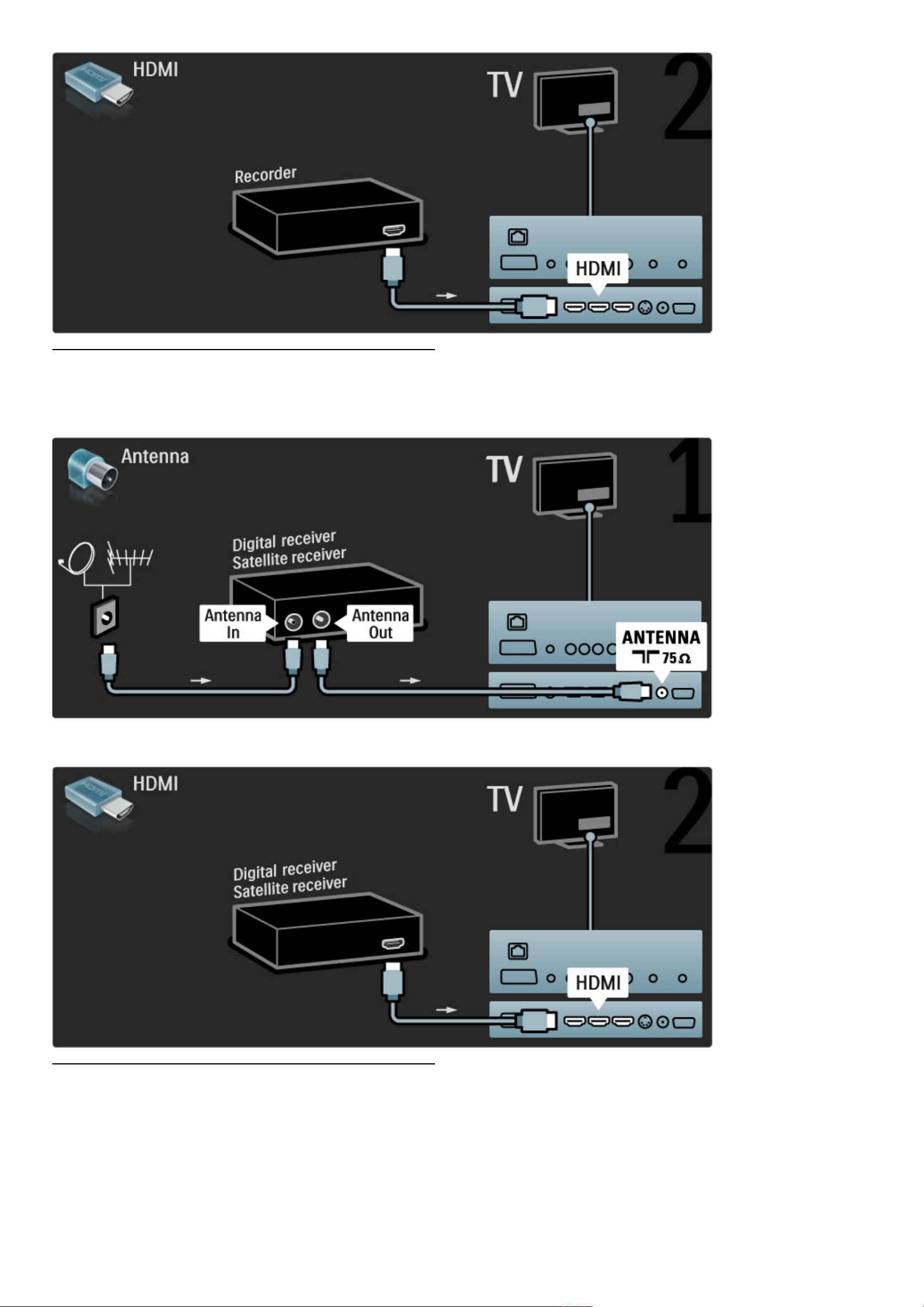
Digitálny/satelitn! prijíma"
Pomocou 2 anténnych káblov pripojte anténu k zariadeniu aj
televízoru.
Pomocou kábla HDMI pripojte zariadenie k televízoru.
Prijíma" digitálnej televízie + rekordér diskov
Najskôr pomocou 3 anténnych káblov prepojte zariadenia s
televízorom.
66 Pripojenia / Pripojenie zariadení

Potom pomocou kábla HDMI pripojte prijíma! digitálnej televízie k
televízoru.
Nakoniec pomocou kábla HDMI pripojte rekordér diskov k
televízoru.
Prijíma! digitálnej televízie + rekordér diskov +
domáce kino
Najskôr pomocou 3 anténnych káblov prepojte zariadenia s
televízorom.
Pripojenia / Pripojenie zariadení 67

Potom pomocou kábla HDMI pripojte prijíma! digitálnej televízie k
televízoru.
Potom pomocou kábla HDMI pripojte rekordér diskov k televízoru.
Potom pomocou kábla HDMI pripojte systém domáceho kina k
televízoru.
68 Pripojenia / Pripojenie zariadení

Ak nepou!ívate pripojenie HDMI-ARC na TV a zariadení, pripojte
kábel digitálneho zvuku (koaxiál s koncovkami typu cinch).
Digitálny HD prijíma!
Najskôr pomocou 2 anténnych káblov prepojte zariadenie s
televízorom.
Pomocou kábla HDMI pripojte zariadenie k televízoru.
Pripojenia / Pripojenie zariadení 69

70 Pripojenia / Pripojenie zariadení

5.4 Pripojenie !al"ích zariadení
Hra
Hernú konzolu pripojte ku konektoru na bo!nej strane TV. Mô"ete
pou"i# konektor HDMI, YPbPr alebo Scart. Ak je va$a herná konzola
vybavená len v%stupom Video (CVBS) a Audio L/R, na pripojenie ku
konektoru Scart pou"ite adaptér Video Audio L/R do Scart.
Oneskorovanie obrazu
Ak chcete pri hraní hier zabráni# oneskoreniu obrazu, zatvorte
pomocníka, stla!te tla!idlo s (Nastavi#), vyberte polo"ky Smart
obraz > Hra a stla!te OK. Po dohraní hry nezabudnite vybra# Smart
obraz, ktor% be"ne pou"ívate na sledovanie TV.
Pomocou kábla HDMI pripojte zariadenie k bo!nej strane TV.
Prípadne pomocou adaptéra Scart pripojte zariadenie k TV.
Hry v HD
Pomocou kábla HDMI alebo káblov YPbPr a Audio L/R pripojte
hernú konzolu s vysok%m rozlí$ením k televízoru.
Ak chcete pripoji# hernú konzolu HD, pre!ítajte si !as# Pomocník >
Pripojenia > Pripojenie !al"ích zariadení > Hra.
Fotoaparát
Pripojenia / Pripojenie &al$ích zariadení 71

Ak chcete prezera! fotografie ulo"ené v digitálnom fotoaparáte,
mô"ete ho pripoji! priamo k televízoru pomocou portu USB
umiestneného na jeho bo#nej strane. Po pripojení kábla fotoaparát
zapnite.
V prípade, "e sa zoznam obsahu fotoaparátu nezobrazí automaticky,
bude zrejme potrebné nastavi! fotoaparát na prenos dát pomocou
protokolu PTP (Picture Transfer Protocol). Skontrolujte návod na
pou"itie digitálneho fotoaparátu.
Videokamera
Videokameru pripojte ku konektoru na bo#nej strane TV. Mô"ete
pou"i! konektor HDMI, YPbPr alebo Scart. Ak je va$a videokamera
vybavená len v%stupom Video (CVBS) a Audio L/R, na pripojenie ku
konektoru Scart pou"ite adaptér Video Audio L/R do Scart.
Informácie o pripojení videokamery nájdete na nasledujúcich
stranách.
Pomocou kábla HDMI pripojte videokameru k bo#nej strane
televízora.
Prípadne pomocou adaptéra Scart pripojte zariadenie k TV.
72 Pripojenia / Pripojenie &al$ích zariadení

Televízor ako po!íta!ov" monitor
TV mô!ete k domácej sieti pripoji" bezdrôtovo a s pou!itím aplikácie
Wi-Fi MediaConnect ho mô!ete pou!íva" ako monitor PC. Pre#ítajte
si #as" Pomocník > Konfigurácia > Sie# > Wi -Fi MediaConnect.
Ak chcete po#íta# pripoji" k TV pomocou kábla a pou!íva" ho ako
monitor PC, #ítajte $alej. Mô!ete pou!i" kábel VGA alebo adaptér
DVI do HDMI.
Pomocou kábla VGA pripojte po#íta# ku konektoru VGA a kábel
Audio L/R ku konektoru VGA Audio L/R na zadnej strane televízora.
Pomocou adaptéra DVI na HDMI pripojte po#íta# ku konektoru
HDMI a kábel Audio L/R ku konektoru Audio L/R na zadnej strane
televízora.
Pripojenia / Pripojenie $al%ích zariadení 73

Ideálne nastavenie televízora
Formát TV obrazu nastavte na Nezmenen! formát, "ím dosiahnete
najlep#iu ostros$ obrazu. Po"as sledovania televízora stla"te tla"idlo
o, vyberte mo%nos$ Formát obrazu a potom mo%nos$
Nezmenen! formát.
Zoznam podporovan!ch rozlí#ení nájdete v "asti Pomocník >
Technické údaje > Rozlí"enia displeja.
Dekodér
Pomocou kábla Scart pripojte dekodér, ktor! dekóduje analógové
kanály prijímané cez anténu. Pou%ite konektor EXT1 alebo EXT2 na
zadnej strane televízora.
Musíte priradi$ TV kanál ako kanál, ktor! sa bude dekódova$. Potom
prira&te pripojenie, ku ktorému je dekodér pripojen!.
Ak chcete priradi$ tento televízny kanál, stla"te tla"idlo h >
Konfigurácia > Nastavenia kanála > Dekodér. Vyberte polo%ku
Kanál a nastavte kanál, ktor! chcete dekódova$. Vyberte polo%ku
Stav, ak chcete nastavi$ pripojenie, ktoré pou%ívate pre vá# dekodér.
74 Pripojenia / Pripojenie &al#ích zariadení

5.5 Sie!
Bezdrôtové
Viac o nastavovaní bezdrôtovej siete sa do!ítate v !asti Pomocník >
Konfigurácia > Sie!.
Káblové
Viac o pripojení ku káblovej sieti sa do!ítate v !asti Pomocník >
Konfigurácia > Sie!.
Pripojte smerova! k televízoru pomocou sie"ového kábla. Na
splnenie predpisov EMC pou#ite tienen$ ethernetov$ kábel FTP kat.
5E.
Pripojenia / Sie" 75

5.6 Karta SD
Ve!kos" pamäte
Ak chcete prevzia! videá zapo"i#ané v rámci slu"by Net TV, do
príslu$nej zásuvky na TV musíte vlo"i! pamä!ovú kartu SD. Kartu po
naformátovaní ponechajte nepretr"ite vlo"enú v prie#inku.
Ve!kos" pamä"ovej karty SD
Odporú#ame vám pou"íva! kartu SDHC (High Capacity) triedy 2 s
minimálne 4 GB pamäte. U filmov v rozlí$ení HD je minimálna
ve%kos! pamäte 8 GB.
Viac o zapo"i#iavaní videí sa do#ítate v #asti Pomocník > Pou#ívanie
televízora > Net TV > Video obchody.
Vkladanie karty
Uistite sa, "e pred vlo"ením ste pamä!ovú kartu SD odblokovali.
Ak chcete pamä!ovú kartu SD naformátova!, zapnite TV a
pamä!ovú kartu SD vlo"te do zásuvky na pamä!ové karty SD.
Televízor automaticky spustí formátovanie. Kartu SD ponechajte
natrvalo v prie#inku.
76 Pripojenia / Karta SD

5.7 Rozhranie Common interface CAM
CAM
Zakódované digitálne TV kanály mo!no dekódova" pomocou modulu
CAM (Conditional Access Module). Operátori digitálnych TV slu!ieb
poskytujú modul CAM, ke# si predplatíte ich slu!by. $al%ie informácie a
podmienky získate u vá%ho poskytovate&a slu!ieb digitálnej TV.
Vlo!enie modulu CAM
Pred zapojením modulu CAM vypnite televízor.
Pozrite sa na modul CAM, aby ste zistili správny smer vlo!enia. Pri
nesprávnom vlo!ení mô!e dôjs" k po#kodeniu modulu CAM a
televízora.
Nájdite zásuvku Common interface na zadnej strane televízora.
Opatrne zasu$te modul CAM a! na doraz a nechajte ho natrvalo v
zásuvke.
Aktivácia modulu CAM mô!e trva" aj nieko%ko minút. Odpojením
modulu CAM sa táto slu!ba na televízore deaktivuje.
Sledovanie slu!by CAM
Ak je vlo!en& modul CAM a sú zaplatené registra'né poplatky,
televízor zobrazí program poskytovate%a slu!ieb digitálnej TV.
Aplikácie a ich fungovanie, obsah a správy na obrazovke pochádzajú
zo slu!by CAM.
Nastavenia modulu CAM
Ak chcete zada" heslá alebo kódy PIN pre slu!bu CAM, stla'te
tla'idlo h > Konfigurácia > Nastavenia kanála > Common
Interface. Vyberte poskytovate%a slu!by CAM a stla'te tla'idlo OK.
CI+
Tento televízor doká!e spolupracova" s modulom CI+ (conditional
access).
Technológia CI+ umo!$uje poskytovate%om slu!ieb vysiela" prémiové
digitálne programy vo vysokom rozlí#ení (napr. filmy a #portové
prenosy) so zv&#enou úrov$ou ochrany proti kopírovaniu.
Informácie o pripojení modulu CI+ CAM nájdete v kapitole CAM –
Modul Conditional Access Module.
Pripojenia / Rozhranie Common interface CAM 77
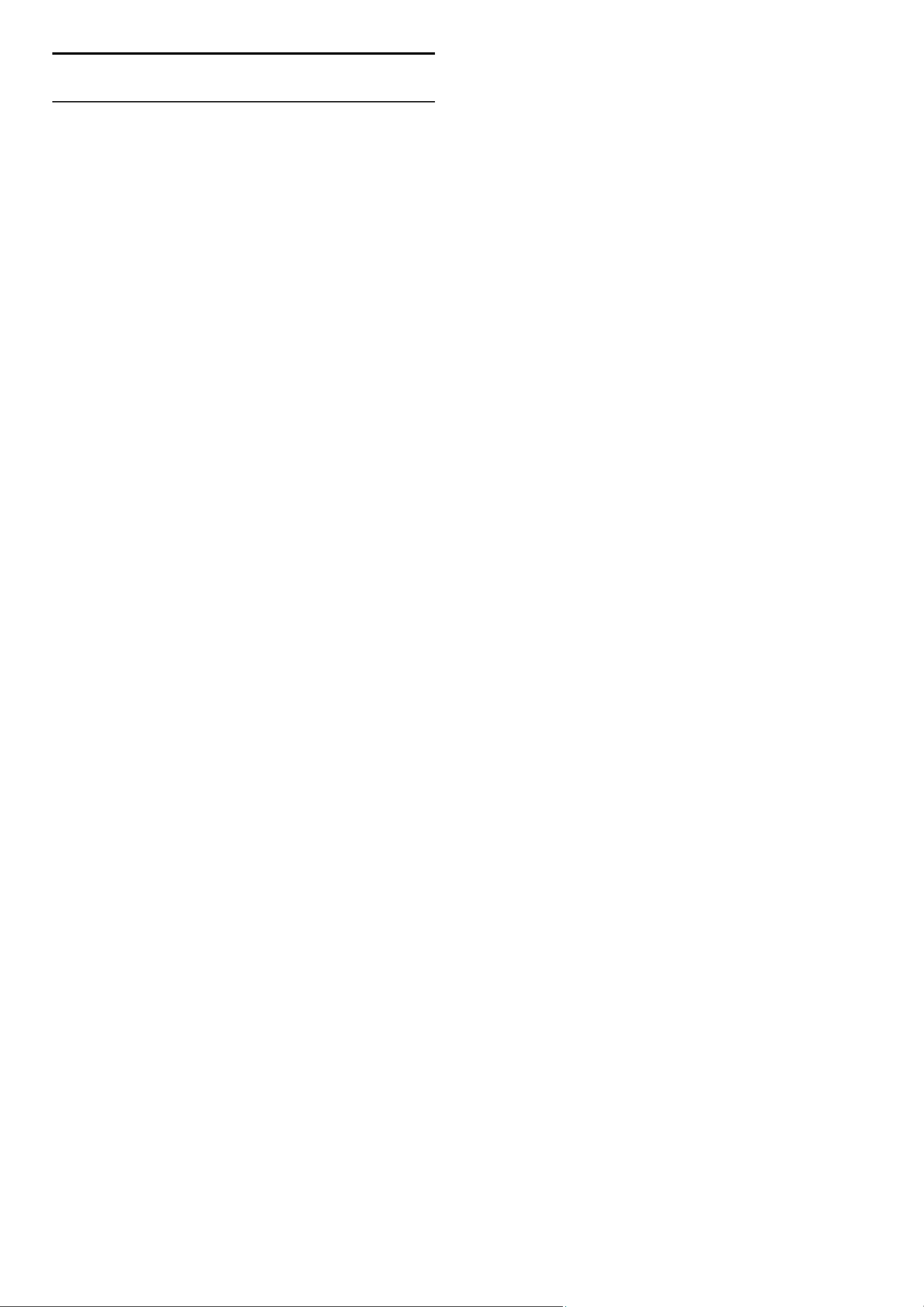
5.8 3D
3D
Tento televízor je pripraven! pre 3D Full HD príslu"enstvo PTA02
(predáva sa samostatne).
In!talácia zariadenia PTA02
1 Vypnite televízor.
2 Pripojte 3D vysiela# k 3D konektoru 3D Out na zadnej strane
televízora.
3 3D vysiela# nain"talujte na vrchnú alebo spodnú #as$ televízora.
Nasmerujte ho presne na miesto, kde sedíte pri sledovaní televízora.
Malé okienko v strede okuliarov prijíma 3D signály z vysiela#a.
Aktualizácia softvéru televízora
Ak chcete TV pripravi$ na sledovanie obrazu v 3D, musíte
aktualizova$ softvér televízora.
1 Zapnite televízor.
2 Pripojte zariadenie USB ku konektoru USB na bo#nej strane
televízora.
3 Aktualizácia softvéru sa spustí automaticky a v jej priebehu sa TV
mô%e vypnú$ a znovu zapnú$. Nestlá#ajte tla#idlá na dia&kovom
ovládaní a #akajte na zobrazenie hlásenia „Operation Successful“
(Operácia prebehla úspe"ne).
4 Odpojte zariadenie USB, vypnite televízor a znovu ho zapnite.
Teraz je vá" TV pripraven! na reprodukciu 3D obrazu.
78 Pripojenia / 3D

6
6.1
Rie!enie
problémov
Kontaktné informácie
Ak problém nevyrie!ite pomocou rád a návrhov v "asti Rie!enie
problémov, skúste televízor vypnú# a znova zapnú#.
Varovanie
Ak sa televízor pokazí, NIKDY sa nepokú!ajte opravi# ho sami.
Starostlivos" o zákazníkov
Ak problém s televízorom nevyrie!ite, mô$ete zatelefonova# na linku
Strediska starostlivosti o zákazníkov spolo"nosti Philips vo va!ej
krajine. Pred zavolaním vyh%adajte modelové ozna"enie TV a sériové
"íslo. Telefónne "íslo nájdete v dokumentácii prilo$enej k TV.
Prípadne nav!tívte na!u webovú lokalitu na adrese
www.philips.com/support
#íslo modelu a sériové $íslo televízora
Tieto "ísla nájdete na !títku na balení alebo na typovom !títku na
zadnej alebo spodnej strane televízora.
Rie!enie problémov / Kontaktné informácie 79

6.2 Televízor a dia!kové
ovládanie
TV sa nedá zapnú"
• Televízor vypnite a znovu ho zapnite vypína!om nachádzajúcim sa
v jeho spodnej !asti.
• Skontrolujte pripojenie napájacieho kábla.
• Na zapnutie skúste pou"i# tla!idlá na televízore.
Televízor sa nedá zapnú" z pohotovostného re#imu.
• Skontrolujte, !i batérie v dia$kovom ovládaní nie sú vybité alebo
slabé. Skontrolujte správne umiestnenie ich pólov +/-.
• Na zapnutie skúste pou"i# tla!idlá na televízore.
Televízor nereaguje na dia!kové ovládanie.
• Skontrolujte, !i batérie v dia$kovom ovládaní nie sú vybité alebo
slabé. Skontrolujte správne umiestnenie ich pólov +/-.
• Vy!istite %o%ovku sníma!a dia$kového ovládania a televízora.
• Pri spú%#aní, ktoré mô"e v prípade pripojenia &al%ích zariadení trva#
a" dve minúty, je mo"né, "e televízor a niektoré externé zariadenia
nereagujú okam"ite na príkazy z dia$kového ovládania. Zariadenie
funguje správne a nie je po%kodené.
TV sa vypne a bliká $ervená kontrolka
• Vypnite televízor a znovu ho zapnite vypína!om v jeho spodnej
!asti. Skontrolujte, !i má televízor dostatok priestoru na vetranie.
Po!kajte, k'm televízor vychladne.
Ak sa televízor nere%tartuje z pohotovostného re"imu a znova
dochádza k blikaniu, zavolajte do ná%ho Strediska starostlivosti o
zákazníkov.
Zabudli ste kód na odomknutie rodi$ovskej zámky?
Pre!ítajte si !as# Pomocník > Bli#%ie informácie o… > Zámky a
$asova$e > Rodi$ovská zámka.
80 Rie%enie problémov / Televízor a dia$kové ovládanie

6.3 Televízne kanály
Zmizli niektoré TV kanály
• Skontrolujte, !i je v zozname kanálov zvolen" správny zoznam. Ke#
je na obrazovke zobrazen" zoznam kanálov, stla!te tla!idlo o
(Mo$nosti) a pomocou vo%by Zozn. na v!ber zvo%te po$adovan"
zoznam.
• Kanál mô$e by& v rámci zoznamu kanálov skryt". Viac o zozname
kanálov sa do!ítate v !asti Pomocník > Pou"ívanie televízora >
Ponuky > Preh#adáva$.
Po%as in&talácie sa nena&iel "iaden digitálny kanál
• Skontrolujte, !i televízny prijíma! podporuje vysielanie DVB-T a
DVB-C vo va'ej krajine. Pozrite si 'títok „Digital TV Country
Compatibility“ (Zoznam krajín s podporou digitálneho TV vysielania)
na zadnej strane televízora.
Rie'enie problémov / Televízne kanály 81
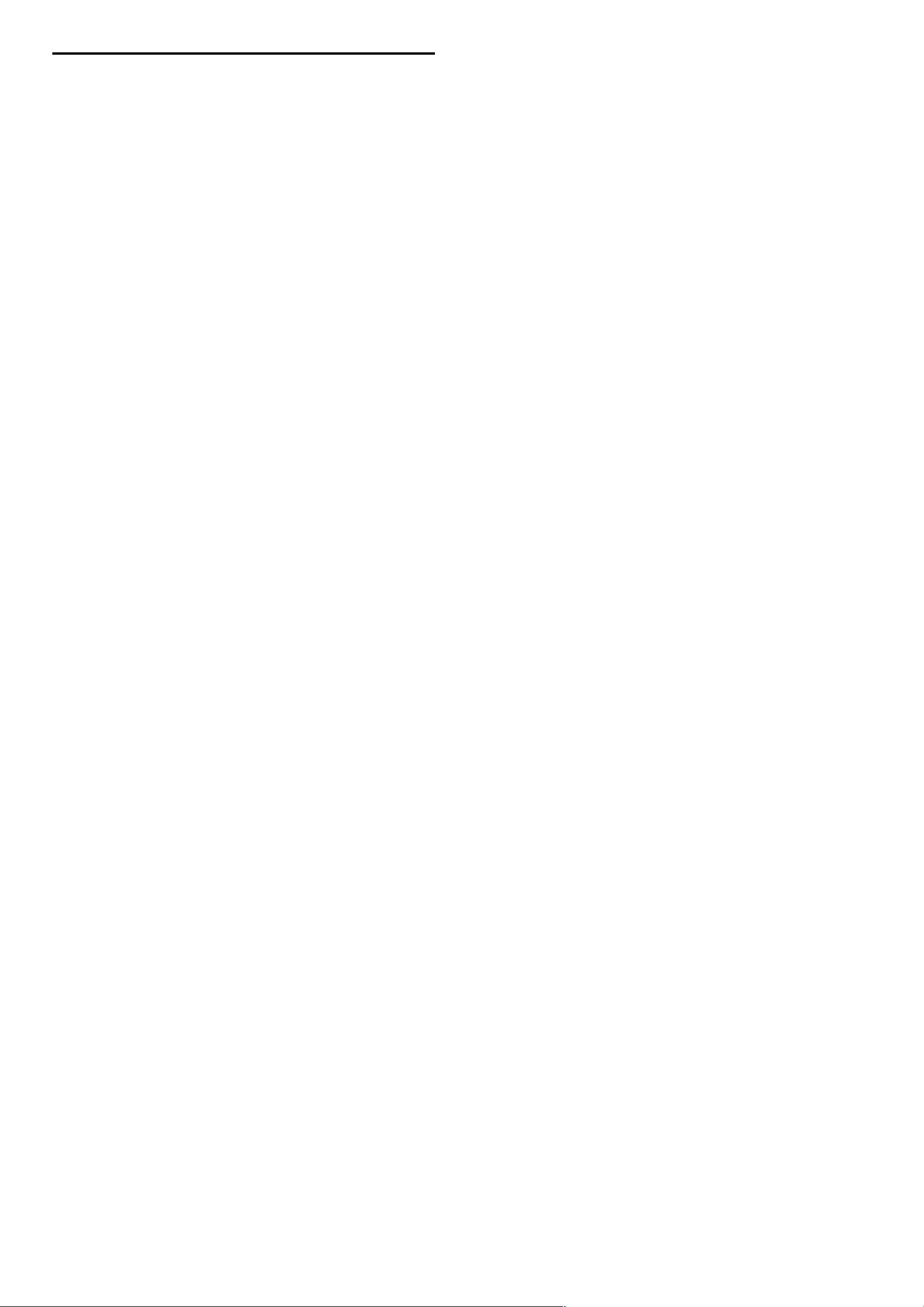
6.4 Obraz a zvuk
!iadny obraz
• Skontrolujte, !i je správne pripojená anténa.
• Skontrolujte, !i je vybraté správne zariadenie a !i je správne
pripojené.
• Skontrolujte nastavenie kontrastu a jasu pod polo"kami h >
Konfigurácia > Nastavenia TV > Kontrast alebo Jas.
Obraz je nízkej kvality
• Nepriaznivé po!asie mô"e ma# vplyv na kvalitu obrazu.
• Skontrolujte, !i je správne pripojená anténa.
• Neuzemnené zvukové zariadenia, neónové svetlá, vysoké budovy
alebo kopce mô"u ma# vplyv na kvalitu obrazu. Pokúste sa zlep$i#
obraz t%m, "e zmeníte nasmerovanie antény alebo umiestnite
zariadenia &alej od TV.
• Skontrolujte, !i je v ponuke Ru!ná in$talácia zvolen% správny
systém TV.
• Ak je slab% signál len pri ur!itom kanáli, vyskú$ajte tento kanál
doladi# v ponuke Jemné ladenie. Pre!ítajte si !as# Pomocník >
Konfigurácia > Kanály > Ru"ná in#talácia – analógov$.
Obraz má nekvalitnú farbu
• Skontrolujte nastavenia farieb pod polo"kami h > Konfigurácia >
Nastavenia TV. Prípadne stla!ením tla!idla s (Nastavi#) vyberte
nastavenie pod polo"kou Smart obraz.
Pri pripojení hernej konzoly sa obraz oneskoruje
• Ak chcete zabráni# oneskoreniu obrazu, stla!te tla!idlo s
(Nastavi#), vyberte polo"ku Smart obraz > Hra.
Televízor si nezapamätal moje nastavenia, ke% som ho opätovne
zapol
• Skontrolujte, !i je televízor nastaven% na domovskú lokalitu. Stla!te
s > Konfigurácia > Nastavenia TV > Predvo&by > Umiestenie.
Obraz ve&kos'ou nezodpovedá obrazovke
• Stla!te tla!idlo s (Nastavi#), vyberte polo"ku Formát obrazu a
potom Automatická v$pl(.
Umiestnenie obrazu na obrazovke nie je správne
• Ak chcete napravi# posunut% obraz, stla!te tla!idlo s (Nastavi#) a
vyberte polo"ku Posun obrazu. Polohu obrazu nastavte naviga!n%mi
tla!idlami. Stla!ením tla!idla OK zastavte posúvanie obrazu.
• Ak spozorujete skreslené okraje obrazu, stla!te h > Konfigurácia
> Nastavenia TV > Obraz > Okraje obrazovky a pomocou
posuvníka mierne zvä!$ite obraz.
Zobrazuje sa obraz, ale nejde zvuk
• Skontrolujte, !i zvuk nie je nastaven% na úrove' 0.
• Skontrolujte, !i nebol zvuk stí$en% pomocou tla!idla m.
• Skontrolujte správne pripojenie v$etk%ch káblov.
• Ak sa nezistí "iadny signál zvuku, televízor zvuk automaticky vypne.
Toto je be"n% prevádzkov% jav a nepredstavuje poruchu.
Zvuk je nekvalitn$
• Vyskú$ajte (ubovo(né nastavenie pod polo"kou Smart zvuk, stla!te
s (Nastavi#), Smart zvuk.
• Skontrolujte, !i je zvuk nastaven% na mo"nos# Stereo.
Zvuk vychádza len z jedného reproduktora
• Skontrolujte nastavenie vyvá"enia. Stla!te tla!idlo h >
Konfigurácia > Nastavenia TV > Zvuk > Stereo vyvá)enie.
Pomocou posuvníka nastavte vyvá"enie.
Oneskorenie zvuku
• Ak pri prehrávaní zvuku zo systému domáceho kina dochádza k
nesúladu medzi zvukom a videom, je potrebné nakonfigurova#
oneskorenie zvukovej synchronizácie. Viac o synchronizácii videa so
zvukom sa do!ítate v !asti Pomocník > Konfigurácia > Zariadenia >
Synchronizácia videa so zvukom.
82 Rie$enie problémov / Obraz a zvuk

6.5 Zariadenia
Pripojenie HDMI
• V priebehu funkcie HDMI-HDCP mô!e nieko"ko sekúnd trva#, k$m
sa zobrazí obraz zo zariadenia.
• Ak televízor nerozpozná zariadenie a nezobrazí sa !iadny obraz,
vyskú%ajte prepnú# z jedného zariadenia na druhé a znovu naspä#,
aby ste re%tartovali proces pripojenia HDCP. Alebo zariadenie
vypnite a opä# zapnite.
• Ak sa neustále vyskytuje preru%ovanie zvuku, pozrite si návod na
pou!itie, pomocou ktorého skontrolujte nastavenie v$stupu. Ak to
nepomô!e, pripojte dodato&n$ zvukov$ kábel.
• Ak sa pou!ije adaptér DVI do HDMI, overte, &i je zapojené
dodato&né zvukové pripojenie, aby bolo pripojenie DVI úplné.
EasyLink HDMI-CEC
• Skontrolujte, &i pripojené zariadenie podporuje %tandard HDMICEC a je správne nastavené. Pozrite si návod na pou!itie dodan$ so
zariadením.
• Skontrolujte, &i je kábel HDMI riadne pripojen$.
• Skontrolujte, &i je v TV a zariadení zapnutá funkcia EasyLink.
• Skontrolujte, &i je správne nastavené systémové ovládanie zvuku vo
va%ich zvukov$ch zariadeniach HDMI-CEC. Pozrite si návod na
pou!itie dodan$ s dan$m zvukov$m zariadením.
PC displej
• Obnovovacia frekvencia PC pripojeného k TV pomocou rozhrania
VGA alebo adaptéra DVI do HDMI by sa mala nastavi# na hodnotu
60 Hz.
• Skontrolujte, &i ste v PC vybrali správny re!im rozlí%enia. Pozrite si
zoznam uveden$ v &asti Pomocník > Technické údaje > Rozlí!enia
displeja.
Rie%enie problémov / Zariadenia 83

6.6 Multimédiá
Súbory na mojom zariadení USB sa nezobrazujú.
• Nastavte zariadenie (fotoaparát), aby bolo v súlade s „triedou
ve!kokapacitného zariadenia“.
• Zariadenie USB mô"e vy"adova# $pecifick% softvér ovláda&a. Tento
softvér v$ak nemo"no prevzia# do vá$ho televízora.
• Nepodporujú sa v$etky zvukové a obrazové súbory. Pozrite si
zoznam kompatibiln%ch formátov prehrávania v &asti Pomocník >
Technické údaje > Multimédiá.
Súbory zo zariadenia USB sa neprehrávajú plynule
• V%kon prenosu zariadenia USB obmedzuje prenosovú r%chlos#.
Súbory obsiahnuté v PC sa nezobrazujú
• Ak chcete pomocou funkcie Preh!adáva# PC vyh!ada# súbory v
domácej sieti, softvér mediálneho servera PC by sa mal nastavi# na
zdie!anie súborov s televízorom. Zoznam kompatibiln%ch aplikácií
mediálneho servera nájdete v &asti Pomocník > Technické údaje >
Multimédiá.
84 Rie$enie problémov / Multimédiá

6.7 Sie!
Bezdrôtová sie! sa nena"la alebo je ru"ená
• Bezdrôtovú sie! mô"u ru#i! mikrovlnné rúry, mobilné telefóny $i
iné zariadenia #tandardu WiFi 11b vo va#om okolí.
• Skontrolujte, $i brány firewall vo va#ej sieti poskytujú prístup k
bezdrôtovému pripojeniu televízora.
• Ak bezdrôtová sie! vo va#ej domácnosti nefunguje správne, skúste
pou"i! káblové pripojenie k sieti. Pre$ítajte si $as! Pomocník >
Konfigurácia > Sie! > In"talácia siete s káblov#m pripojením.
Slu$ba Net TV nefunguje
• Ak je smerova$ správne pripojen%, skontrolujte pripojenie
smerova$a na Internet.
Preh%adávanie po&íta&a alebo slu$by Net TV je pomalé
• Pozrite si návod na pou"itie pre bezdrôtov% smerova$, kde nájdete
informácie o dosahu v interiéri, prenosovej r%chlosti a ostatn%ch
faktoroch ovplyv&ujúcich kvalitu signálu.
• Smerova$ vy"aduje vysokor%chlostné pripojenie na Internet.
Rie#enie problémov / Sie! 85

7
7.1
!pecifikácie
Softvér
Verzia softvéru
Ak chcete zobrazi! aktuálnu verziu softvéru TV, stla"te h >
Konfigurácia > Nastavenia softvéru a stla"te OK. Vyberte polo#ku
Info o pou"itom softvéri a pre"ítajte si "as! Verzia:.
Softvér s otvoren#m zdrojov#m kódom
Tento televízor obsahuje softvér s otvoren$m zdrojov$m kódom.
Spolo"nos! Philips touto cestou ponúka dodanie alebo sprístupnenie
(na po#iadanie, a za poplatok, ktor$ nepresahuje náklady na fyzick$
v$kon distribúcie zdrojového kódu) kompletnej strojom "itate%nej
kópie príslu&ného zdrojového kódu na médiu be#ne pou#ívanom na
distribúciu softvéru.
Táto ponuka platí po obdobie 3 rokov odo d'a zakúpenia tohto
v$robku. Ak chcete získa! zdrojov$ kód, pí&te na adresu . . .
Open Source Team, Philips Electronics
High Tech Campus Bld HTC-44
5600 AE Eindhoven
Holandsko
E-mail: open.source@philips.com
Licencie k softvéru s otvoren$m zdrojov$m kódom nájdete v "asti
Pomocník > Na za$iatok > Licencie otvoren#ch zdrojov.
86 (pecifikácie / Softvér
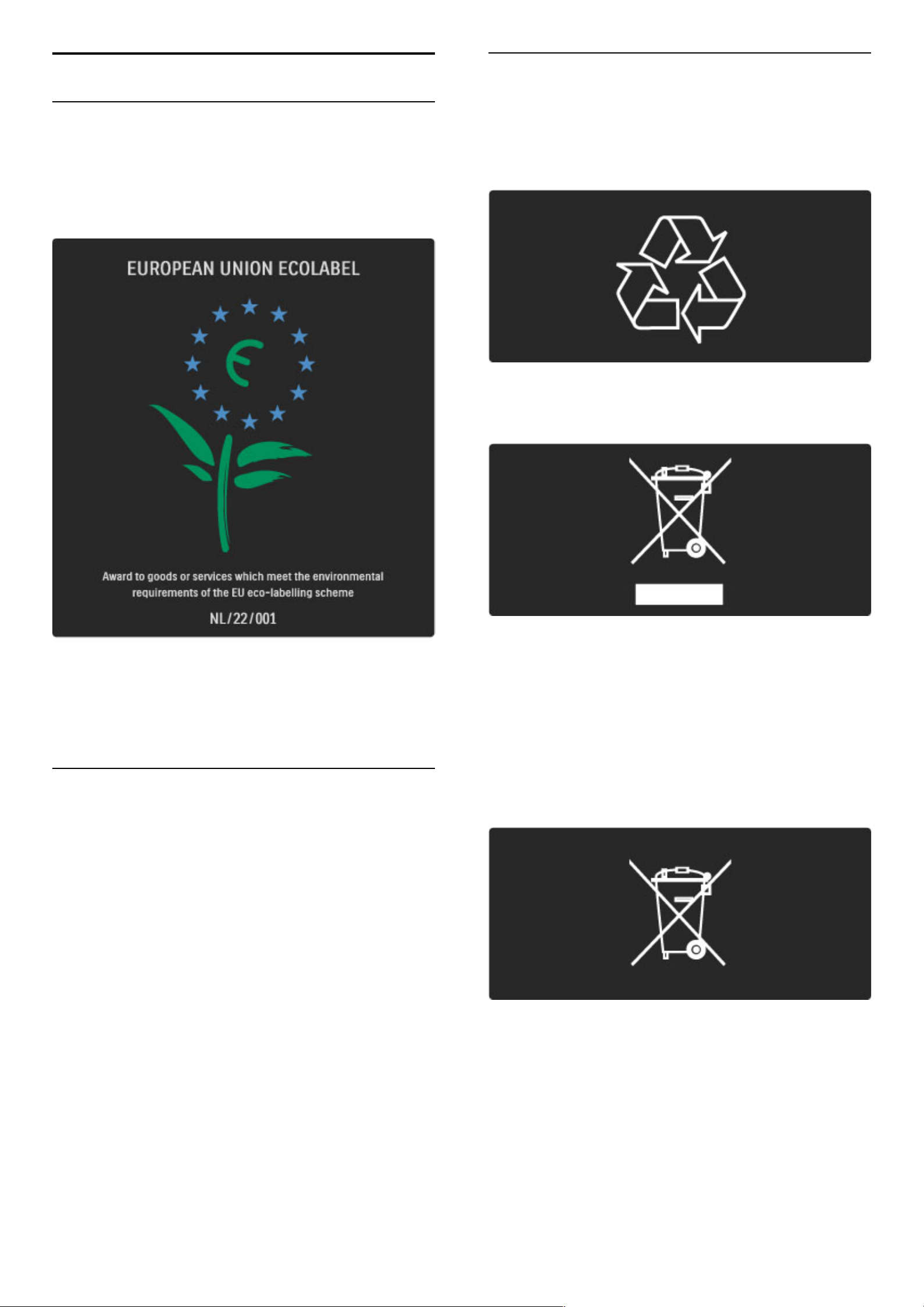
7.2 Environmentálne otázky
Zna!ka Eco
Spolo!nos" Philips sa neustále zameriava na zní#enie vplyvu svojich
inova!n$ch produktov na #ivotné prostredie. Svoje snahy
sústre%ujeme na ekologické zdokonalenie v oblasti v$roby, zní#enie
obsahu nebezpe!n$ch látok, energetickú úspornos", pokyny o
likvidácii ako i recykláciu produktov.
V%aka na&im ekologick$m snahám bol tento televízor ocenen$
Európskou environmentálnou zna!kou kvetu – (www.ecolabel.eu).
Podrobné informácie o spotrebe energie v pohotovostnom re#ime,
záruke, náhradn$ch dieloch a recyklácii tohto televízora nájdete na
webovej lokalite spolo!nosti Philips pre va&u krajinu na adrese
www.philips.com
Úspora energie
Sveteln" senzor
Zabudovan$ senzor okolitého osvetlenia pri jeho zoslabení
automaticky zní#i jas obrazovky, !ím &etrí elektrickú energiu.
Úspora energie
Energeticky úsporné nastavenie Smart obrazu v sebe spája hne%
nieko'ko nastavení TV, ktoré prinesú zní#enie spotreby energie.
Nízka spotreba energie v pohotovostnom re#ime
Najmodernej&í a najpokrokovej&í systém obvodov tohto televízora
zni#uje jeho spotrebu v pohotovostnom re#ime na bezkonkuren!né
minimálne hodnoty bez toho, aby t$m akoko'vek obmedzil funk!nos"
re#imu.
Správa spotreby
Pokro!il$ systém správy spotreby tohto televízora zaru!uje
najefektívnej&ie vyu#itie spotrebúvanej energie. Mô#ete skontrolova",
ako va&e osobné nastavenia televízora, úrove( jasu zobrazovaného
obrazu a okolité svetelné podmienky, ovplyv(ujú relatívnu spotrebu
energie.
Ak chcete overi" relatívnu spotrebu energie, stla!te tla!idlo h >
Konfigurácia a stla!te tla!idlo W. Vyberte polo#ky Sledova$ uká#ky
> Aktívna kontrola a stla!te tla!idlo OK. Zvo'te Smart nastavenie a
skontrolujte príslu&né hodnoty.
Ukon!enie pou#ívania
Likvidácia star"ch produktov a batérií
Vá& produkt bol navrhnut$ a vyroben$ pomocou vysokokvalitn$ch
materiálov a komponentov, ktoré sa dajú recyklova" a znova vyu#i".
. . .
Ke% sa na produkte nachádza tento symbol pre!iarknutého
odpadkového ko&a s kolieskami, znamená to, #e sa na tento produkt
vz"ahuje Európska smernica 2002/96/ES.
Informujte sa o miestnom systéme separovaného zberu elektrick$ch a
elektronick$ch produktov.
Správajte sa pod'a t$chto pravidiel a nevyhadzujte takéto produkty s
be#n$m domov$m odpadom. Správnou likvidáciou starého produktu
pomô#ete zabráni" mo#n$m negatívnym dopadom na #ivotné
prostredie a 'udské zdravie.
Vá& v$robok obsahuje batérie, ktoré podliehajú Európskej smernici
2006/66/ES, pod'a ktorej sa nesmú likvidova" s be#n$m domov$m
odpadom.
Informujte sa o miestnych pravidlách separovaného zberu batérií,
preto#e správna likvidácia batérií pomáha zabráni" negatívnym
dopadom na #ivotné prostredie a 'udské zdravie.
)pecifikácie / Environmentálne otázky 87
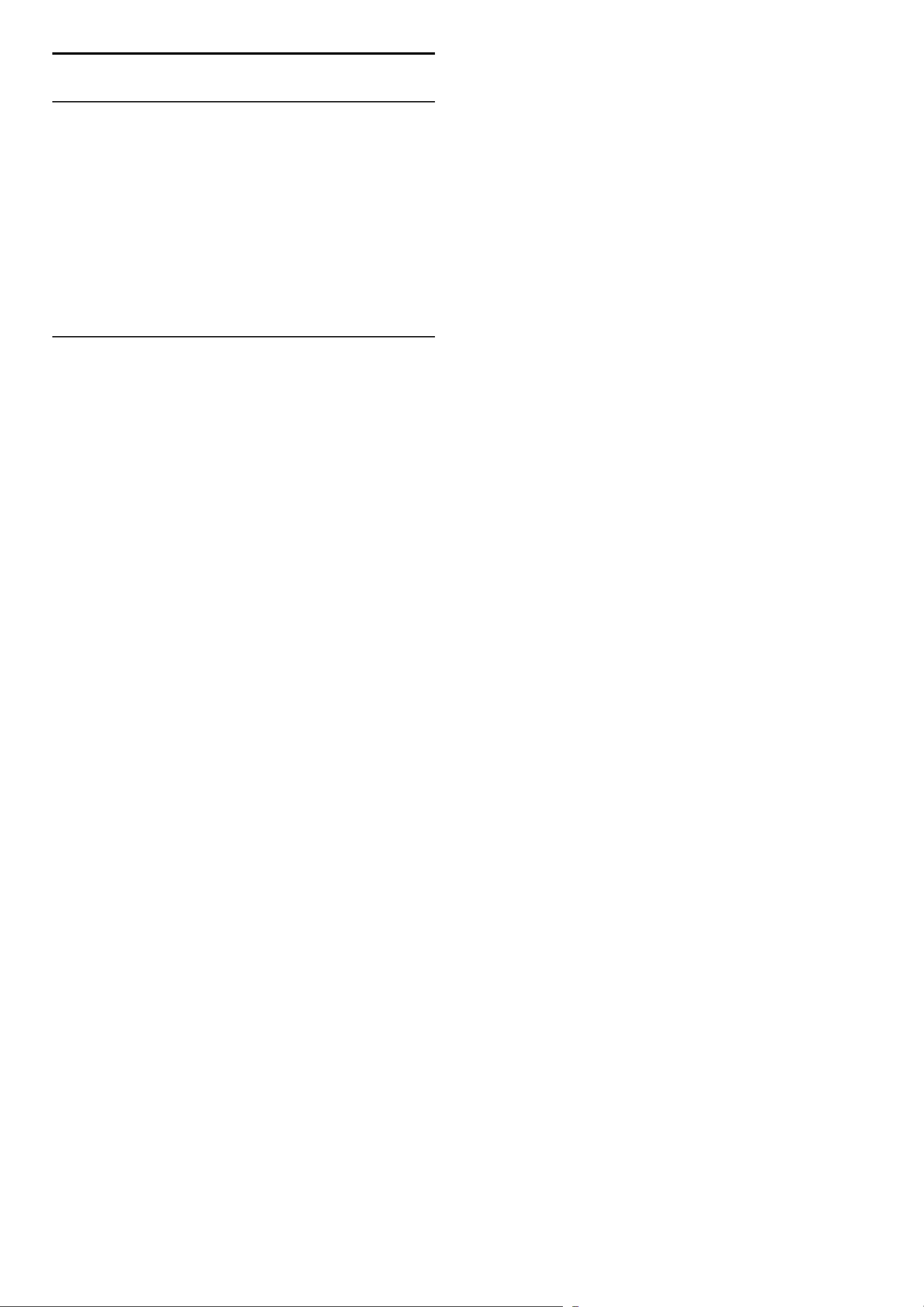
7.3 Napájanie a príjem
Príkon
Technické údaje v!robku podliehajú zmenám bez predchádzajúceho
upozornenia. Podrobnej"ie technické údaje k tomuto v!robku nájdete na
adrese www.philips.com/support.
Príkon
• Elektrická sie!: AC 220 – 240 V +/-10 %
• Prevádzková teplota: 5 °C a" 35 °C
• Spotreba v pohotovostnom re"ime: < 0,15 W
• Funkcie úspory energie: sveteln# senzor, úsporn# re"im Eco,
stlmenie obrazu (pre rádio), $asova$ automatického vypnutia, ponuka
úsporn#ch nastavení Eco.
Prijatie
• Anténny vstup: 75-ohmov# koaxiálny (IEC75)
• Satelitn# anténny vstup: 75-ohmov# typu F
• Televízny systém: DVB COFDM 2K/8K
• Prehrávanie videa: NTSC, SECAM, PAL
• DVB: DVB terestriálne*, DVB-T MPEG4*, DVB-C MPEG4*, DVB-S
MPEG4 HD, MHEG, podpora pre DVB-S HD+ (Astra) – (* pozrite si
vybrané krajiny na typovom %títku televízora)
• Podpora pre DVB video/audio: ISO/IEC 13818-2, ISO/IEC 13818-3
• Demodulácia QPSK: DVB-S2 MPEG4 (EN300307)
• Podpora dekodéra Reed-Solomon: v súlade s EN 300421
• Pásma tunera: Hyperband, S-Channel, UHF, VHF
• Predvo&by pre satelity: Astra (19,2°E), Astra (23,5 °E), Astra (28,2
°E), Hotbird (13,0 °E), TürkSat (42,0 °E)
• LNB: podpora pre 1 a" 4 konvertory LNB, v#ber pásma 22 kHz,
prúd LNB max. 300 mA, v#ber polarity 14/18 V, re"im signálu Tone
burst
• Vstupn# frekven$n# rozsah: 950 a" 2150 MHz
• Vstupn# úrov'ov# rozsah: 25 a" 65 dBm
• Prenosová r#chlos!: 2 a" 45 Msymbolov (SCPC a MCPC)
88 (pecifikácie / Napájanie a príjem

7.4 Zobrazenie a zvuk
Displej/obraz
• Ve!kos" uhloprie#ky:
- 32PFL9705: 81 cm/32"
- 40PFL9705: 102 cm/40"
- 46PFL9705: 116 cm/46"
• Zdokonalenie obrazu:
- Perfect Pixel HD Engine
- LED Pro
- 32PFL9705: 200 Hz Clear LCD
- 40, 46PFL9705 : 400 Hz Clear LCD*
• Typ displeja : LCD Full HD, 2D segmentované podsvietenie LED
diódami
• Rozlí$enie panela: 1920 x 1080p
• Spracovanie farieb: 2250 triliónov farieb; 17-bitové RGB
• Jas: 500 cd/m2
• Dynamick% kontrastn% pomer: 10 000 000:1
• Doba odozvy (typická): 0,5 ms (ekv. BEW)
* 400 Hz Clear LCD: zobrazuje 400 snímok za sekundu kombináciou
pokro#ilej 200 Hz technológie so snímaním podsvietenia pri 50%
zá"a&ovom cykle.
Zvuk
• V%stupn% v%kon (RMS): 2 x 15 W
• Dolby Digital Plus, Dolby Pulse - Dolby a symbol dvojitého D sú
registrované ochranné známky spolo#nosti Dolby Laboratories.
• Typy reproduktorov: 2 kónické v%$kové, 2 basové (woofer)
'pecifikácie / Zobrazenie a zvuk 89

7.5 Rozlí!enia displeja
Formáty videa
Rozlí!enie – obnovovacia frekvencia
• 480i – 60 Hz
• 480p – 60 Hz
• 576i – 50 Hz
• 576p – 50 Hz
• 720p – 50 Hz, 60 Hz
• 1080p – 50 Hz, 60 Hz
• 1080p – 24 Hz, 25 Hz, 30 Hz
• 1080p – 50 Hz, 60 Hz
Po"íta"ové formáty
Rozlí!enie – obnovovacia frekvencia
• 640 x 480p — 60 Hz (VGA/HDMI)
• 800 x 600p — 60 Hz (VGA/HDMI)
• 1024 x 768p — 60 Hz (VGA/HDMI)
• 1280 x 768p — 60 Hz (VGA/HDMI)
• 1360 x 765p — 60 Hz (VGA/HDMI)
• 1360 x 768p — 60 Hz (VGA/HDMI)
• 1280 x 1024p — 60 Hz (HDMI)
• 1920 x 1080i — 60 Hz (HDMI)
• 1920 x 1080p — 60 Hz (HDMI)
90 "pecifikácie / Rozlí!enia displeja

7.6 Multimédiá
Pripojenia
• USB
• Ethernet LAN RJ-45
• Wi-Fi 802.11b/g/n (vstavané)
• Wi-Fi MediaConnect
Podporované formáty USB/pamä!ov"ch zariadení
• FAT 16, FAT 32, NTFS
Formáty prehrávania
• MP3, AAC
• WMA v2 a! do v9.2
• Statické obrázky: JPEG
• MPEG 1, MPEG 2, MPEG 4
• H.264 (MPEG-4 AVC)
• WMV9
• Program MPEG a prenosov" dátov" tok
• AVI, MP4, MKV, ASF
Podporované softvérové aplikácie mediálneho servera
• Windows Media Player 11 (pre systém Microsoft Windows XP,
Vista alebo Windows 7)
• Google (pre systém Windows XP)
• Twonky Media — PacketVideo 4.4.9 (pre PC a Intel
MacOX)(5.0.68 MacOX)
• Sony Vaio-mediaserver (pre systém Microsoft Windows XP alebo
Vista)
• Sony PS3 media server (pre systém Windows XP)
• Nero 8 – Nero MediaHome (pre systém Microsoft Windows XP)
• DiXiM (pre systém Windows XP)
• Macrovision Network-mediaserver (pre systém Microsoft
Windows XP)
• Fuppes (pre systém Linux)
• uShare (pre systém Linux)
• Philips NAS SPD8020 (v. 1.2.9.47)
• TVersity 1.7 pro (pre systém Windows XP)
• Nokia N82, N96, N95
• Nokia N78, N80, N81, 8GB, N800, N810, N92, N93, N93i, N96
• Samsung SGH-i780
Smernice ESD
Tento prístroj sp#$a v"konové kritériá A pre ESD. Ak zariadenie
neobnoví %innos& v re!ime DLNA v dôsledku elektrostatického
v"boja, je potrebn" zásah pou!ívate'a.
(pecifikácie / Multimédiá 91

7.7 Pripojite!nos"
Zadná strana TV
• EXT1 Scart: Audio L/R, vstup CVBS, RGB
• EXT2 Scart: Audio L/R, vstup CVBS, RGB
• EXT3: Y Pb Pr, Audio L/R
• VGA (D-sub 15), zvukov! vstup Audio In (stereo minikonektor
ve"kosti 3,5 mm)
• HDMI 1 – vstup ARC (HDMI v1.4)
• Vstup HDMI 2 (HDMI v1.3)
• Vstup HDMI 3 (HDMI v1.3)
• Zvukov! vstup Audio In (DVI do HDMI) (stereo minikonektor
ve"kosti 3,5 mm)
• Audio v!stup L/R — synchronizované zobrazenie (koaxiál-cinchS/PDIF)
• Slúchadlá (stereo minikonektor ve"kosti 3,5 mm)
• Sie# – (RJ45)
• V!stup 3D Out (len u modelov 40PFL9705 a 46PFL9705)
Bo#ná strana TV
• Bo$n! vstup HDMI (HDMI v1.3)
• 2 x USB
• Zásuvka rozhrania Common Interface (CAM)
• Zásuvka na kartu SD (vysokokapacitná karta SD High Capacity)
(ako pamä# na videá z Videoobchodov)
92 %pecifikácie / Pripojite"nos#

7.8 Rozmery a hmotnosti
32PFL9705
!írka 767 mm
V"#ka 490 mm
H$bka 66 mm
Hmotnos% ±9 kg
. . . so stojanom na TV
V"#ka 526 mm
H$bka 220 mm
Hmotnos% ±11 kg
40PFL9705
!írka 955 mm
V"#ka 596 mm
H$bka 69 mm
Hmotnos% ±14 kg
. . . so stojanom na TV
V"#ka 632 mm
H$bka 240 mm
Hmotnos% ±16 kg
46PFL9705
!írka 1088 mm
V"#ka 671 mm
H$bka 69 mm
Hmotnos% ±19 kg
. . . so stojanom na TV
V"#ka 707 mm
H$bka 260 mm
Hmotnos% ±22 kg
UMv 3104 327 0030.3 - 100924
!pecifikácie / Rozmery a hmotnosti 93

Index
A
Adaptér DVI na HDMI 61
Aktualizova! kanály 51
Aktualizácia satelitn"ch kanálov 54
Aktuálny softvér TV 59
Ambilight 35
Automatické posunutie titulkov 58
B
Bezpe#nostné $ifrovanie WEP 55
Bezpe#nostné $ifrovanie WPA 55
Be%ná zásuvka rozhrania 77
C
CAM 77
CI+ 77
D
Digitálny text 41
Domáca sie! 55
Dual screen (Duálna obrazovka) 42
DVB 51
E
Ekologické nastavenia 49
ESD 91
F
Farba Ambilight 35
Farba steny 35
H
HD TV 10
HD videoklip 10
HDMI-ARC (Audio Return Channel) 61
HDMI-CEC 57
Hlasitos! do slúchadiel 49
Hodiny 52
Hudba s fotografiami 44
I
Infra#erven" sníma# 22
Interaktívna TV 43
Internetové webové lokality 39
In$talácia bezdrôtovej siete 55
In$talácia satelitu 53
J
Jazyk titulkov 47
K
Kanály 28
Klávesnica na obrazovke 26
Komponentné video YPbPr 61
Konektor Video (CVBS) 62
Kvalita príjmu 51
Kábel digitálneho zvuku 61
Káblová sie! 56
Kód zámky 46
M
Metóda $ifrovania 55
Mo%nosti zoznamu kanálov 25
N
Nastavenia obrazu 49
Nastavenia zvuku 49
O
Ob&úbené kanály 29
Ob&úbené satelitné kanály 33
Odstránenie zariadenia 24
Okraje obrazovky 49
Oneskorenie obrazu 71
Oneskorenie zvukového v"stupu 58
Online video obchod 39
P
Pamä!ová karta SD 39
Perfect Pixel HD Engine 49
Pixel Plus link 58
Ponuka Doma 24
Ponuka Mo%nosti 26
Ponuka Nastavi! 26
Ponuka Preh&adáva! 25
Posun obrazu 27
Prehliadanie fotografií 44
Prehliadka TV 7
Prehrávanie videí 44
Premenovanie kanálu 25
Premenovanie zariadenia 24
Pridanie satelitu 53
Prida! zariadenia 24
Priestorov" zvuk 27
Pripojenia 61
Pripojenie HDMI 61
Pripojenie ku káblovej sieti 75
R
Rodi#ovská kontrola 46
Rodi#ovská zámka satelitn"ch programov 33
Rovnováha 49
Rozhlasové kanály 28
S
Sie!ov" názov TV 56
Skryté kanály 26
Sledovanie satelitu 32
Sledovanie televízie 28
Slu%ba Net TV 37
Smart zvuk 30
Smerova# 55
Softvér s otvoren"m zdrojov"m kódom 86
Softvérové aplikácie mediálneho servera 55, 91
Spotreba energie 87
Starostlivos! o zákazníkov 79
Stojan typu 2 v 1 11
Svetlos! 49
T
Teletext T.O.P. 42
U
Univerzálny prístup 48
Uzamknutie slu%by Net TV 38
V
Vyh&adanie satelitov 53
Vyh&adávanie 20
Vymazanie histórie slu%by Net TV 39
Vymazanie pamäte slu%by Net TV 39
V"ber videa 28
W
WPS (Chránené nastavenie Wi-Fi) 55
Z
Zapnuté pri vypnutom zvuku 47
Zmena poradia kanálov 25
Index 94

Zozn.na v!ber 25
Zoznam kanálov 25
Zámka satelitn!ch kanálov 33
Zásuvka na karty SD 76
!
"ierne pruhy 30
Index 95

Philips Consumer Lifestyle
Philips Consumer Lifestyle BV. Tussendiep 4 9206 AD Drachten Netherlands.
(Report No. / Numéro du Rapport) (Year in which the CE mark is affixed)
(Année au cours de laquelle le marquage CE a été apposé)
EC DECLARATION OF CONFORMITY
(DECLARATION DE CONFORMITE CE)
We / Nous, PHILIPS CONSUMER LIFESTYLE BV.
(Name / Nom de l’entreprise)
TUSSENDIEP 4, 9206 AD DRACHTEN, NETHERLANDS
(address / adresse)
declare under our responsibil ity that the electrical product:
(Déclarons sous notre propre responsabilité que le produit électrique:)
(brand name, nom de la marque) (Type version or model, référence ou modèle)
(product description, description du produit)
to which this declaration relates is in conformity with the following standards:
(Auquel cette déclaration se rapporte, est conforme aux normes harmonisées suivantes)
(title, number and date of issue of the standard / titre, numéro et date de parution de la norme)
following the provisions of LVD, EMC, EuP and R&TTE Directives
(Conformément aux exigences essentielles de)
and is produced by a manufa cturing organisation on ISO9001 level.
(Et sont fabriqués conformément à une qualité au moins conforme à la norme ISO 9001)
Brugge, Jan Laurent, Approbation Mgr.
(place, date / lieu, date) (signature, name and function / signature, nom et fonction)
AGB32-JLA-15.1005 CE2010
Philips 32/40/46PFL9705H/12 H/60 K/02 M/08, 58PFL9955H/12
LCD Television Receiver with integrated Wi-Fi module WUS-N11
EN60065:2002+A1:2006, A11:2008
EN55013:2001+A1:2003, A2:2006
EN55020:2007
EN61000-3-2:2006, -3-3:1995+A1:2001
EN61000-4-2:1995+A1:1998, A2:2001
2010-05-06
EN61000-4-3:2006, -4-4:2004
EN300328: V1.7.1
EN301489-17: V1.8.1+V1.3.2:2008
EN62311:2008
EN62087:2003
EN55022:2006
EN55024:1998+A1:2001, A2:2003

!"#$%"#&'(%&)(*+,-(./0+1+2-(./0+#"#+%"#&'(%&)/**/0+1+3)4/'5/' &' (.*,%6/+7,*8/'
3**+'/.,0&/'/8+(#8+)#'/.,0&/'/8+&'(8/-(' 90+('/+:'":/' &;+"<+&6/,'+'/0:/%&,5/+"=#/' 0>
?:/%,<,%(&,"#0+('/+0)@A/%&+&"+%6(#./+=,&6")&+#"&, %/
B' ( 8/ -(' 9 0+( '/ + &6 /+: '" :/' &; + "< +C " #, #9* ,A 9 /+ D 6, *,: 0+ E*/ %& ' "# ,%0 +! > F>+ " '+ &6/ ,' +'/ 0: / %& ,5/ +"= # /' 0
GHIH+J+C"#,#9*,A9/+D6,*,:0+E*/%&'"#,%0+!>F>++3**+' ,.6&0+'/0/'5/8
===>:6,*,:0>%"-
K"#&(%&+,#<"'-(&,"#
!"#$%&'%(+ HLHH+LLLL+MNOG++P.'(&),&"Q
)$*#'+,-,)$*#'./$+ HLHH+LH+IRH++P.'(&,0+1+.'(&),&Q
)"(0'*+ HLHH+MHI+HGHO
+ ?("+D()*"++PIIQ+GIGI+HGHO
ǎȇǸǭǽǵȌ+ SONRG+TLR+RR+RU
ǙDzǾǿDzǺǽǭǴǰǻǯǻǽ
ćHVNiUHSXEOLND+ LHH+ITGLTH++P7/V:*(&#W+6"5"'Q
12'%(,-,+ THHL+LHH+HHL
'DQPDUN+ ONGN+LMNR++P*"9(*&+":9(*8Q
3$/&42*(%5+ HLHH+HHH+MNGH++P9"0&/#*"0Q
ƆƫƫƜƤơ+ H+HLHH+OIGG+IGLH
ƋƫƞƳƧƷƹƱƟƲƷƱƝƹƳƧ
(VSDxD+ RHH+LHH+UNN++P.'(&),&"Q
(VWRQLD+ UHHLUHH++P*"%(*Q
6"(%4$+ HLHN+HGN+NIH++P.'(&),&Q
+UYDWVND+ HI+UTHO+MMU++PX"9(*#,+:"V,5Q
7&(*'(+ LHH+HLL+MMT++P.'(&),&"Q
7"$*(%5+ HIUH+II+IUI++P<'//Q
1RUWKHUQ,UHODQG+HLHH+HNN+ULLG
.DǴDǷFǿDǺ+ HHM+MGM+GNH+UU+IM++P*"9(*Q
8(&9'(+ NGM+OMURI++P*"%(*Q
8'&2/(%'(+ UMGGLLRU++P*"%(*Q
/X[HPERXUJ/X[HPEXUJ
+ HLHH+GU+NNH++P9"0&/#*"0+1+.'(&),&Q
0DJ\DURUV]iJ+ HU+LHHIL+ILR++P2#.;/#/0+6Y5Z0Q
:$5$"*(%5+ HLHH+HGO+HHMU++P.'(&,0Q
1RUJH+ GGMH+LIII++P*"9(*0(-&(*/Q
gVWHUUHLFK+ HLHH+ILH+HIU++P9"0&/#*"0Q
3ROVND SRãĀF]HQLHORNDOQH
3RUWXJDO+ LHH+MLH+RHO++P.'Z&,0Q
5RPüQl+ HLHH+LRTRIH++P.'(&,0Q
ǝǻǾǾǵȌ
0RǾǷǯǭǙDzǾǿǺȈǶǴǯǻǺǻǷ
ǙDzǾǿǺȈǶǴǯǻǺǻǷ
6XLVVH6FKZHL]6YL]]HUD
+++++HLHH+HHG+HNH++P9"0&/#*"0+1+.'(&),&+1+.'(&),&"Q
ǞǽǮǵȔǭ+ SOLI+IIT+TTH+LTI++PX"9(*#,+:"V,5Q
6ORYDNLD+ HLHH+HHTNOM++P7/V:*(&#W+6"5"'Q
6ORYHQLMD+ HHOLU+I+GLH+RN+HH++PX"9(*#,+9*,%Q
6XRPL+ HR+GOIIOTIN++P:(,9(**,0:)6/*)Q
;9$"'#$+ HL+NMRG+RIHH++P*"9(*0(-&(*Q
<2('*(%5,-, , UU+G+UNG+LUNG
7UNL\H ŔHKLULoLDUDPD
8QLWHG.LQJGRP+ HLHH+OOI+UHIN++P&"**+<'//Q
